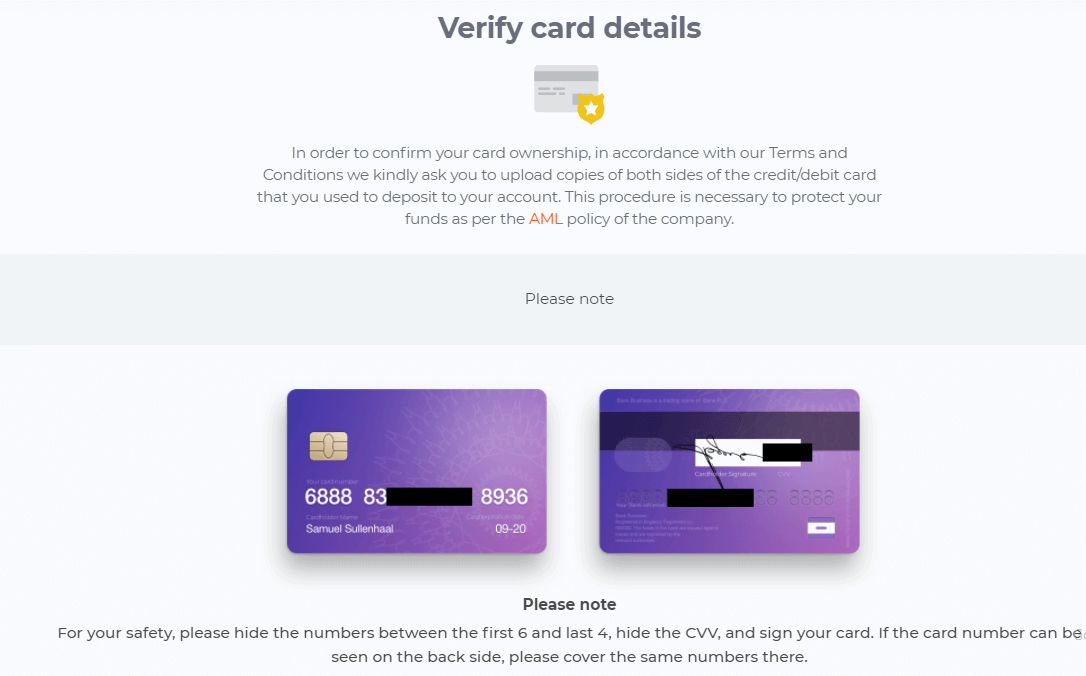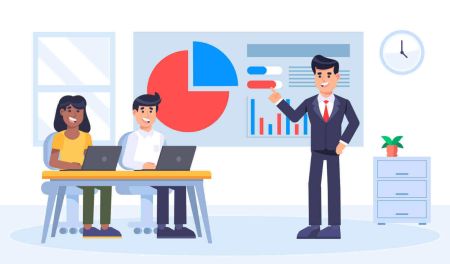Как да започнете IQ Option Trading през 2025 г.: Ръководство стъпка по стъпка за начинаещи
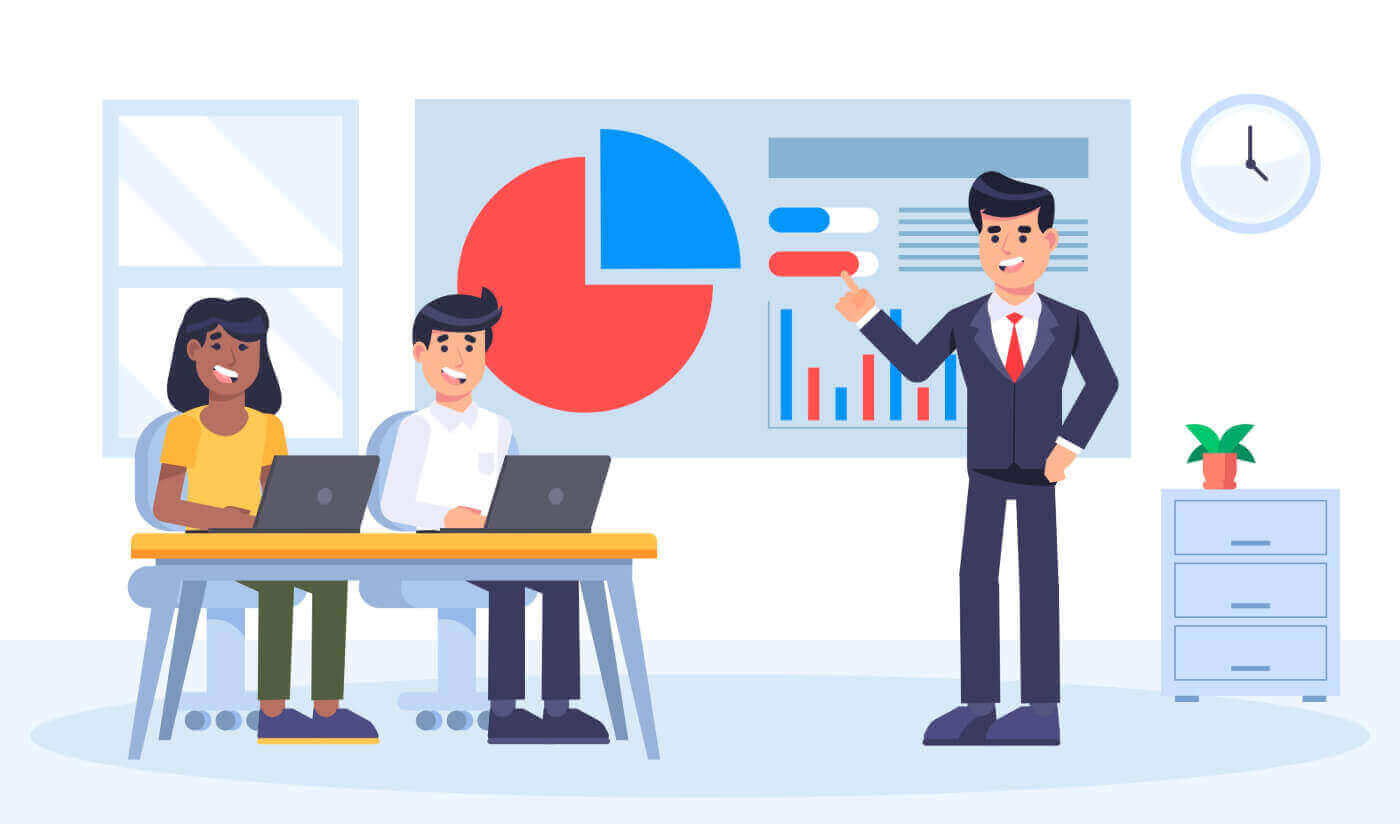
Как да се регистрирате за IQ Option
Как да се регистрирате чрез имейл
1. Можете да се регистрирате за акаунт в платформата, като щракнете върху бутона „ Регистрация “ в горния десен ъгъл.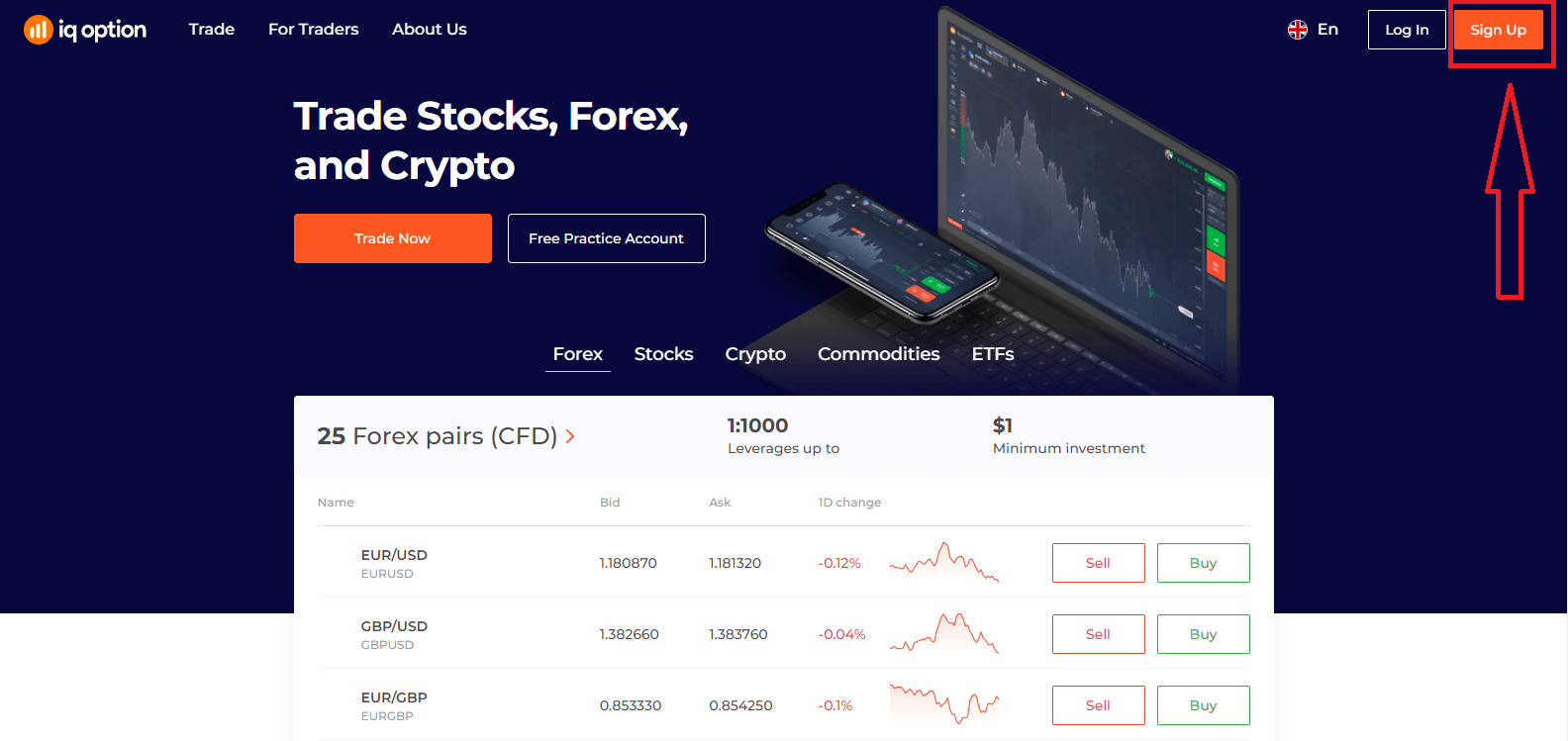
2. За да се регистрирате, трябва да попълните цялата необходима информация и да кликнете върху „Отваряне на акаунт безплатно“
- Въведете вашето име и фамилия.
- Изберете държавата на постоянно пребиваване.
- Въведете валиден имейл адрес.
- Създайте силна парола .
- Прочетете „Общите условия“ и ги проверете.
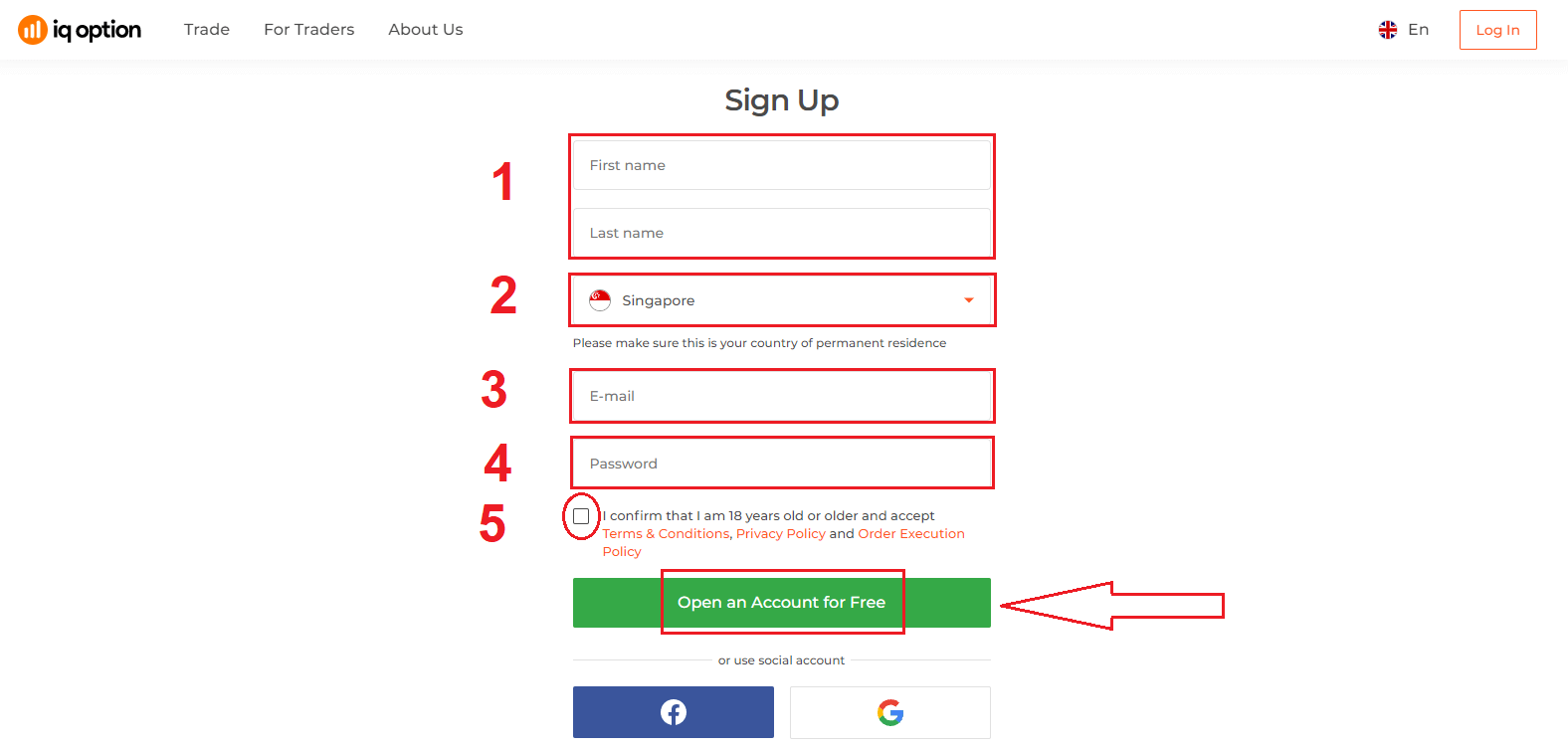
честито! Регистрирахте се успешно. Сега, ако искате да използвате Демо сметка , щракнете върху „Започнете да търгувате с практическа сметка“.
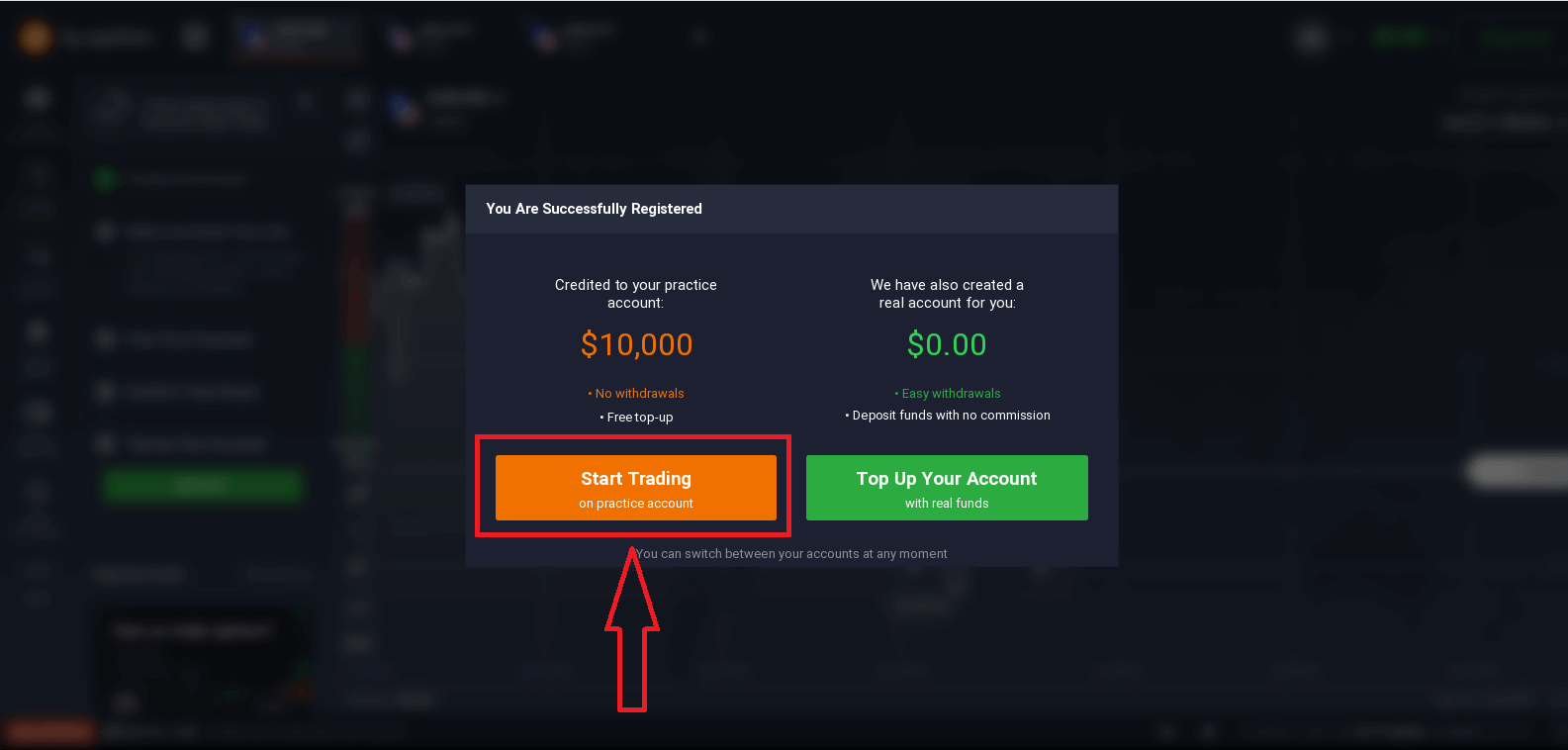
Сега можете да започнете да търгувате. Имате $10 000 в демо сметка . Демо сметката е инструмент, с който можете да се запознаете с платформата, да практикувате уменията си за търговия с различни активи и да изпробвате нови механики на графика в реално време без рискове.
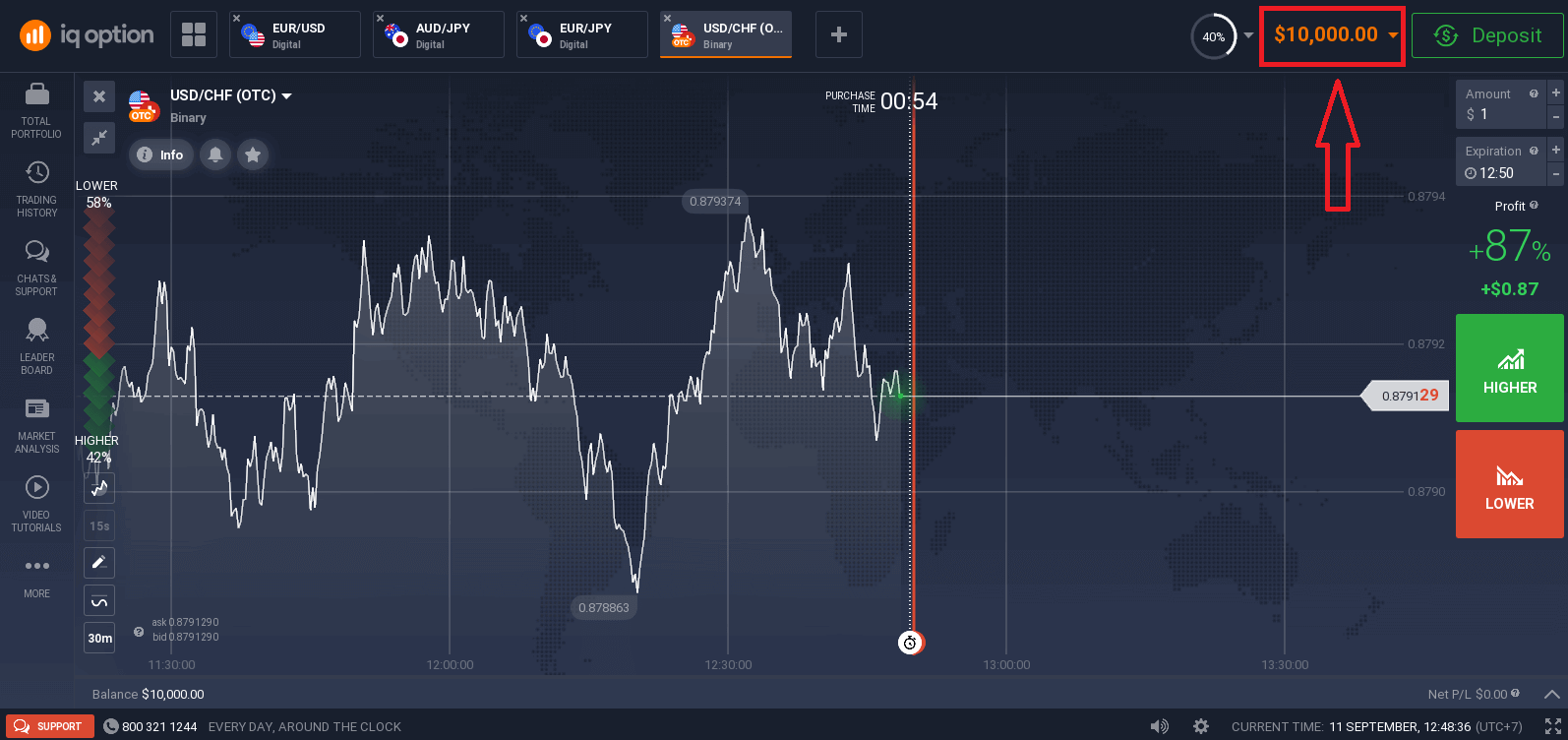
Можете също така да търгувате в реална сметка след депозиране, като щракнете върху „Попълнете сметката си с реални средства“.
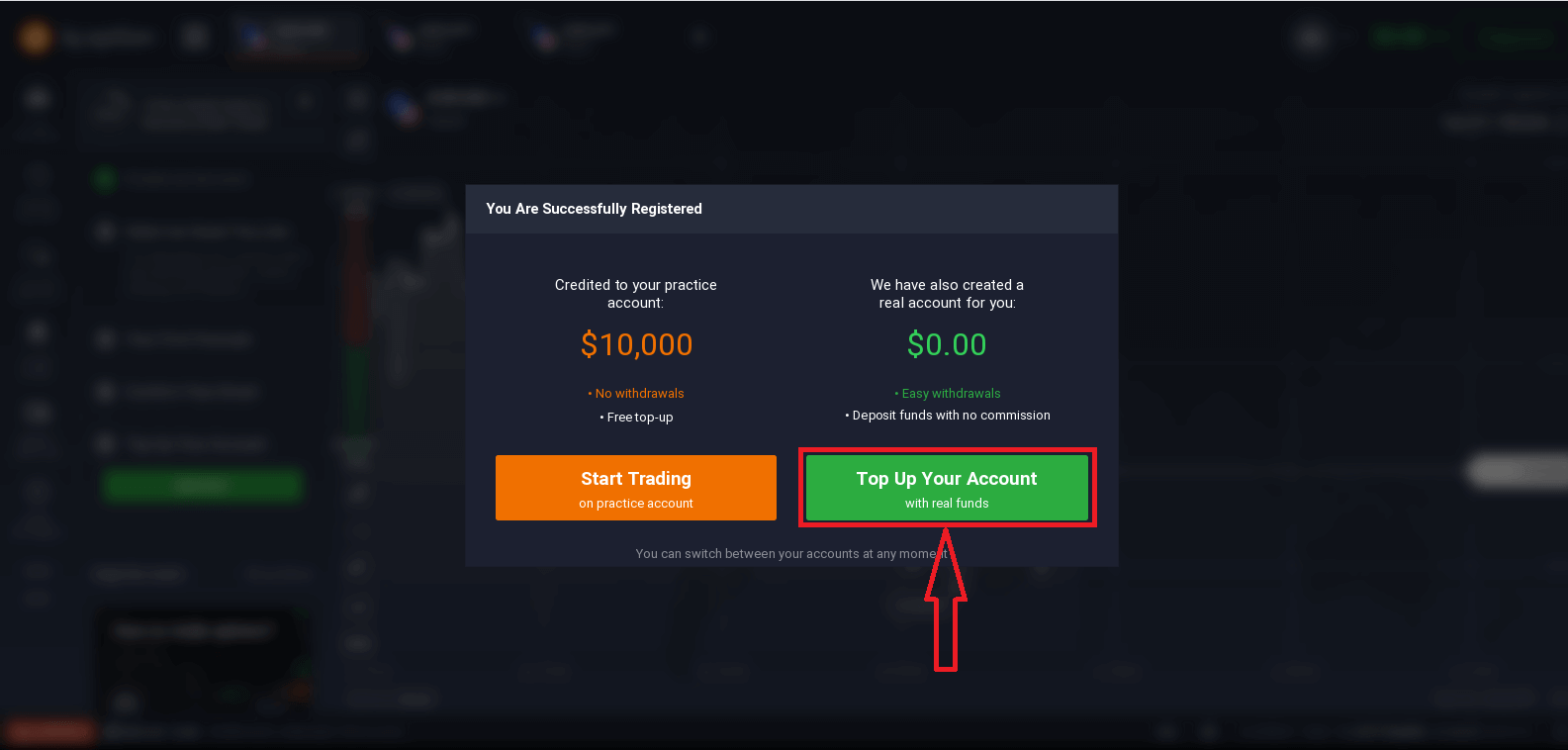
За да започнете да търгувате на живо, трябва да направите инвестиция в акаунта си (Минималният депозит е 10 USD/GBP/EUR).
Вижте тази статия, за да научите повече за Депозит: Как да направите депозит в IQ Option
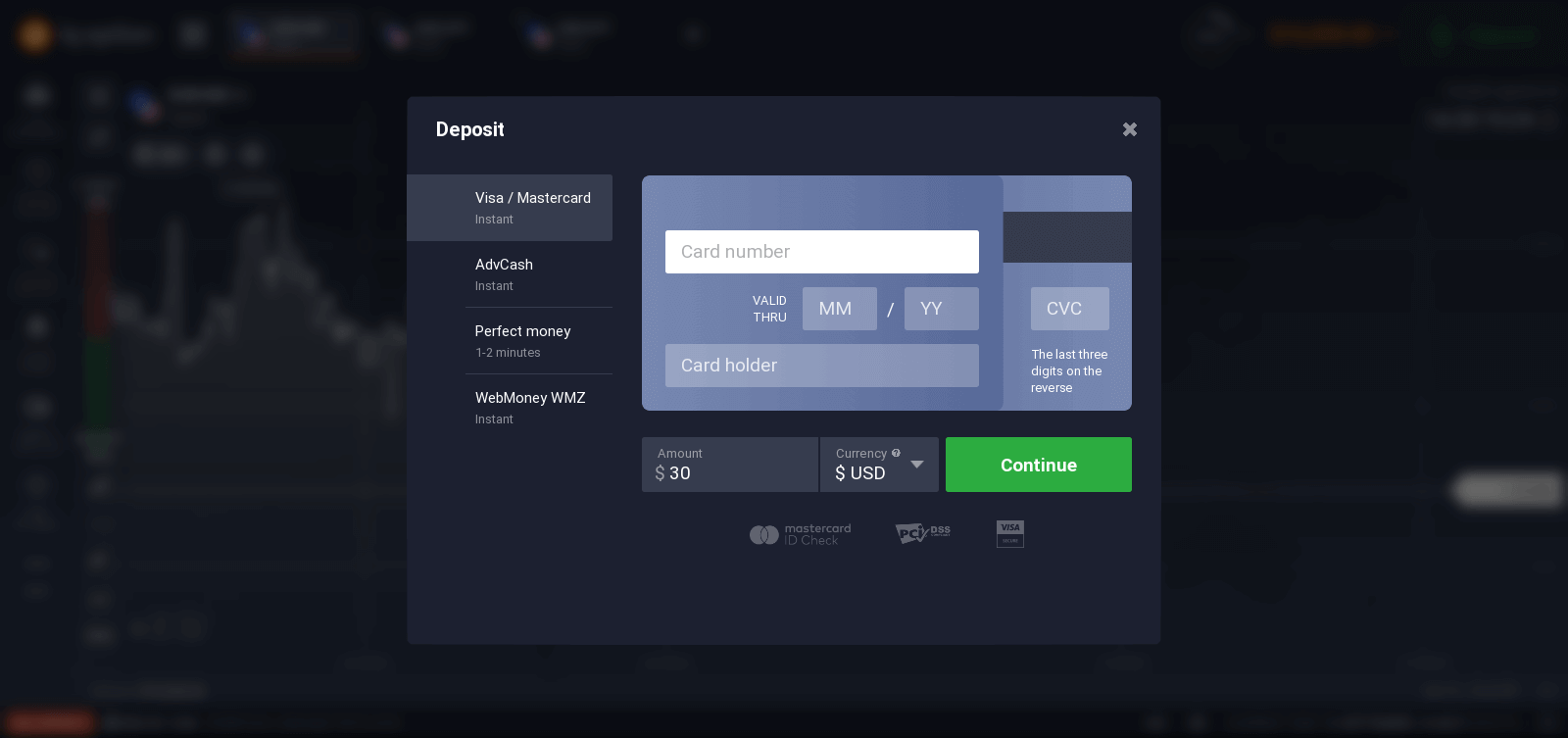
И накрая, имате достъп до своя имейл, IQ Option ще ви изпрати имейл за потвърждение. Щракнете върху връзката в този имейл, за да активирате акаунта си. Така че ще приключите с регистрацията и активирането на вашия акаунт.
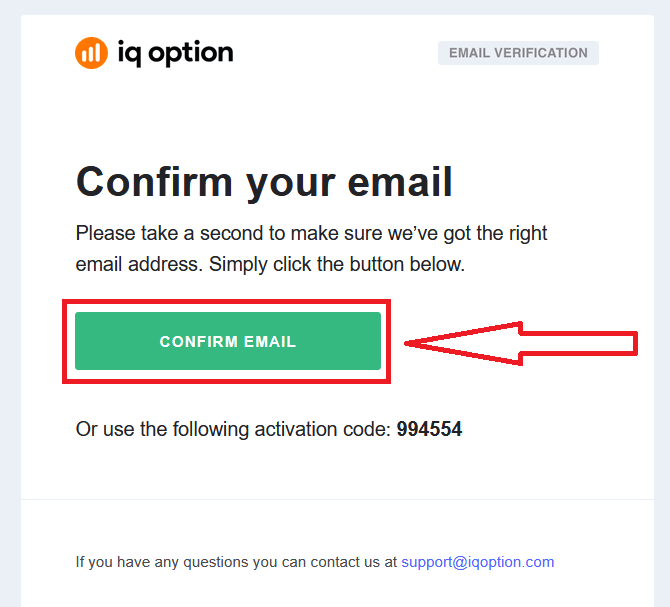
Как да се регистрирате с акаунт във Facebook
Освен това имате възможност да отворите акаунта си през мрежата чрез акаунт във Facebook и можете да го направите само с няколко прости стъпки:
1. Щракнете върху бутона Facebook.
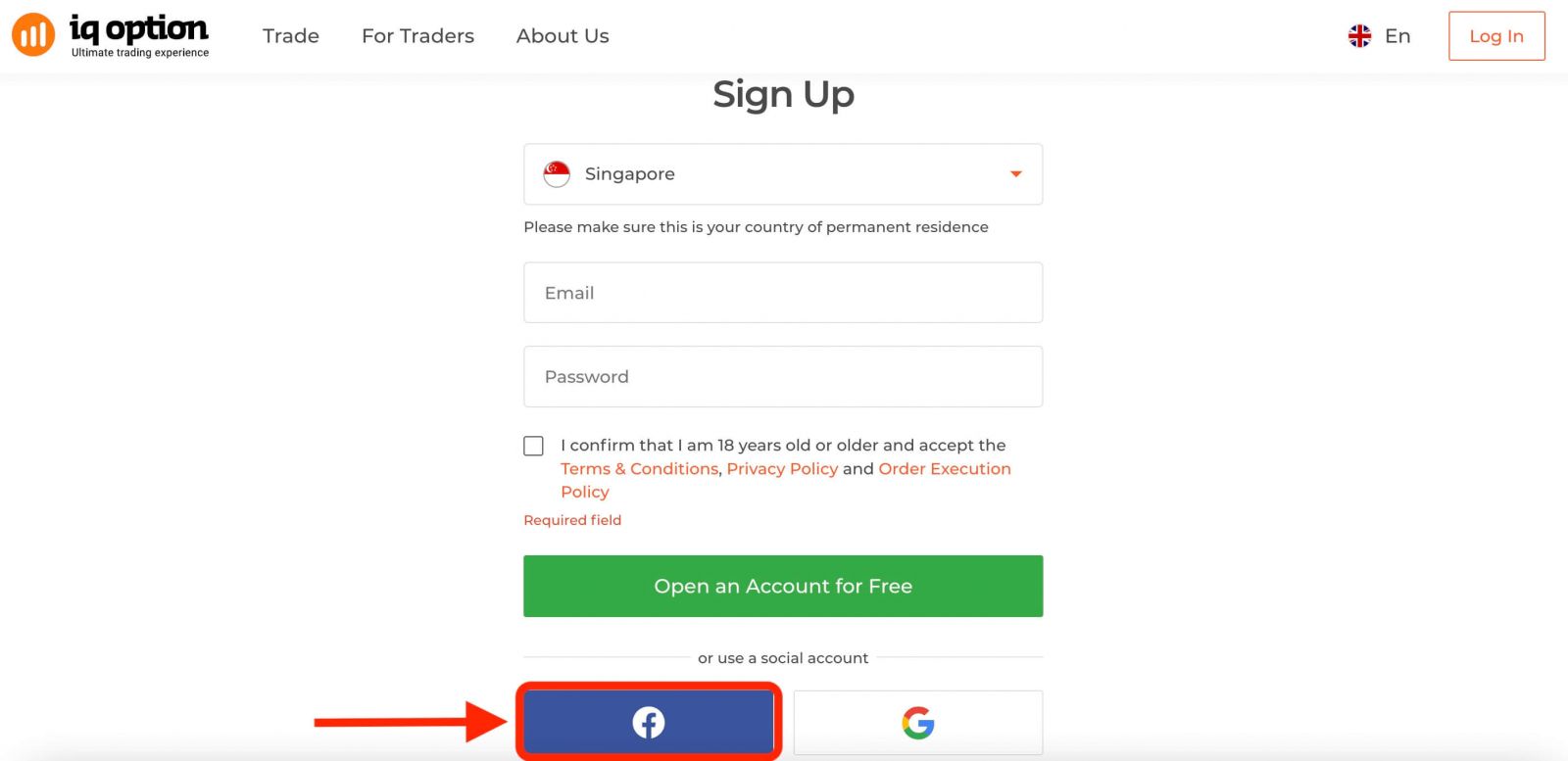
След това ще ви попита дали сте навършили 18 години и че приемате Общите условия, Политиката за поверителност и Политиката за изпълнение на поръчки, щракнете върху „ Потвърди “.
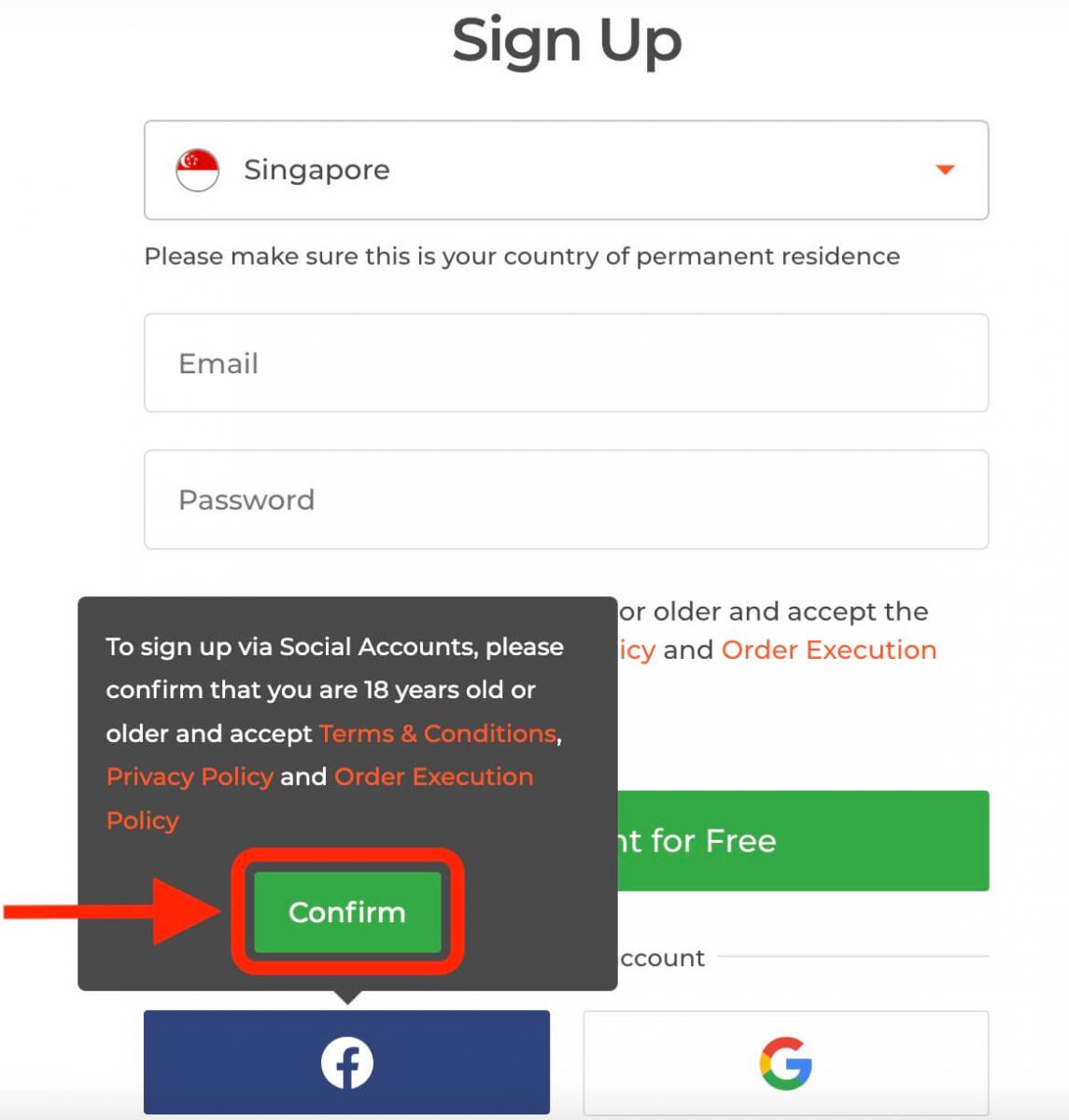
2. Ще се отвори прозорец за влизане във Facebook, където ще трябва да въведете вашия имейл адрес, който сте използвали за регистрация във Facebook.
3. Въведете паролата от вашия Facebook акаунт.
4. Щракнете върху „Вход“.
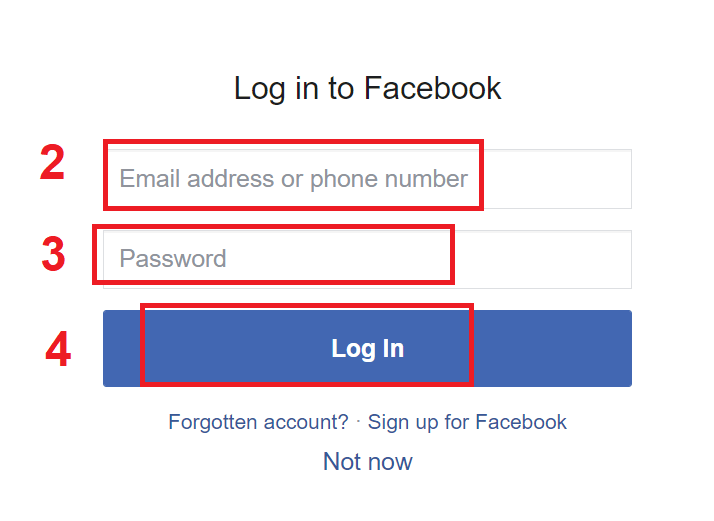
След като щракнете върху бутона „Вход“, IQ Option иска достъп до: Вашето име и профилна снимка и имейл адрес. Щракнете върху Продължи...
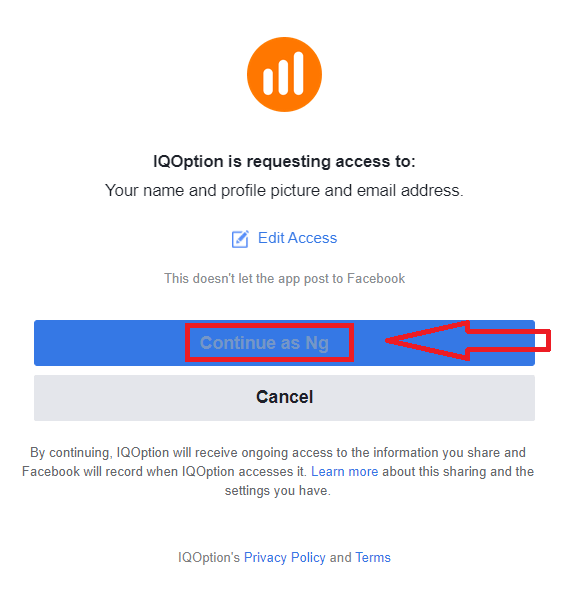
След това ще бъдете автоматично пренасочени към платформата IQ Option.
Как да се регистрирате с Google акаунт
1. За да се регистрирате с акаунт в Google, щракнете върху съответния бутон във формата за регистрация.
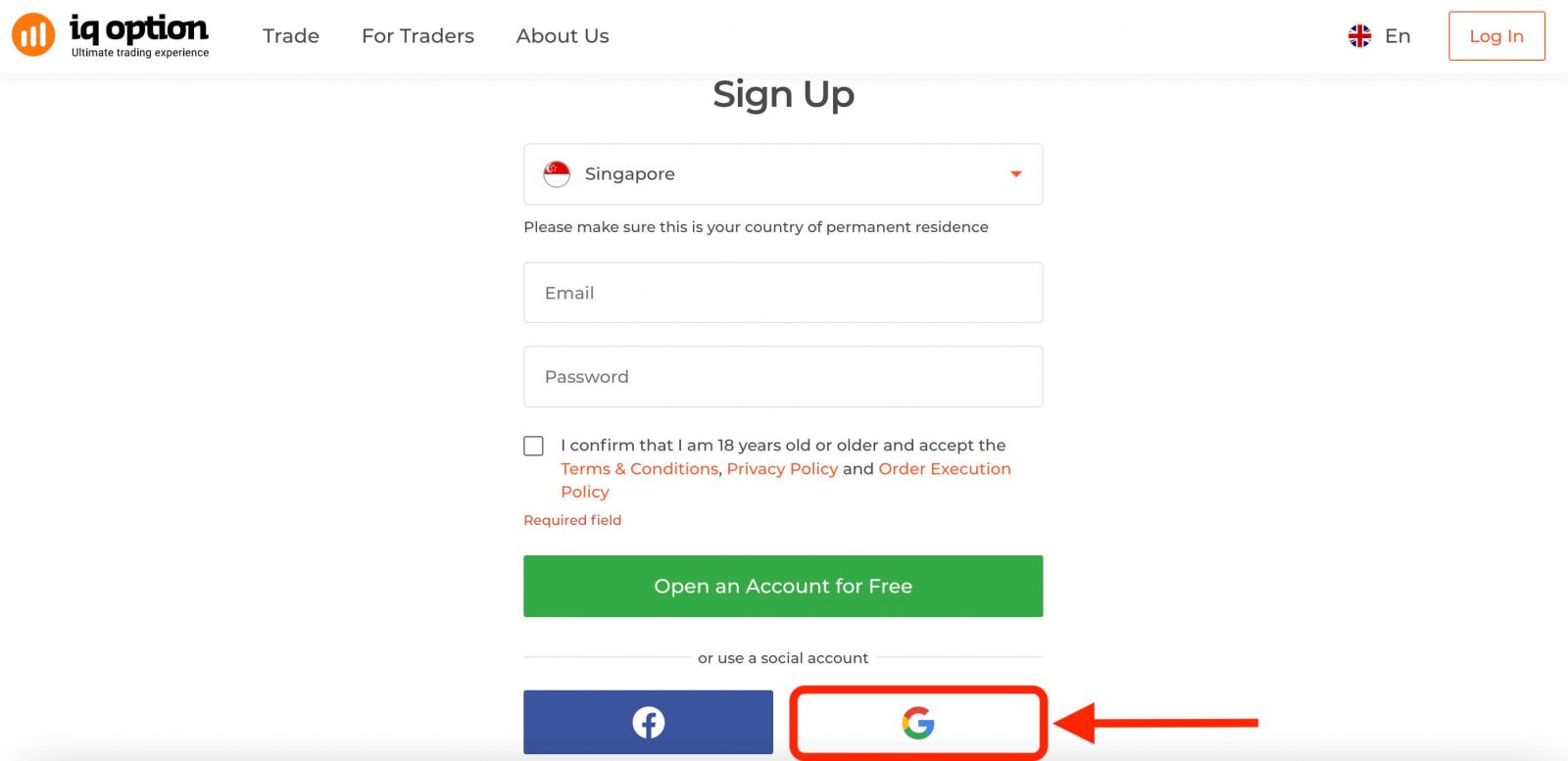
След това ще ви попита дали сте навършили 18 години и че приемате Общите условия, Политиката за поверителност и Политиката за изпълнение на поръчки, щракнете върху „Потвърди “ 2.
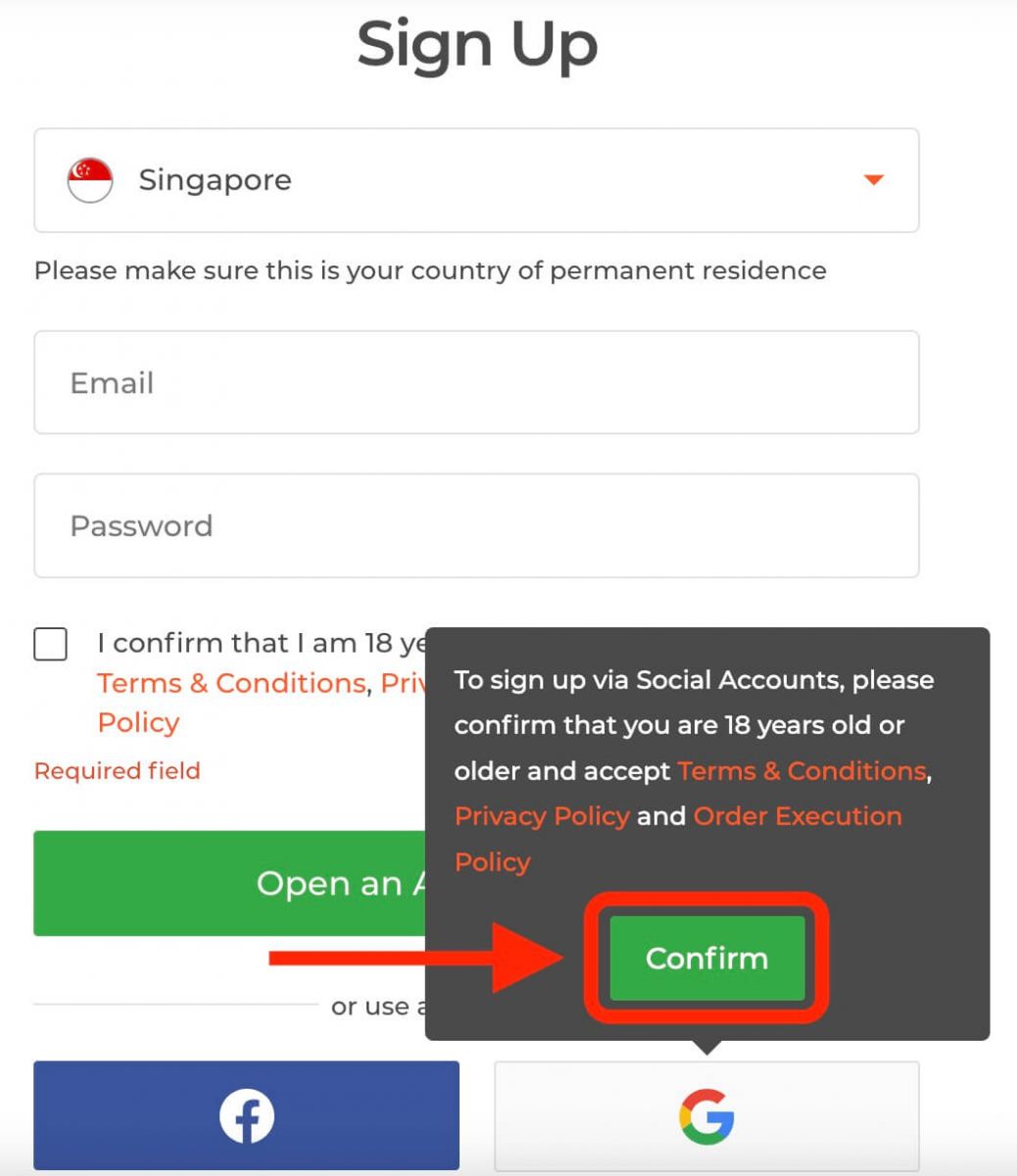
В новоотворения прозорец въведете своя телефонен номер или имейл и щракнете върху „Напред“.
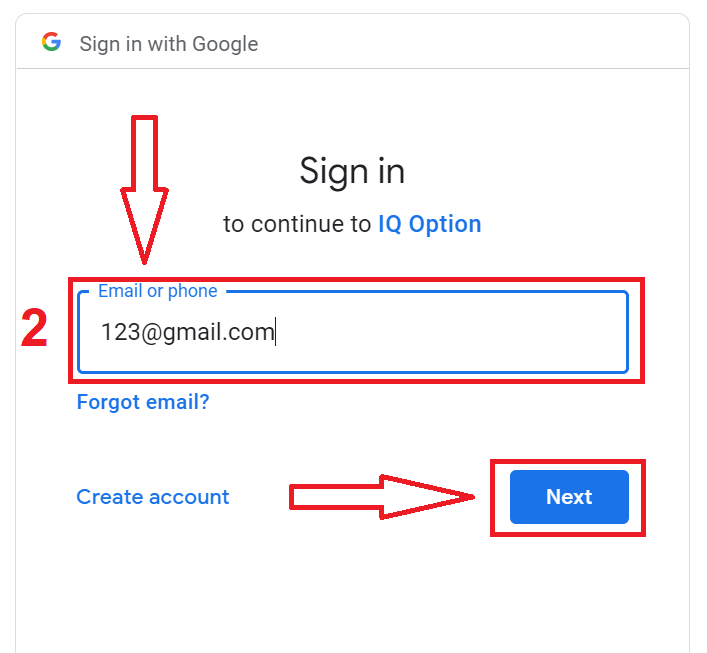
3. След това въведете паролата за вашия акаунт в Google и щракнете върху „Напред“.
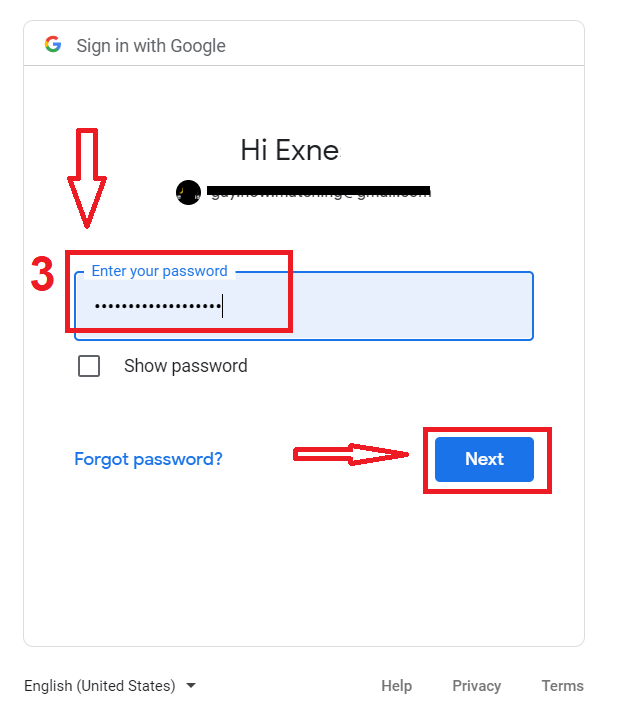
След това следвайте инструкциите, изпратени от услугата на вашия имейл адрес.
Регистрирайте се за приложението IQ Option за iOS
Ако имате мобилно устройство с iOS, ще трябва да изтеглите официалното мобилно приложение IQ Option от App Store или тук . Просто потърсете приложението „IQ Option - FX Broker“ и го изтеглете на своя iPhone или iPad.Мобилната версия на платформата за търговия е абсолютно същата като нейната уеб версия. Следователно няма да има проблеми с търговията и прехвърлянето на средства. Освен това приложението за търговия IQ Option за iOS се счита за най-доброто приложение за онлайн търговия. По този начин има висок рейтинг в магазина.
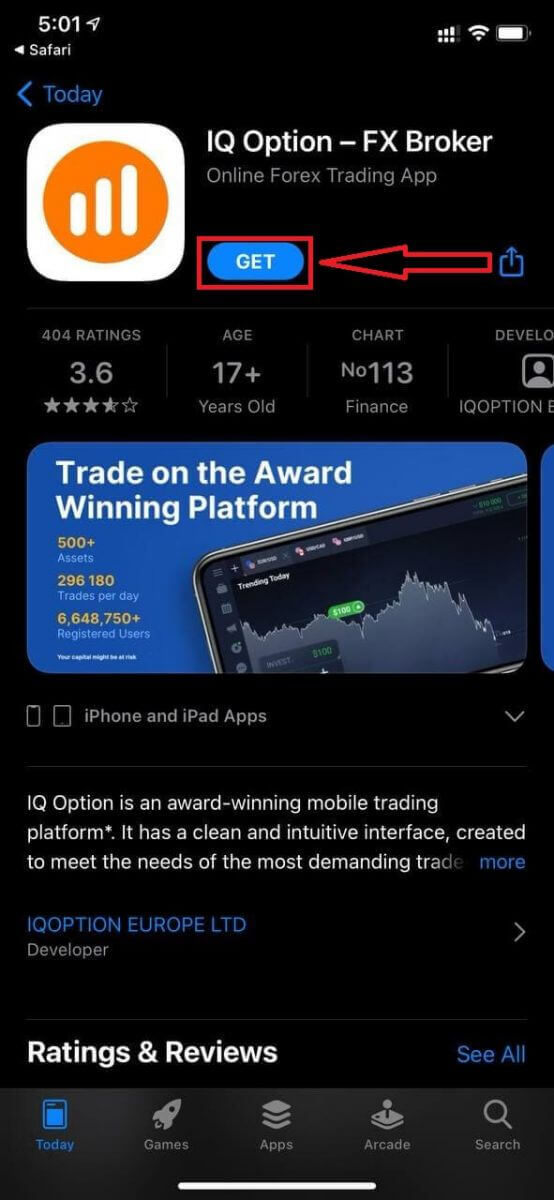
За вас е достъпна и регистрация за мобилната платформа iOS.
- Въведете валиден имейл адрес.
- Създайте силна парола .
- Изберете държавата на постоянно пребиваване.
- Поставете отметка в „Условия“ и щракнете върху „ Регистриране “.
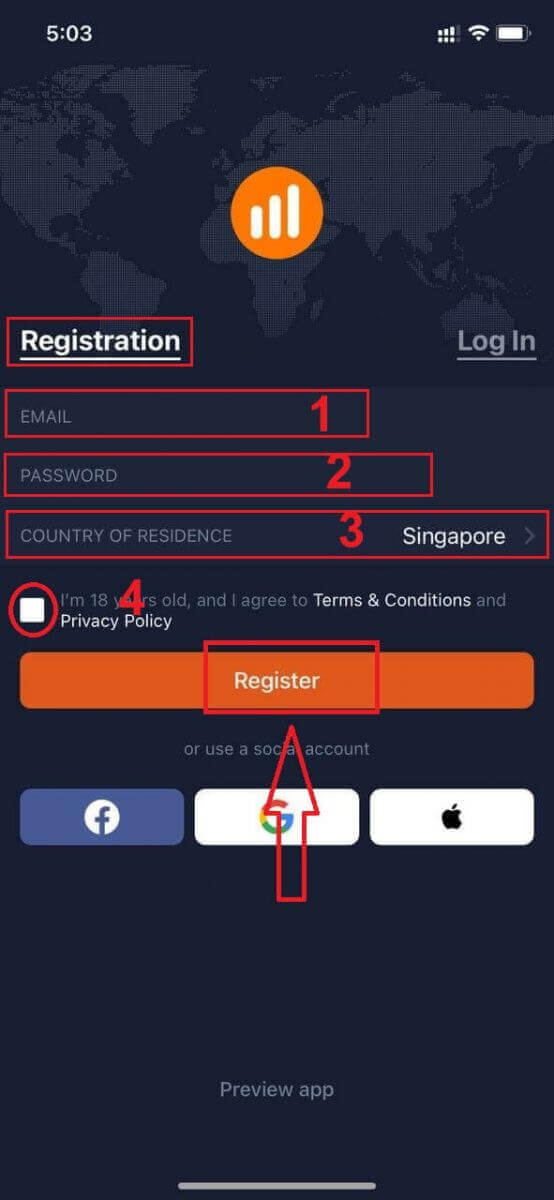
честито! Регистрирахте се успешно, щракнете върху „Търгувайте на практика“ за търговия с демо сметка.
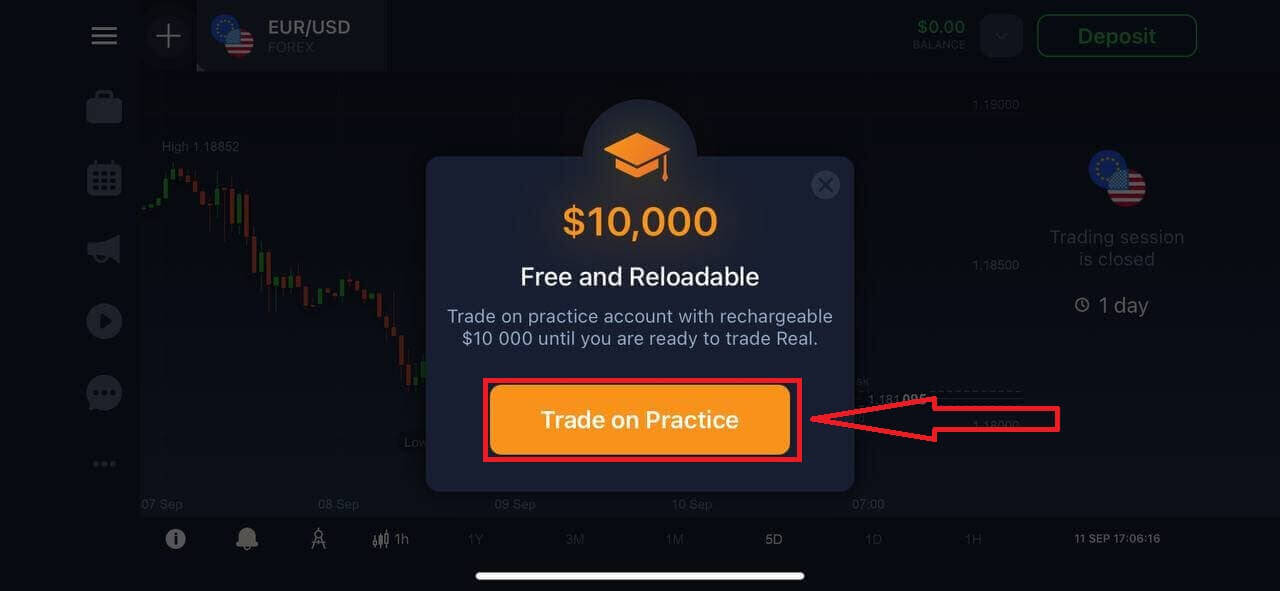
Имате $10 000 в демо сметка.
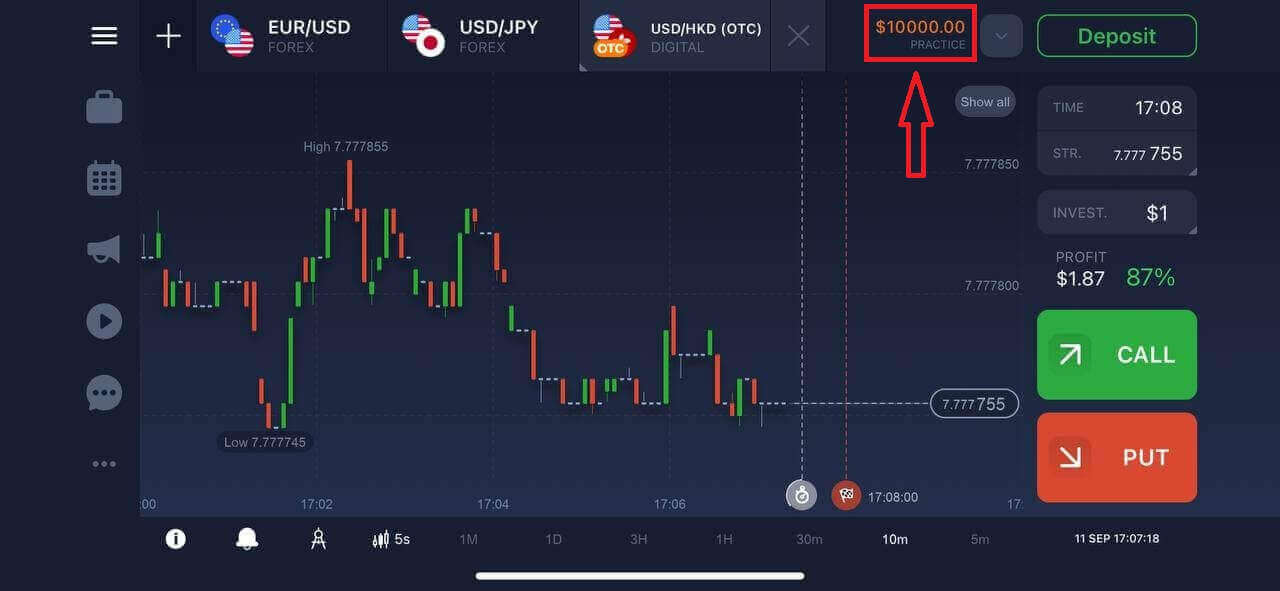
Регистрирайте се за приложението IQ Option за Android
Ако имате мобилно устройство с Android, ще трябва да изтеглите официалното мобилно приложение IQ Option от Google Play или тук . Просто потърсете приложението „IQ Option - Онлайн платформа за инвестиране“ и го изтеглете на вашето устройство.
Мобилната версия на платформата за търговия е абсолютно същата като нейната уеб версия. Следователно няма да има проблеми с търговията и прехвърлянето на средства. Освен това приложението за търговия IQ Option за Android се счита за най-доброто приложение за онлайн търговия. По този начин има висок рейтинг в магазина.
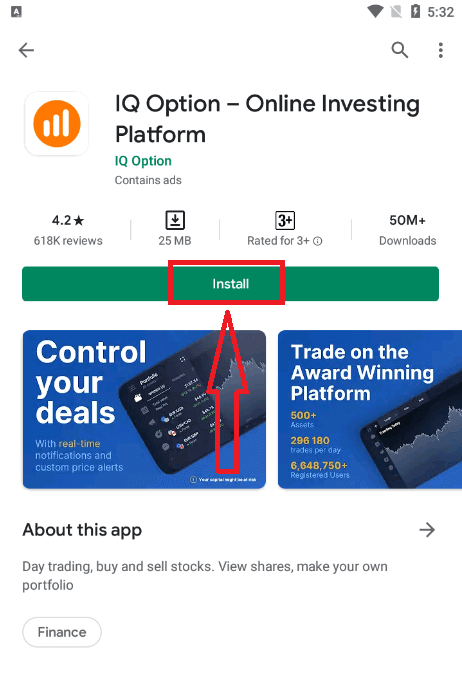
За вас е достъпна и регистрация за мобилната платформа Android.
- Въведете валиден имейл адрес.
- Създайте силна парола .
- Изберете държавата на постоянно пребиваване.
- Поставете отметка в „Условия“ и щракнете върху „ Регистрация “.
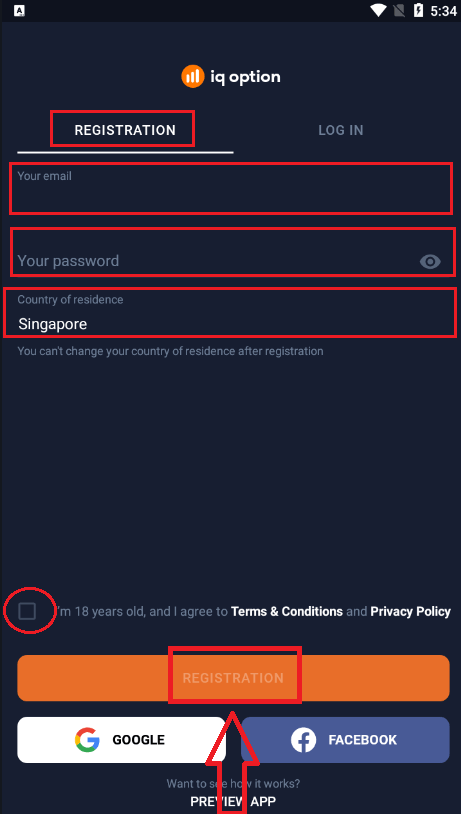
честито! Регистрирахте се успешно, щракнете върху „Търгувайте на практика“ за търговия с демо сметка.
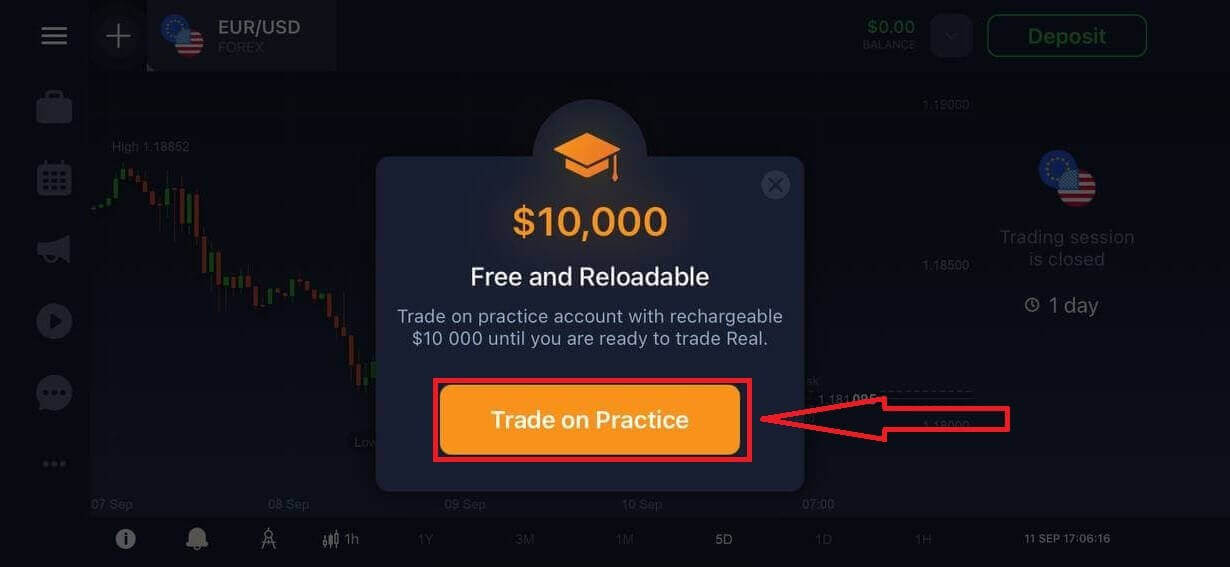
Имате $10 000 в демо сметка.

Регистрирайте акаунт за IQ Option в Mobile Web Version
Ако искате да търгувате в мобилната уеб версия на платформата за търговия IQ Option, можете лесно да го направите. Първо отворете браузъра на мобилното си устройство и посетете уебсайта на брокера .Докоснете бутона „Търгувайте сега“ в центъра.
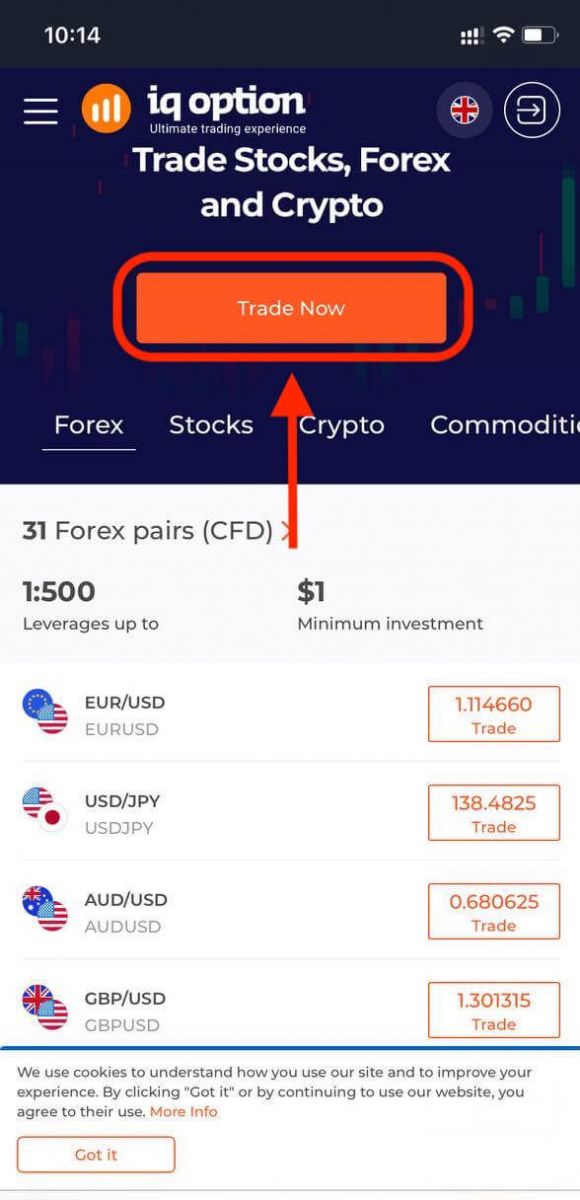
На тази стъпка все още въвеждаме данните: имейл, парола, проверяваме „Условия“ и докосваме „Отваряне на акаунт безплатно“.
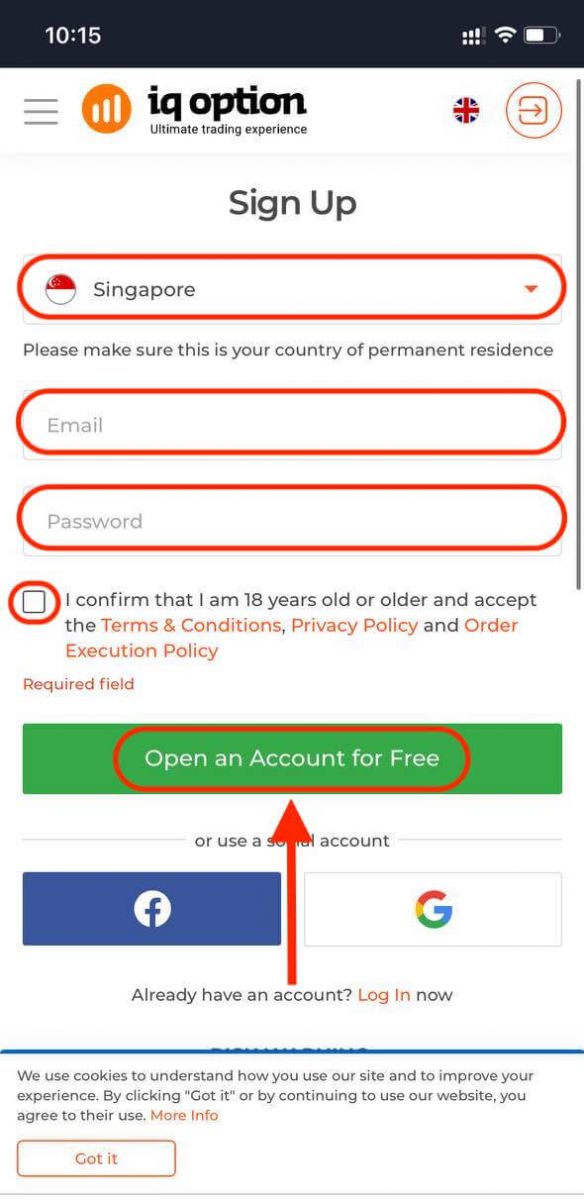
Заповядайте! Вече можете да търгувате от мобилната уеб версия на платформата. Мобилната уеб версия на платформата за търговия е абсолютно същата като обикновената й уеб версия. Следователно няма да има проблеми с търговията и прехвърлянето на средства.
Имате $10 000 в демо сметка.
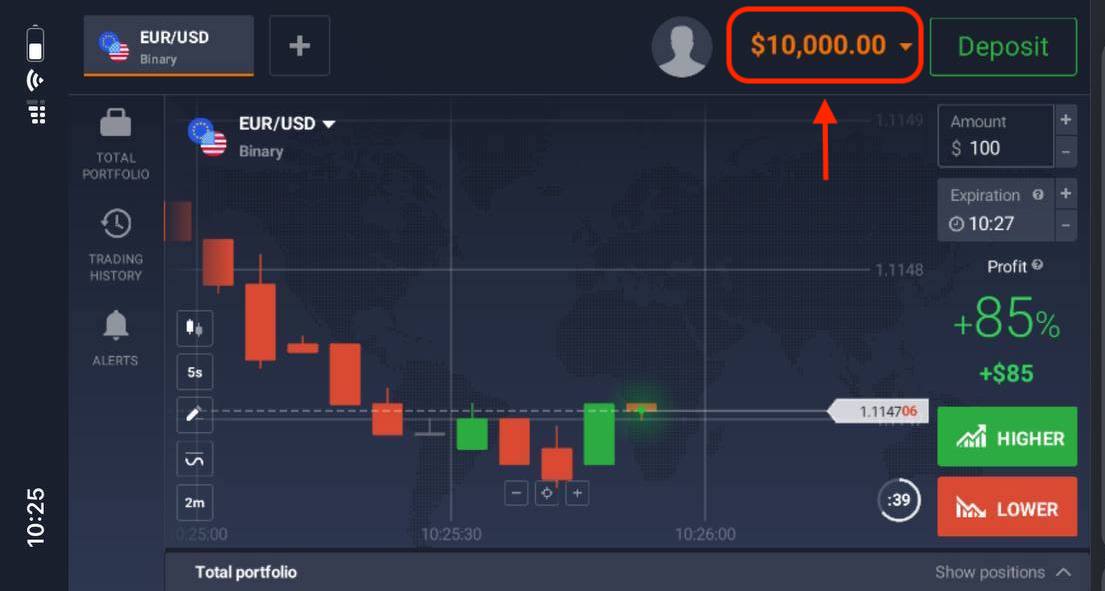
Как да потвърдите IQ Option акаунт
Как да потвърдя акаунта си в IQ Option?
За да потвърдите акаунта си, моля, щракнете върху червения ред „Потвърдете имейл адреса“, както е показано тук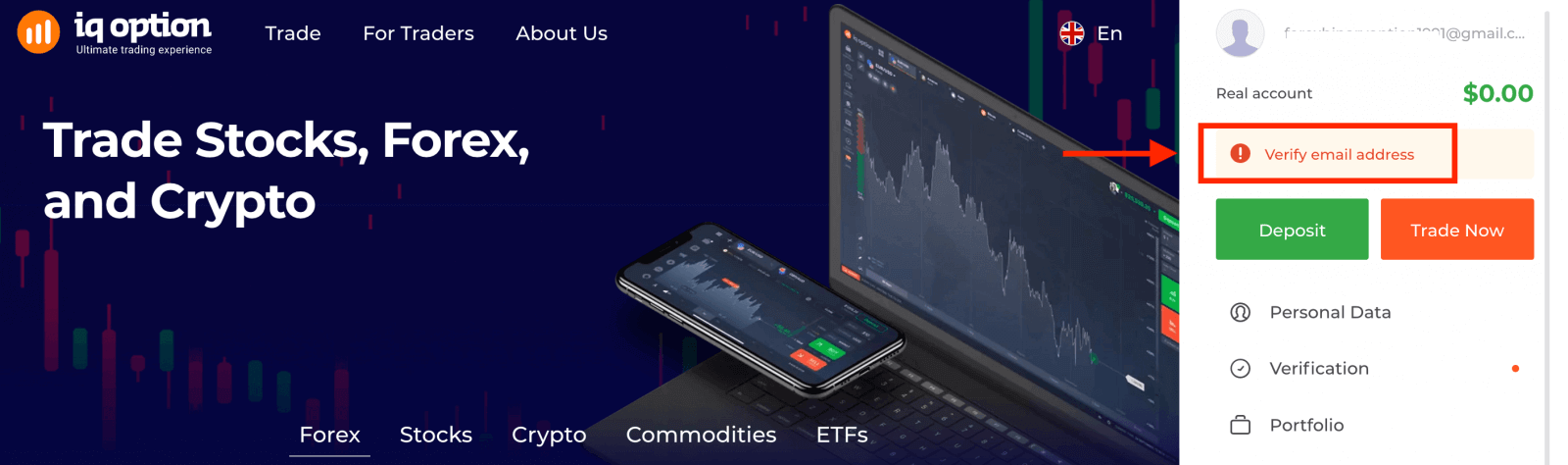
Стъпка 1: потвърдете имейла си. В процеса на регистрация ще получите имейл с код за потвърждение. Въведете този код в съответното поле.
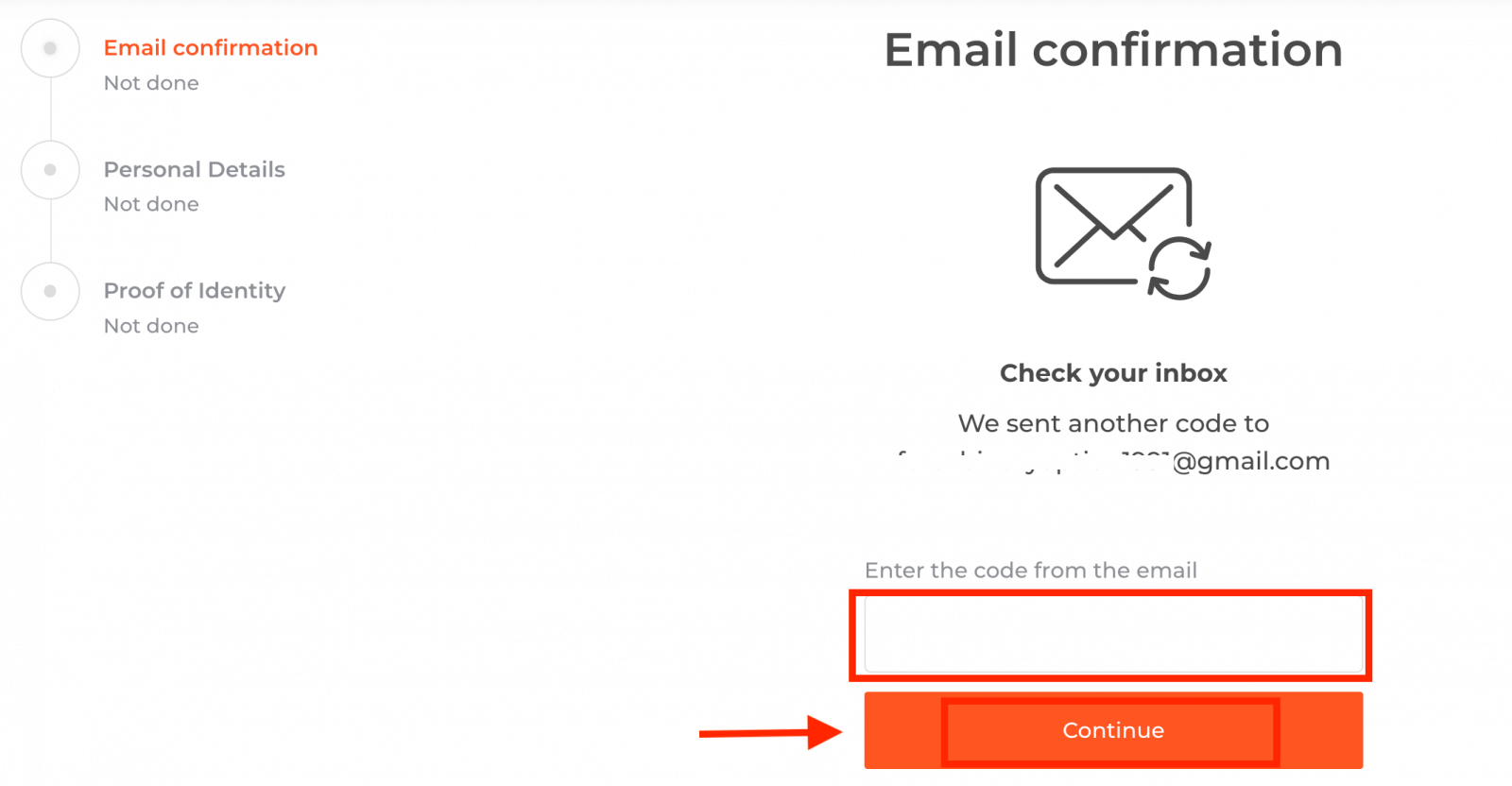
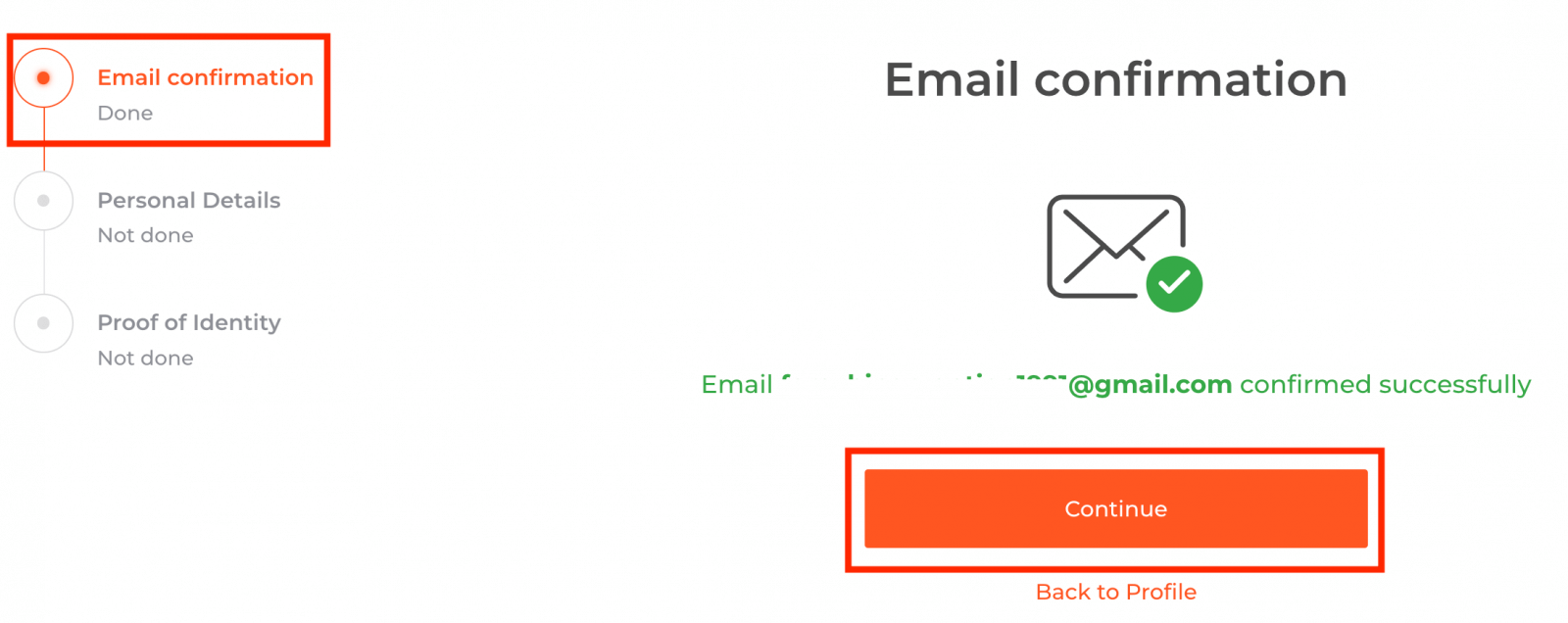
Стъпка 2 е от съществено значение за завършване на процедурата за проверка.
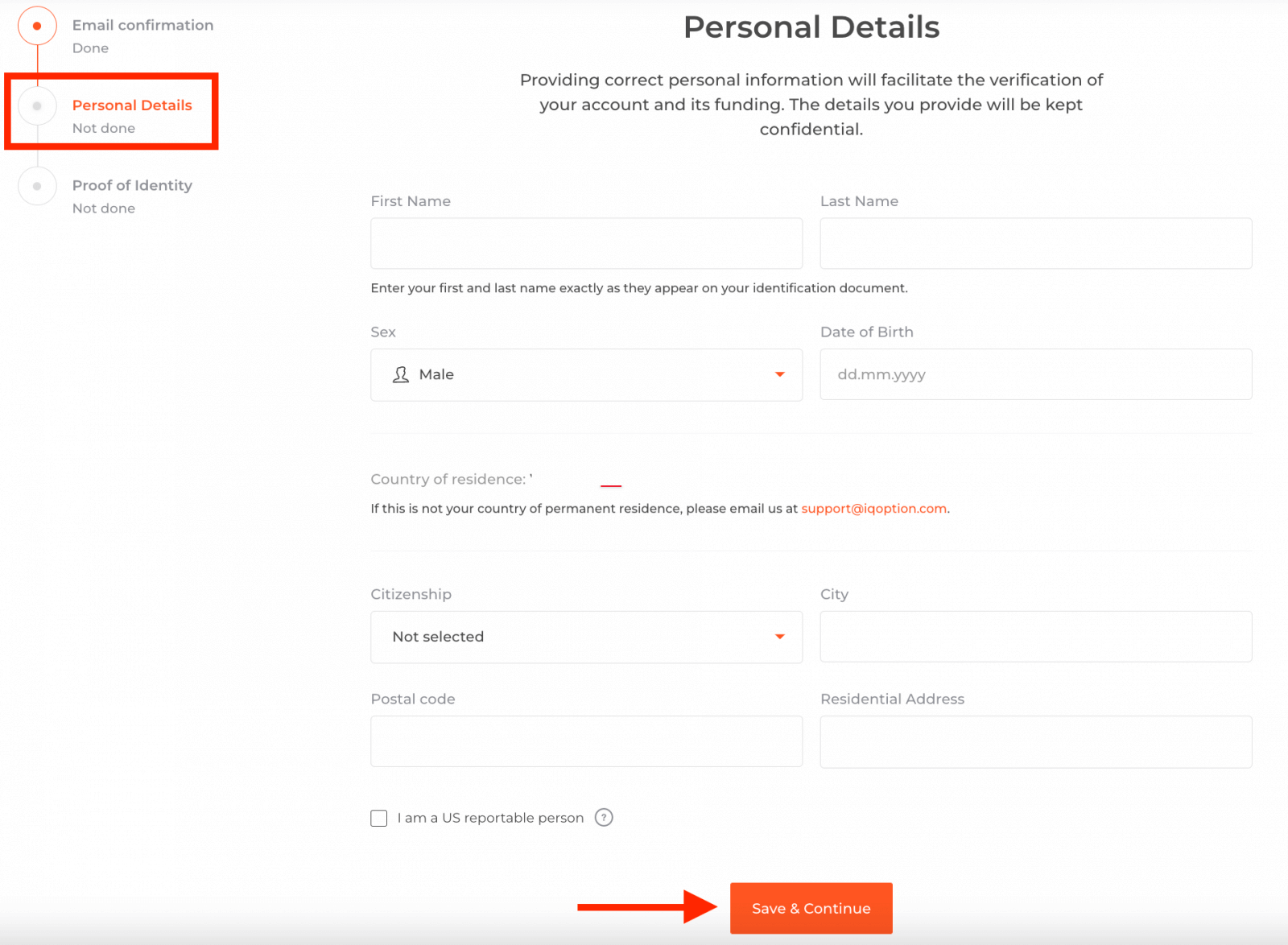

Стъпка 3 изисква да качите документите си за проверка:
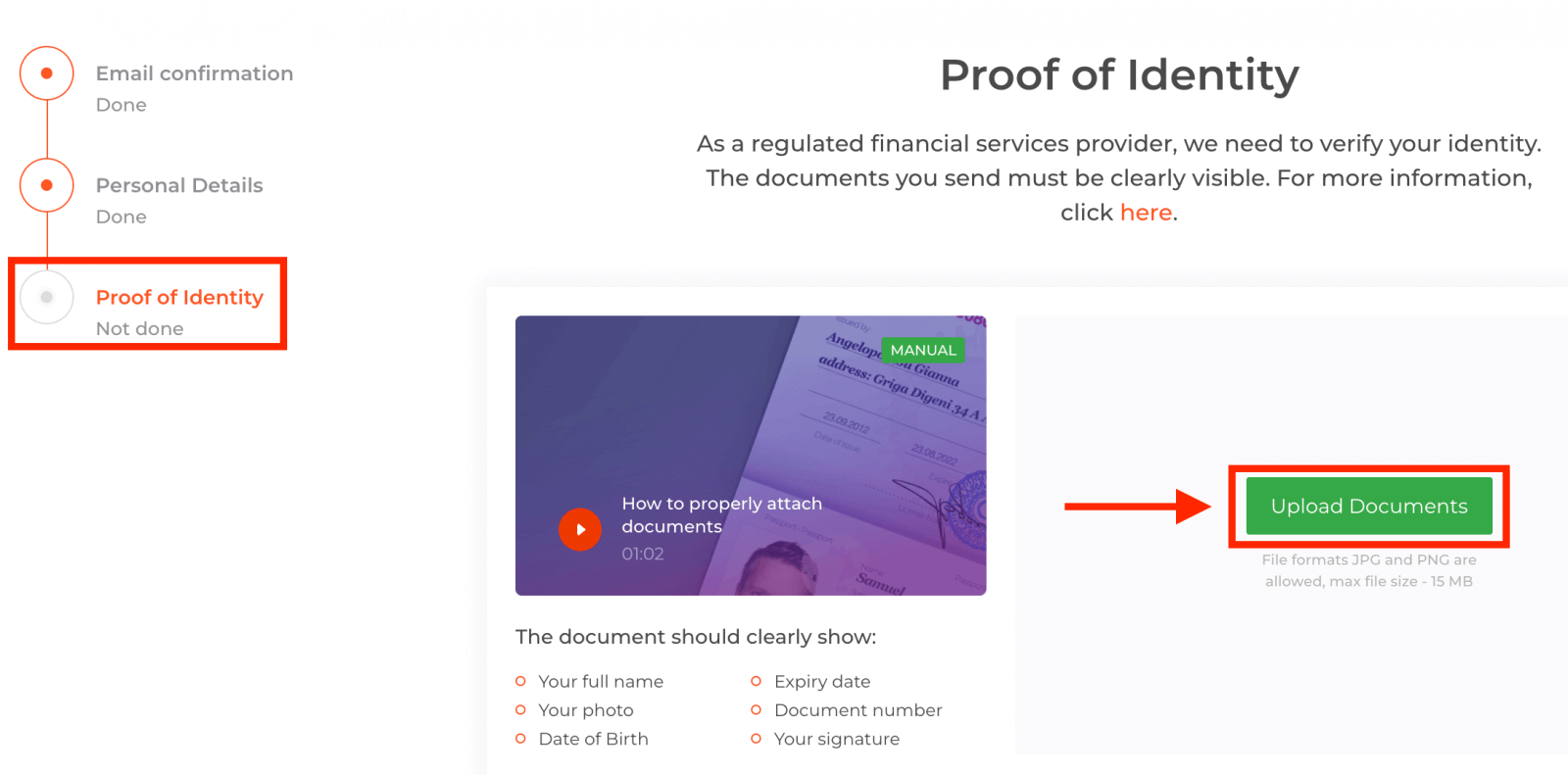
За да преминете процеса на проверка, ще бъдете любезно помолени да качите документите си в платформата, като използвате връзките, дадени по-долу :
1) Снимка на вашата лична карта. Предоставете сканиране или снимка на един от следните документи:
- Паспорт
- Лична карта от двете страни
- Шофьорска книжка от двете страни
- Разрешение за пребиваване
Документът трябва ясно да показва:
- Вашето пълно име
- Вашата снимка
- Дата на раждане
- Срок на годност
- Номер на документ
- Вашият подпис
2) Ако сте използвали банкова карта за депозиране на пари, моля, качете копие от двете страни на вашата карта (или карти, ако сте използвали повече от една за депозиране). Моля, не забравяйте, че трябва да скриете своя CVV номер и да оставите видими само първите 6 и последните 4 цифри от номера на вашата карта. Моля, уверете се, че вашата карта е подписана.
Ако използвате електронен портфейл за депозиране на средства, трябва да изпратите на IQ Option само сканиране на вашата лична карта.
Всички документи ще бъдат проверени в рамките на 3 работни дни, след като направите заявка за теглене.
Мога ли да търгувам без проверка?
Задължително е да преминете всички стъпки за проверка, за да можете да търгувате на нашата платформа. Спазвайки най-високите стандарти за безопасност и сигурност, ние се стремим да гарантираме, че собственикът на акаунта извършва търговски транзакции и извършва плащания на нашата платформа за търговия.
Как да направите депозит на IQ Option
Можете да депозирате с помощта на дебитна или кредитна карта (Visa, Mastercard), интернет банкиране или електронен портфейл като Skrill , Neteller , Webmoney и други електронни портфейли.
Минималният депозит е 10 USD/GBP/EUR. Ако банковата ви сметка е в различна валута, средствата ще бъдат конвертирани автоматично.
Много от нашите търговци предпочитат да използват електронни портфейли вместо банкови карти, тъй като е по-бързо за теглене.
Депозиране с банкови карти (Visa / Mastercard)
1. Посетете уебсайта или мобилното приложение на IQ Option .2. Влезте в акаунта си за търговия.
3. Кликнете върху бутона „Депозит“.
Ако сте в началната ни страница, натиснете бутона „Депозит“ в горния десен ъгъл на основната страница на уебсайта.
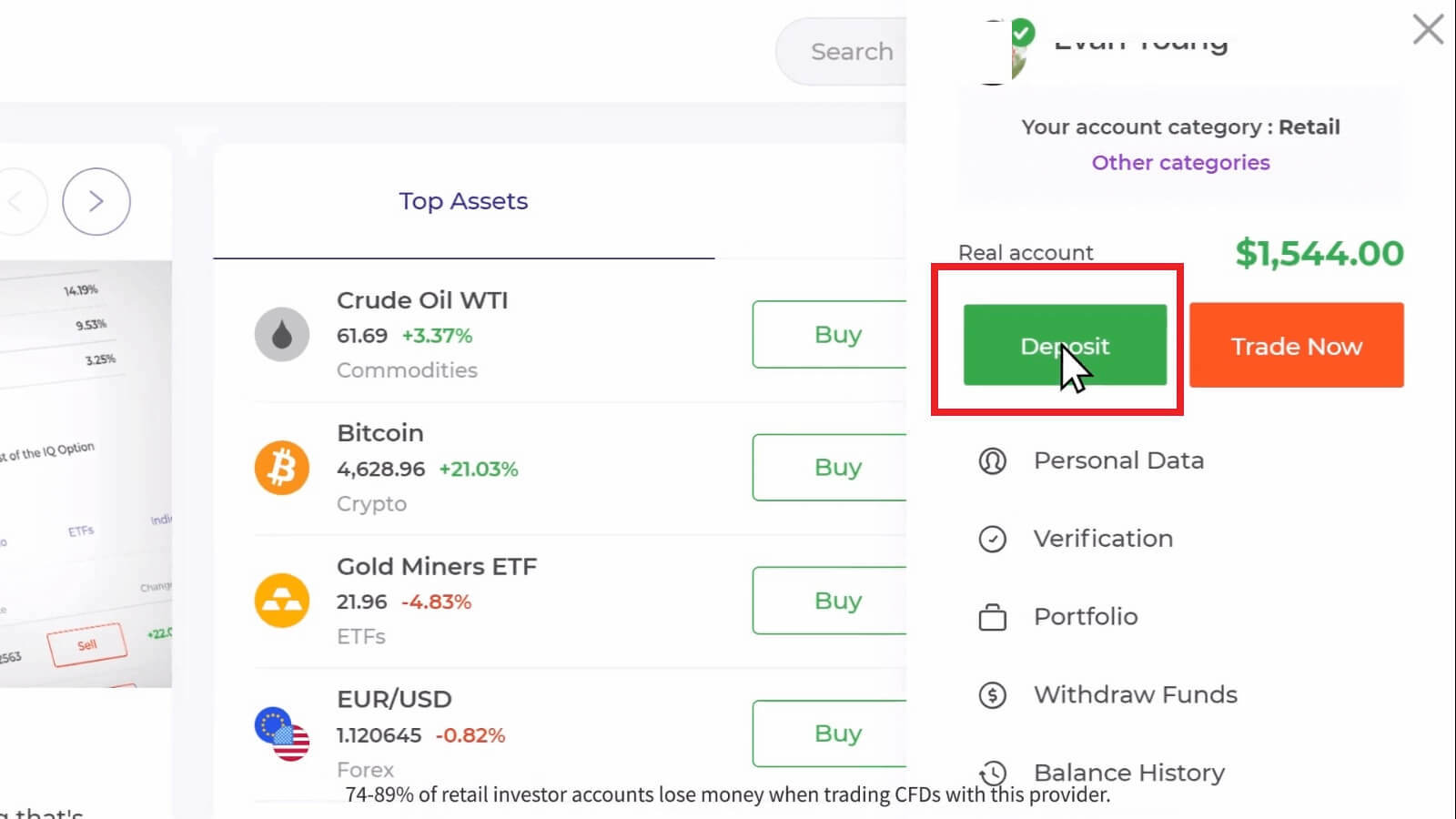
Ако сте в търговската зала, натиснете зеления бутон „Депозит“. Този бутон се намира в горния десен ъгъл на страницата.

4. Има няколко начина да депозирате средства във вашата сметка, можете да правите депозити чрез всяка дебитна и кредитна карта. Картата трябва да е валидна и регистрирана на ваше име и да поддържа международни онлайн транзакции.
Изберете метод на плащане „Mastercard“, въведете ръчно сума на депозит или изберете такъв от списъка и щракнете върху „Продължи към плащане“.
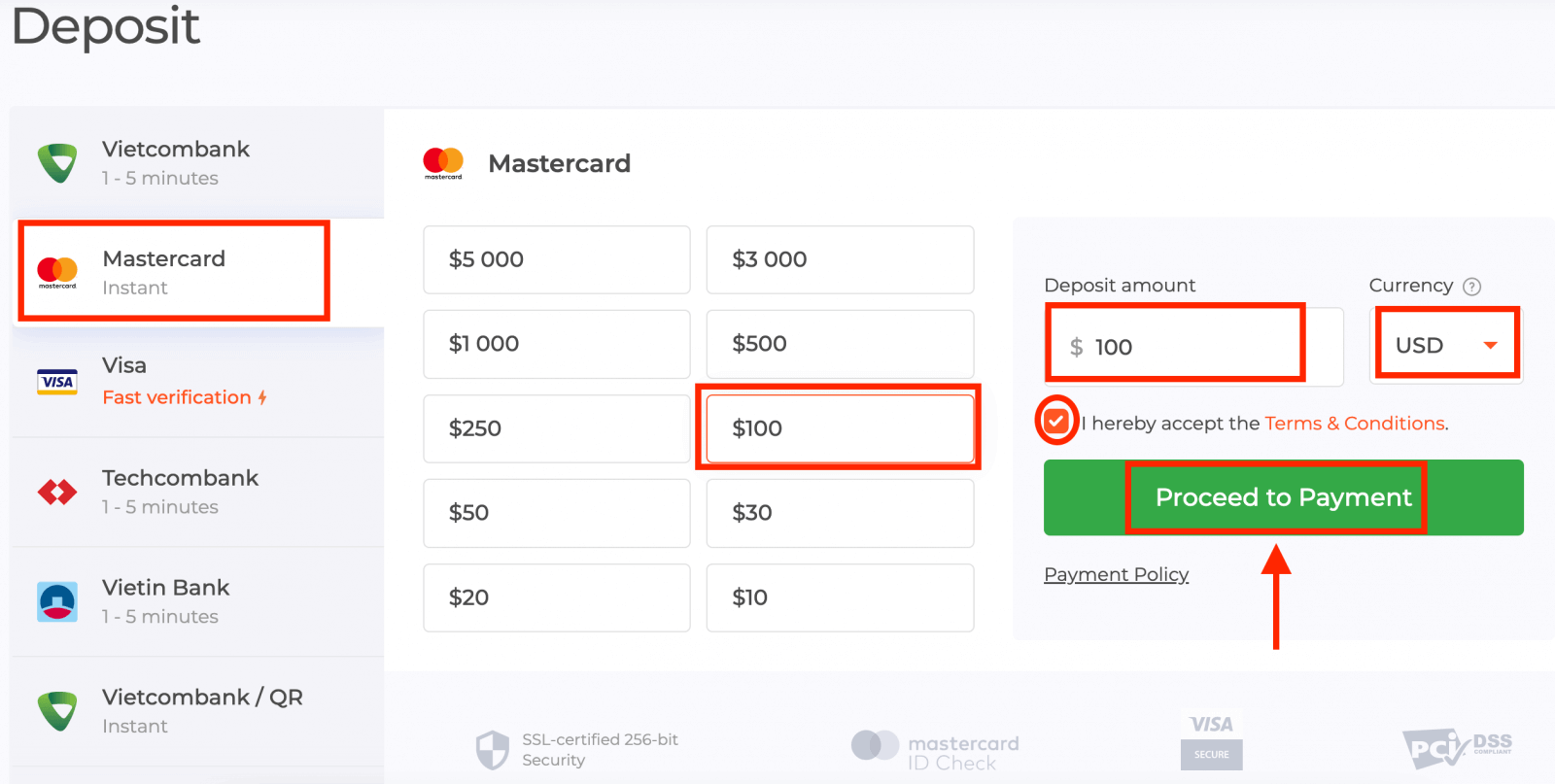
5. Ще бъдете пренасочени към нова страница, където ще бъдете помолени да въведете номера на вашата карта, името на картодържателя и CVV.Методите на плащане, достъпни за читателя, може да са различни. За най-актуален списък с налични методи на плащане, моля, вижте платформата за търговия IQ Option.
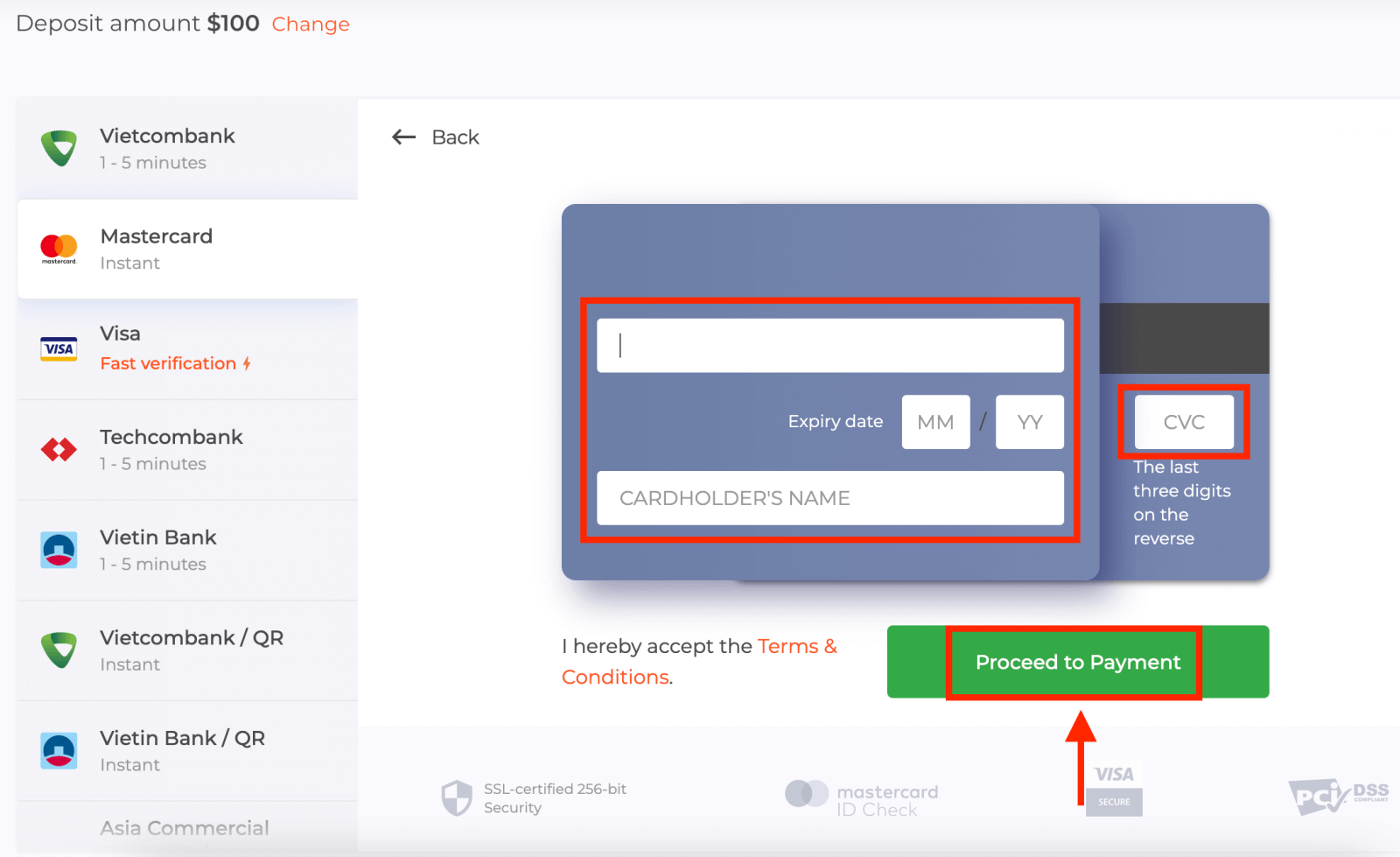
CVV или СVС кодът е 3-цифрен код, който се използва като защитен елемент при онлайн транзакции. Написано е на линията за подпис на гърба на вашата карта. Изглежда по-долу.
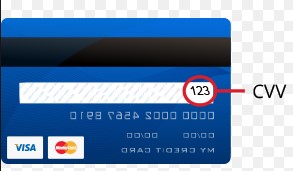
За да завършите транзакцията, натиснете бутона "Плати".
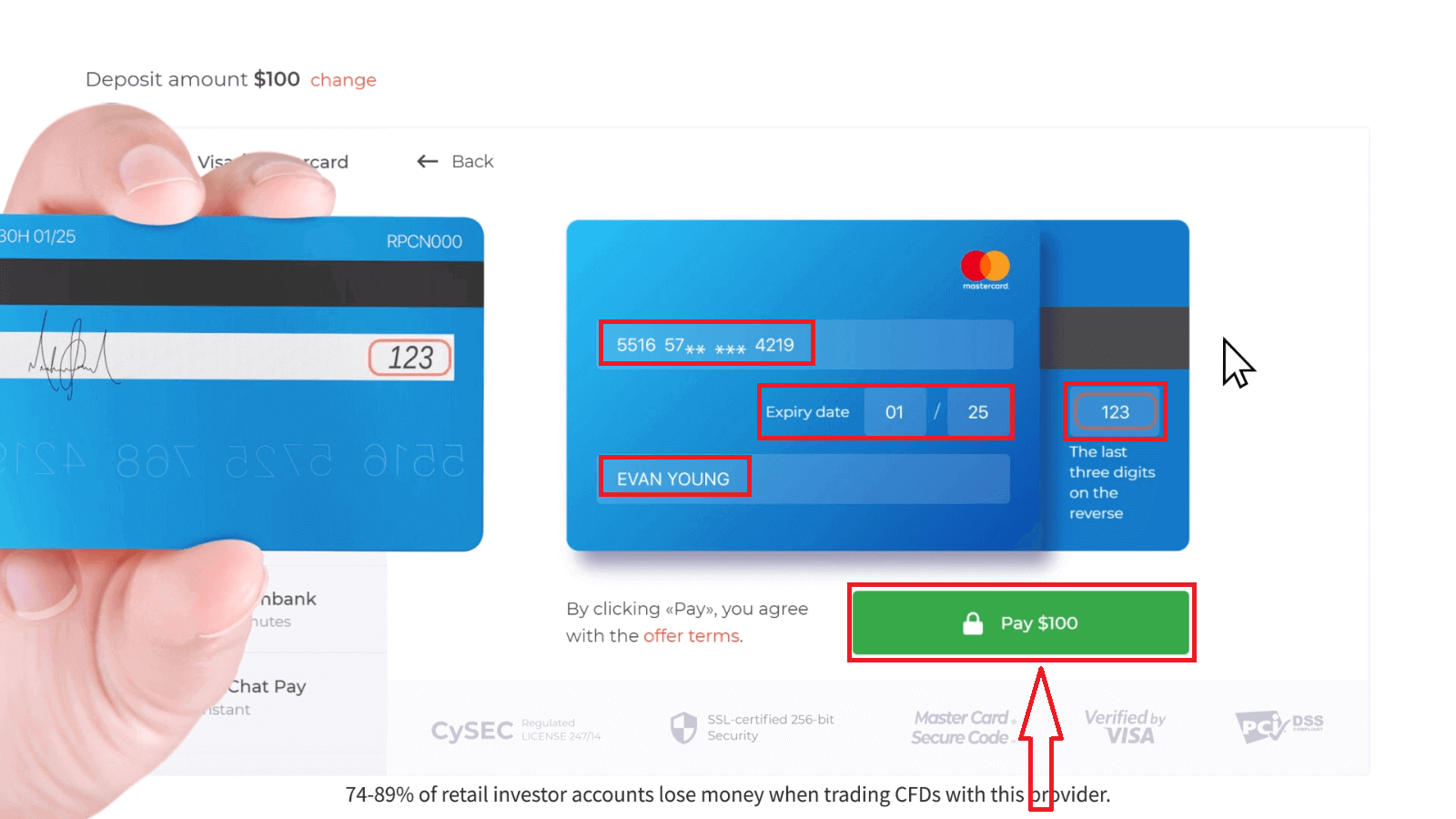
На новата страница, която се отваря, въведете 3D защитения код (еднократна парола, генерирана на вашия мобилен телефон, която потвърждава сигурността на онлайн транзакцията) и щракнете върху бутона „Потвърди“.
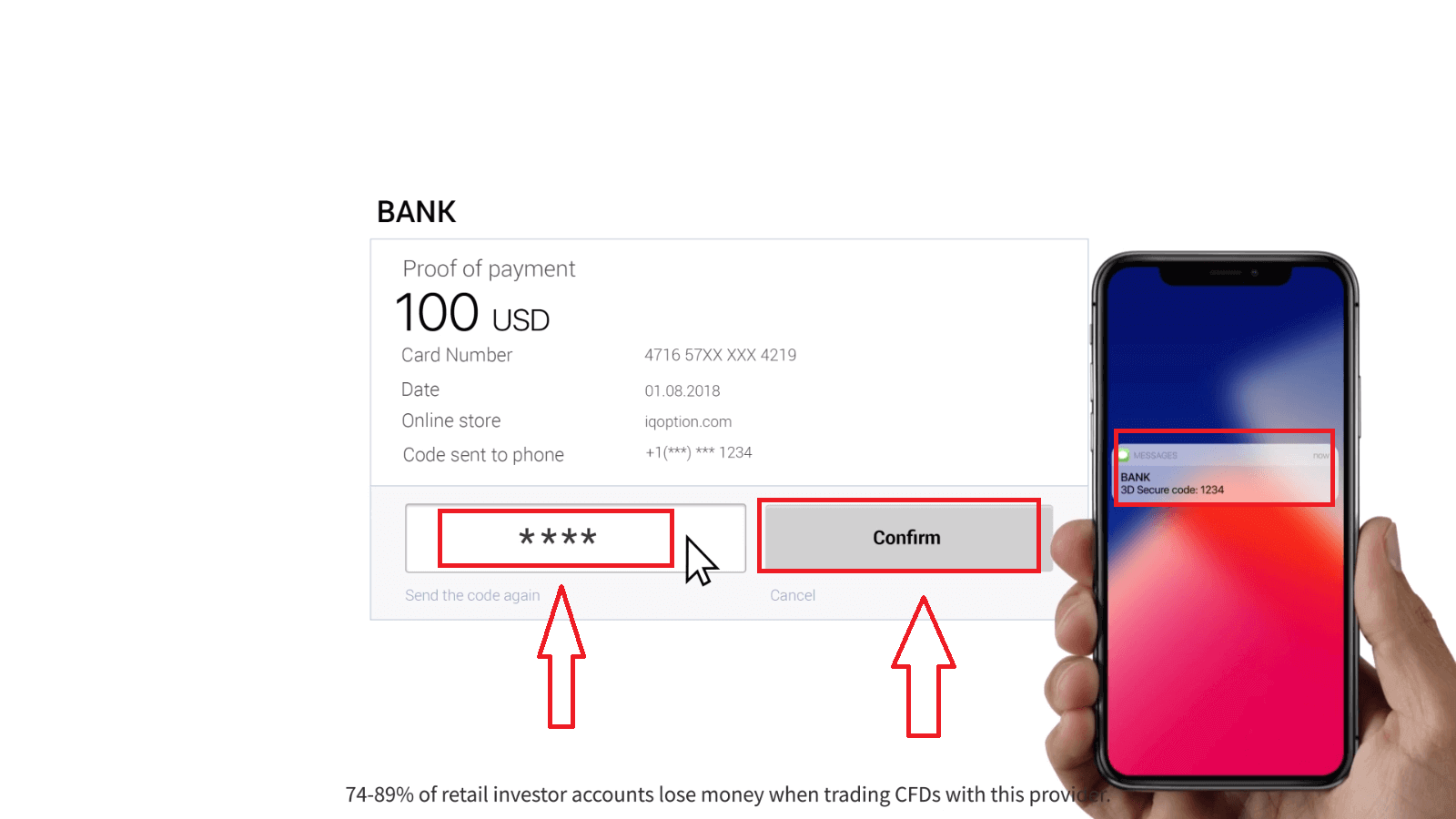
Ако транзакцията ви е завършена успешно, ще се появи прозорец за потвърждение и средствата ви ще бъдат кредитирани незабавно в акаунта ви.
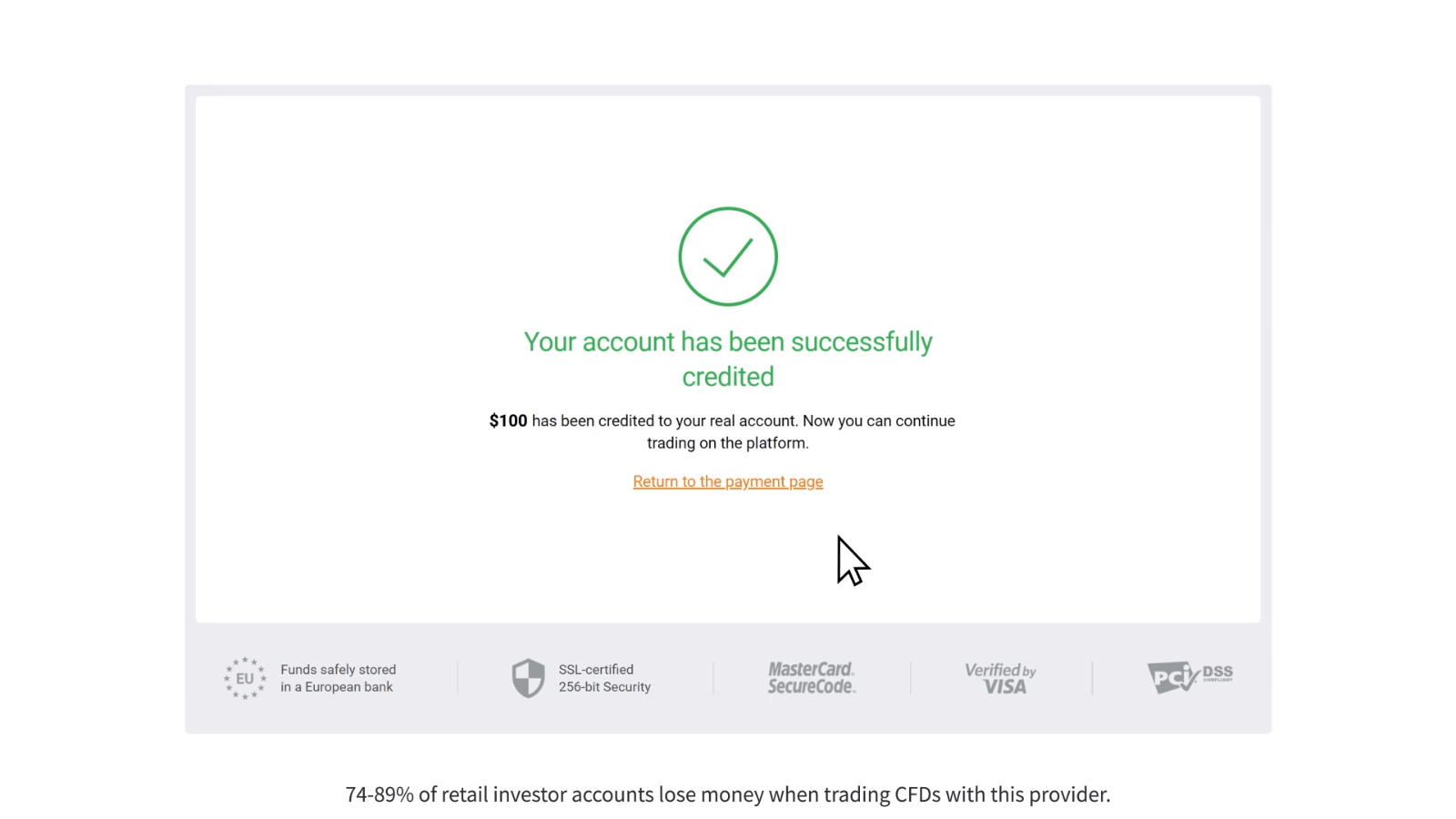
Когато правите депозит, вашата банкова карта се свързва с вашата сметка по подразбиране. Следващия път, когато правите депозит, няма да се налага да въвеждате данните си отново. Ще трябва само да изберете необходимата карта от списъка.
Депозирайте чрез интернет банкиране
1. Кликнете върху бутона „Депозит“.Ако сте в началната ни страница, натиснете бутона „Депозит“ в горния десен ъгъл на основната страница на уебсайта.
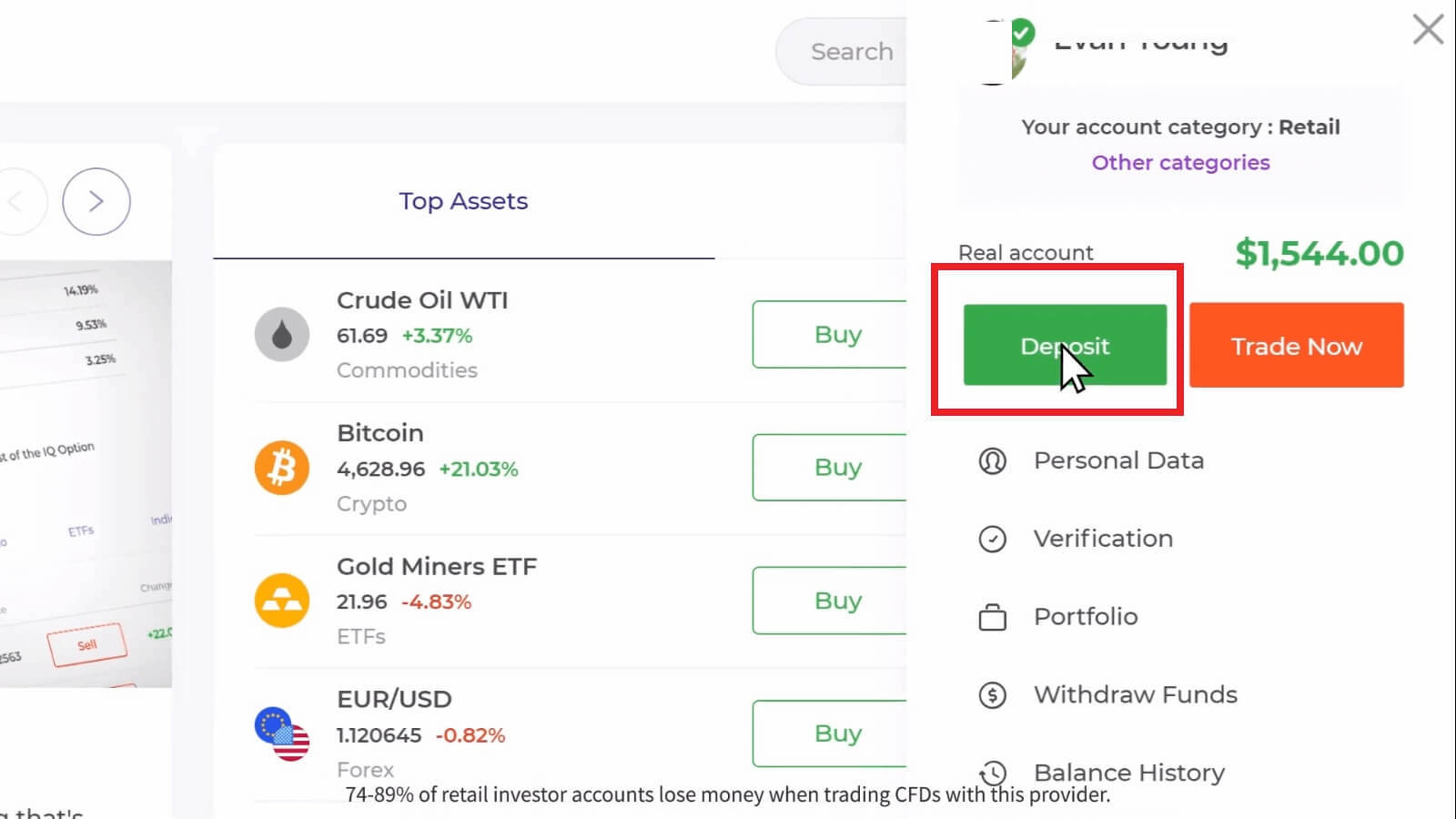
Ако сте в търговската зала, натиснете зеления бутон „Депозит“. Този бутон се намира в горния десен ъгъл на страницата.

2. Изберете банката, в която искате да депозирате (в нашия случай това е Techcombank), след което можете да въведете ръчно сумата на депозита или да изберете такава от списъка и да натиснете „Продължи към плащане“.
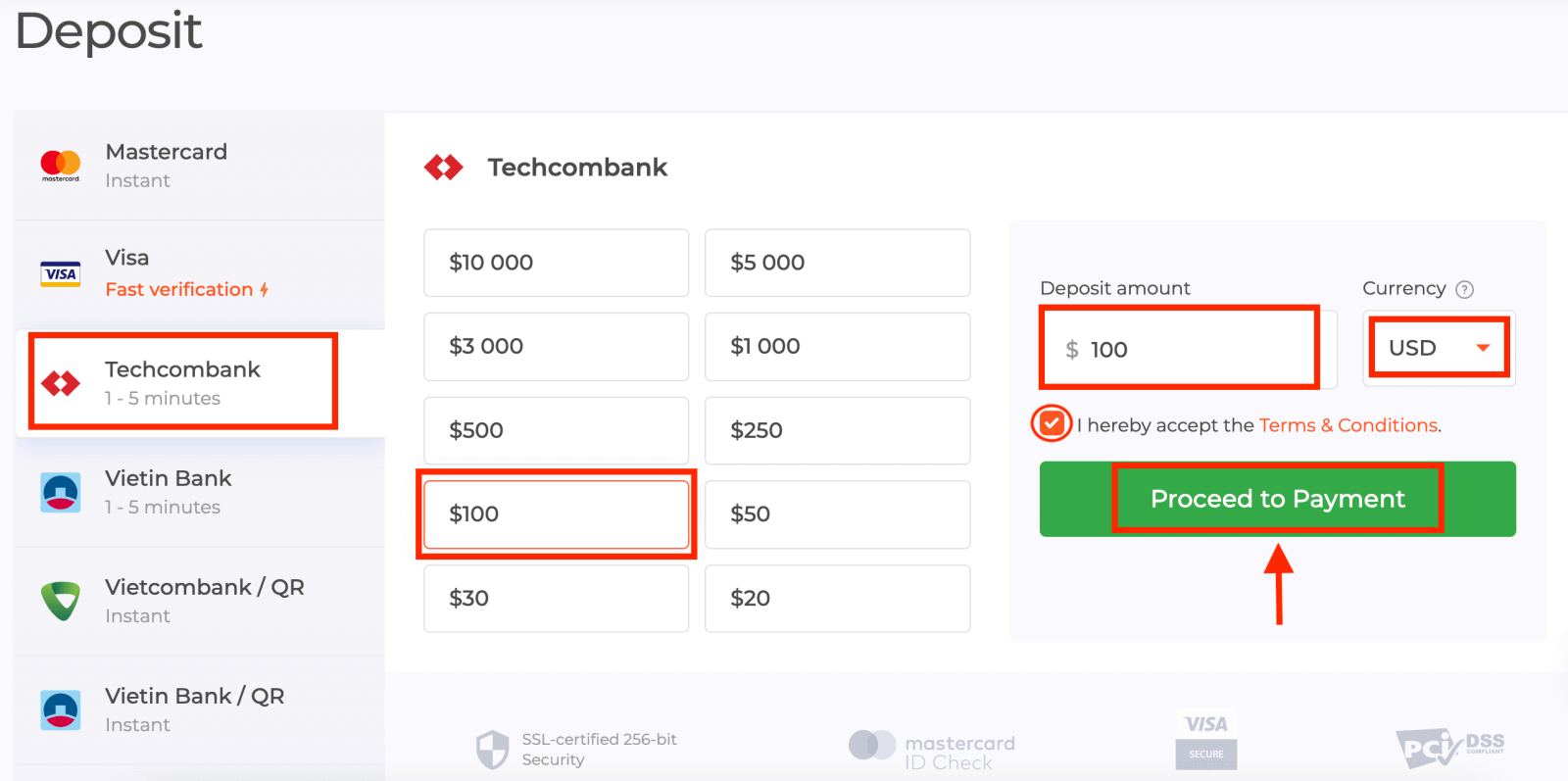
Въведете потребителското име и паролата на вашата банкова сметка и щракнете върху бутона „Продължи“.
Забележка : трябва да завършите операцията в рамките на 360 секунди.
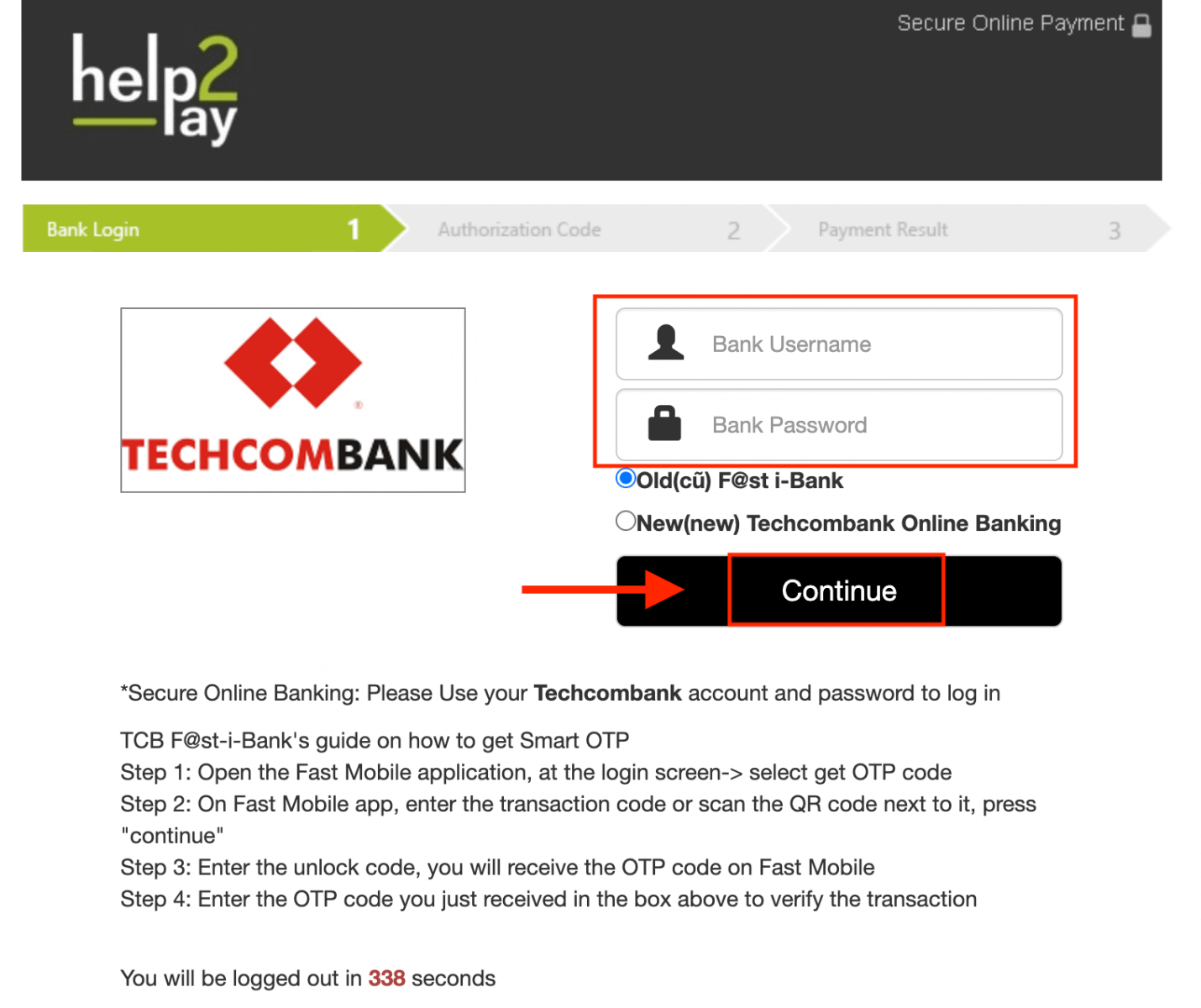
3. Моля, изчакайте, докато системата се свърже с вашата банкова сметка и не затваряйте този прозорец.
4. След това ще видите идентификатора на транзакцията, който ще ви помогне да получите OTP на телефона си.
Много е лесно да получите OTP кода:
- щракнете върху бутона „Вземете OTP кода“.
- въведете идентификатора на транзакцията и щракнете върху бутона „Потвърди“.
- получите OTP кода.
5. Ако плащането е било успешно, ще бъдете пренасочени към следващата страница с посочени сумата на плащането, датата и ID на транзакцията.
Депозирайте чрез електронни портфейли (Neteller, Skrill, Advcash, WebMoney, Perfect Money)
1. Посетете уебсайта или мобилното приложение на IQ Option.2. Влезте в акаунта си за търговия.
3. Кликнете върху бутона „Депозит“.
Ако сте в началната ни страница, натиснете бутона „Депозит“ в горния десен ъгъл на основната страница на уебсайта.
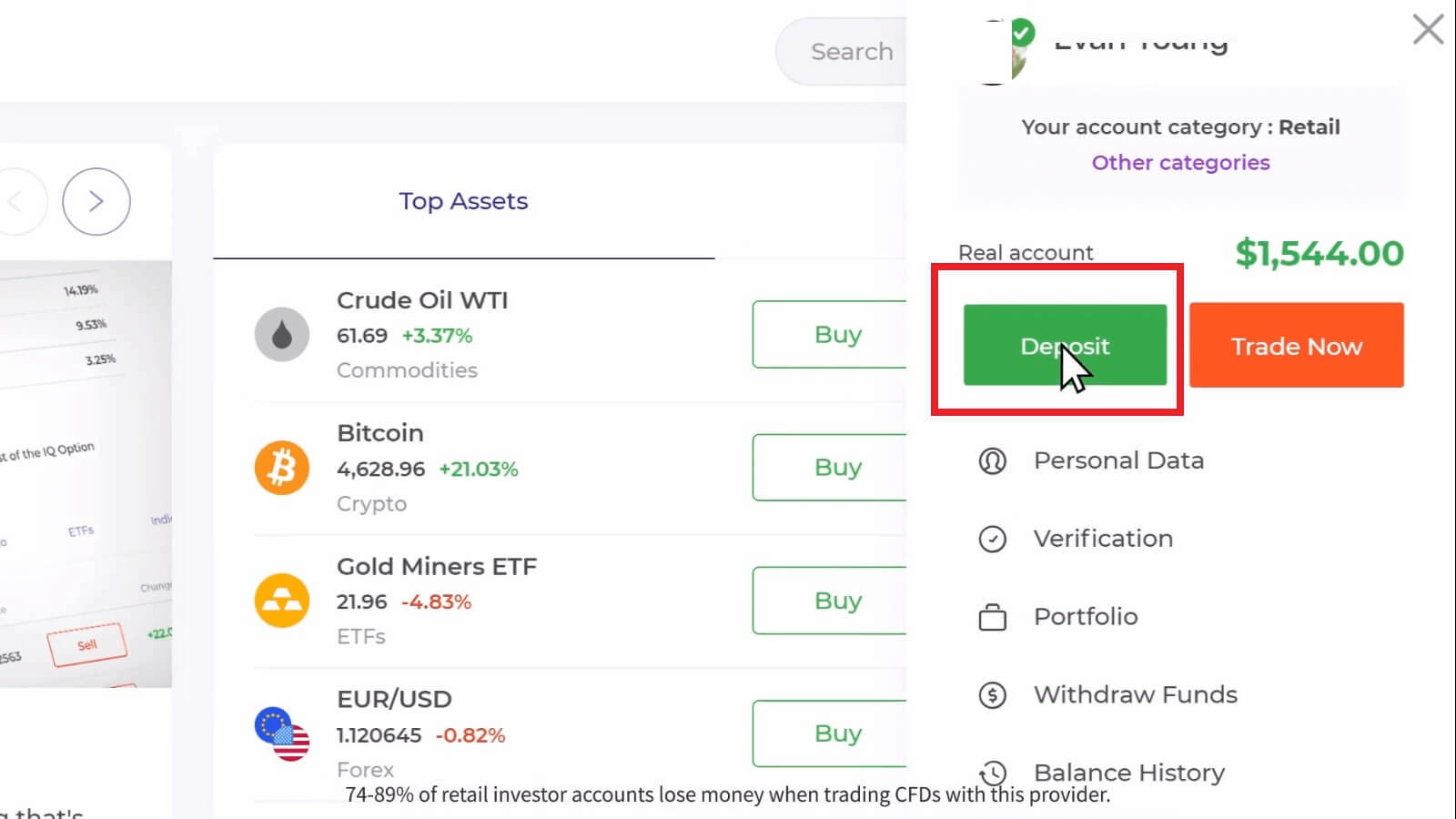
Ако сте в търговската зала, натиснете зеления бутон „Депозит“. Този бутон се намира в горния десен ъгъл на страницата.

4. Изберете метод на плащане "Neteller", след което можете да въведете ръчно сума за депозит или да изберете такъв от списъка и да натиснете "Продължи към плащане".
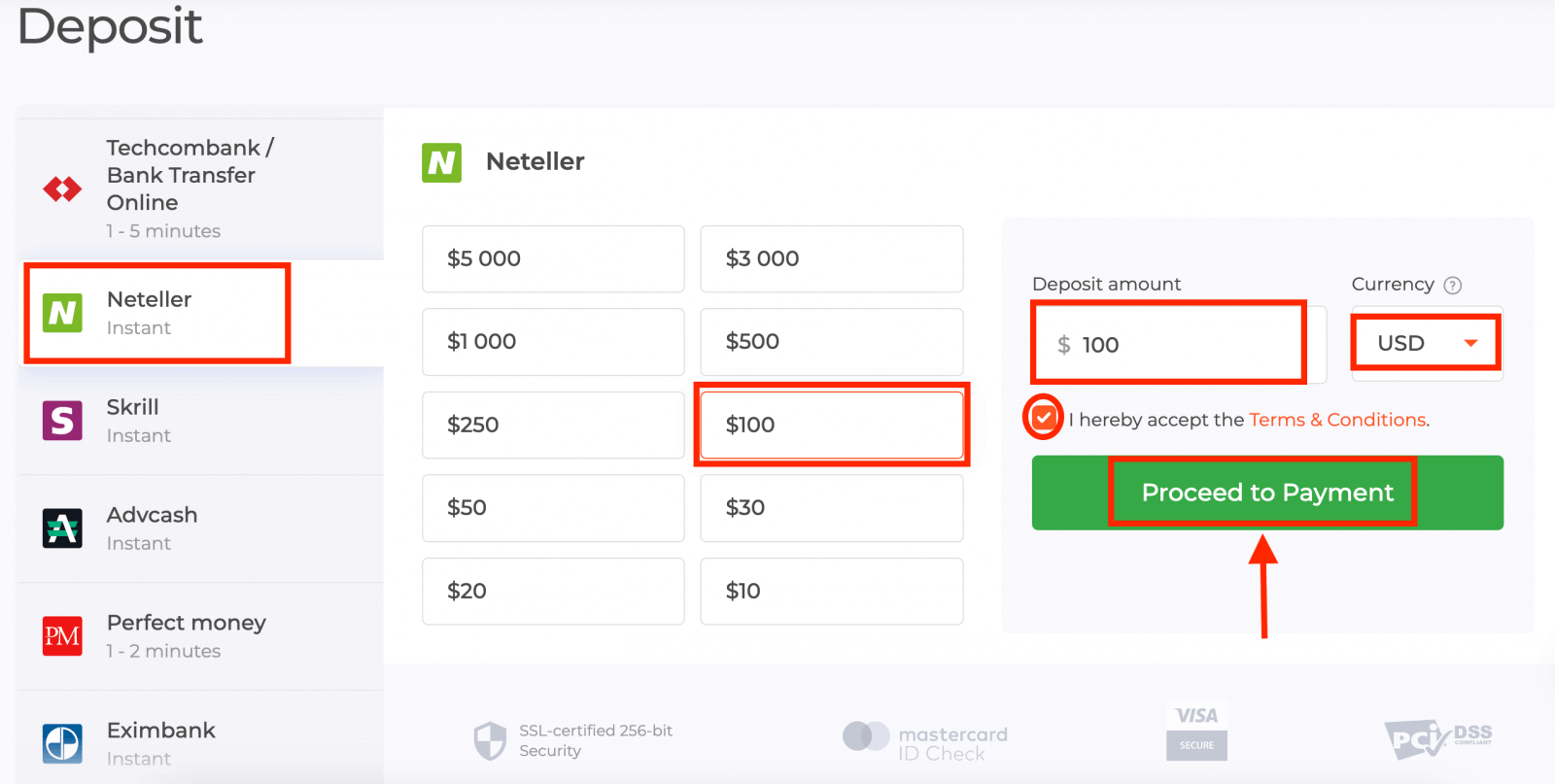
Минималният депозит е 10 USD/GBP/EUR. Ако банковата ви сметка е в друга валута, средствата ще бъдат конвертирани автоматично.
5. Въведете имейл адреса, който сте използвали за регистрация в Neteller, и натиснете „Продължи“.
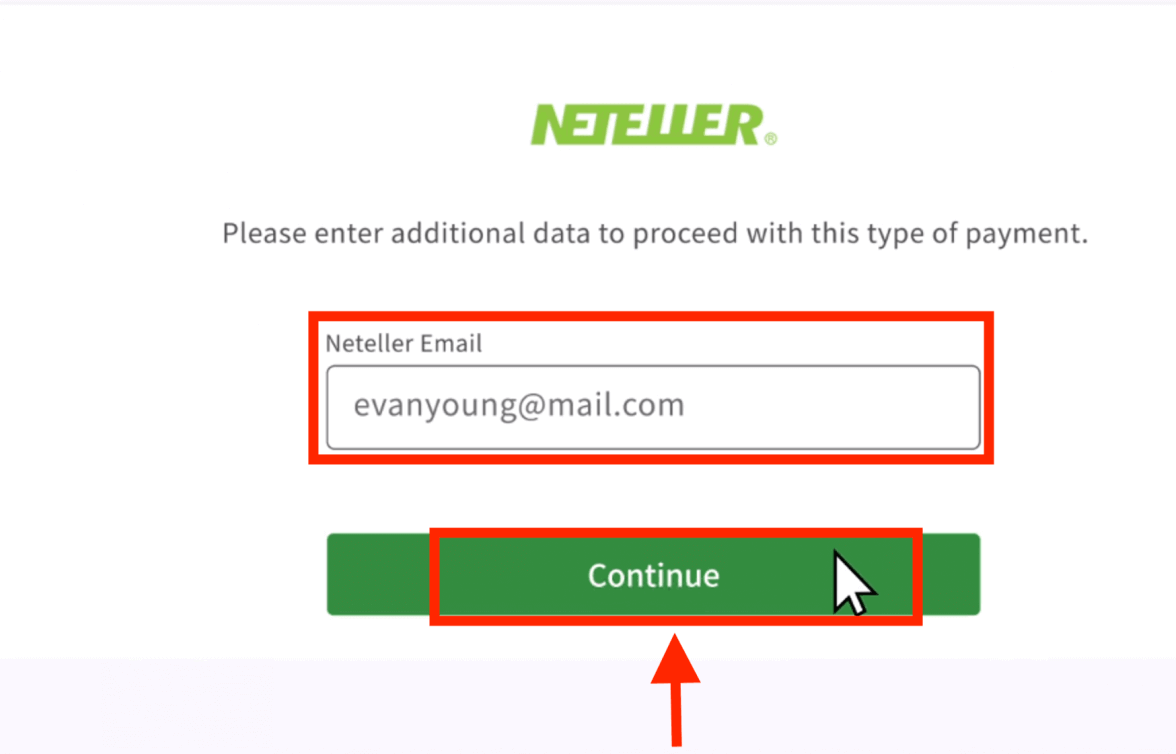
6. Сега въведете паролата на вашия Neteller акаунт, за да влезете и натиснете „Продължи“.
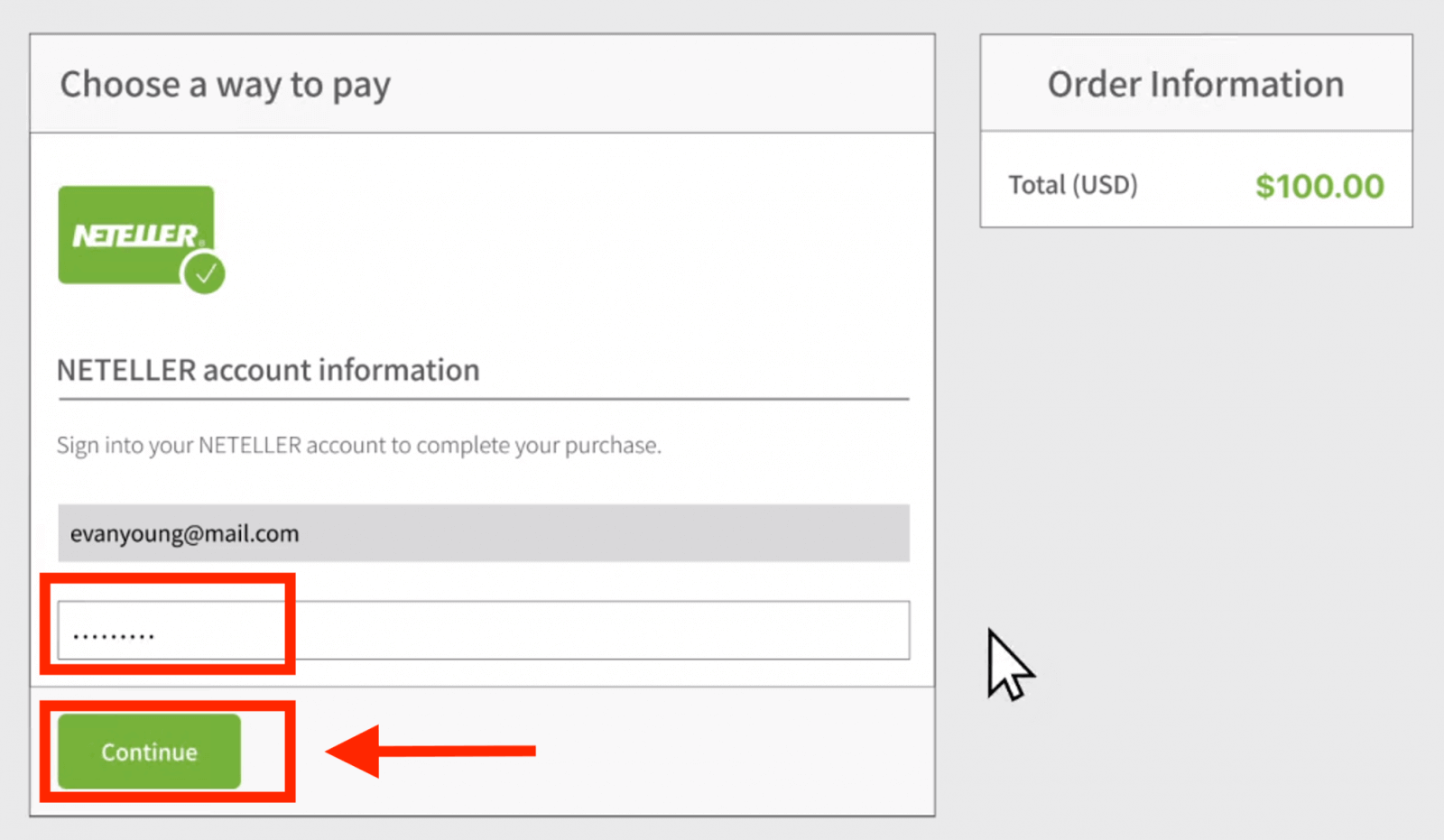
7. Проверете данните за плащане и щракнете върху „Завършване на поръчката“.
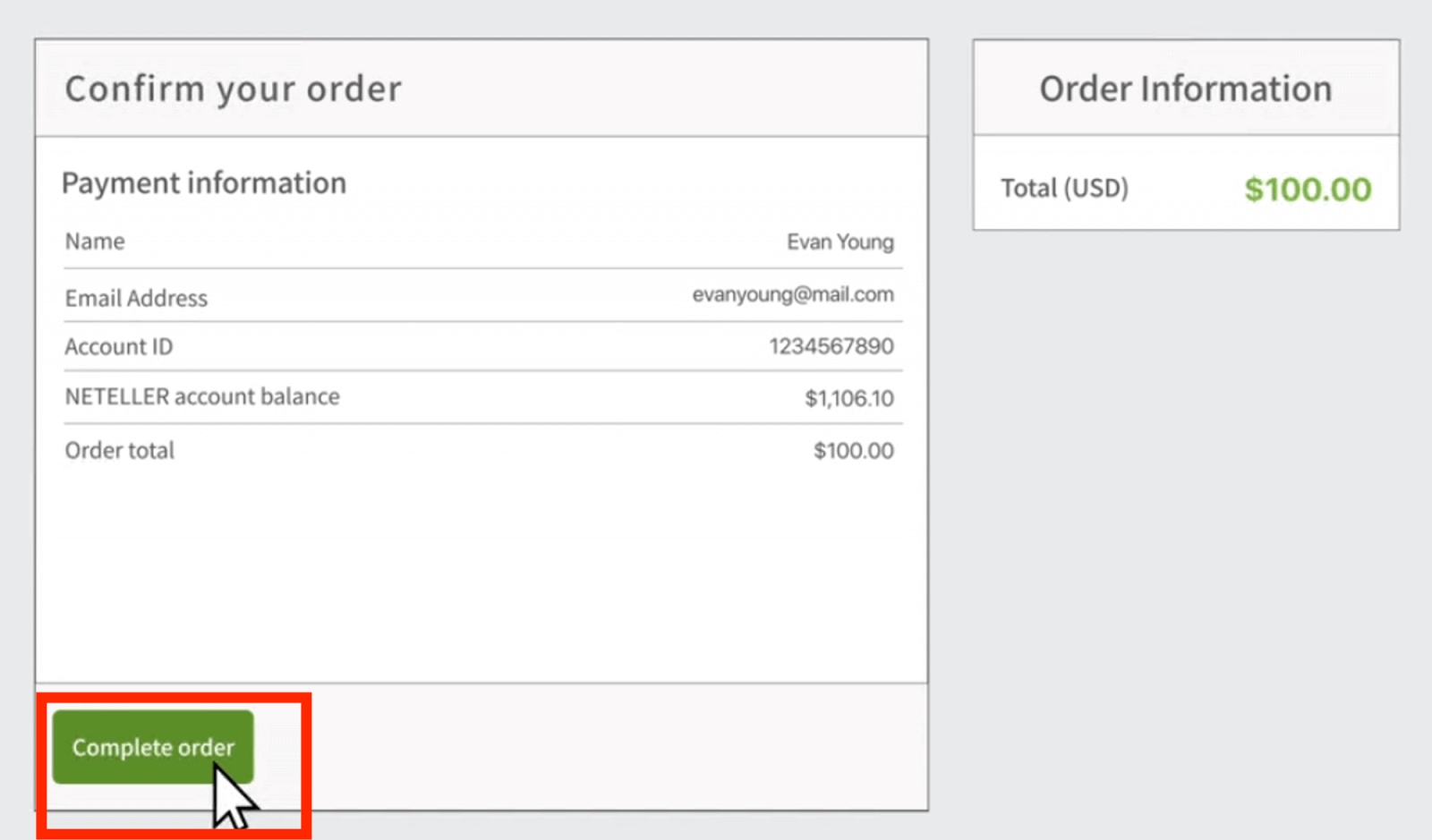
8. След като вашата транзакция приключи успешно, ще се появи прозорец за потвърждение.
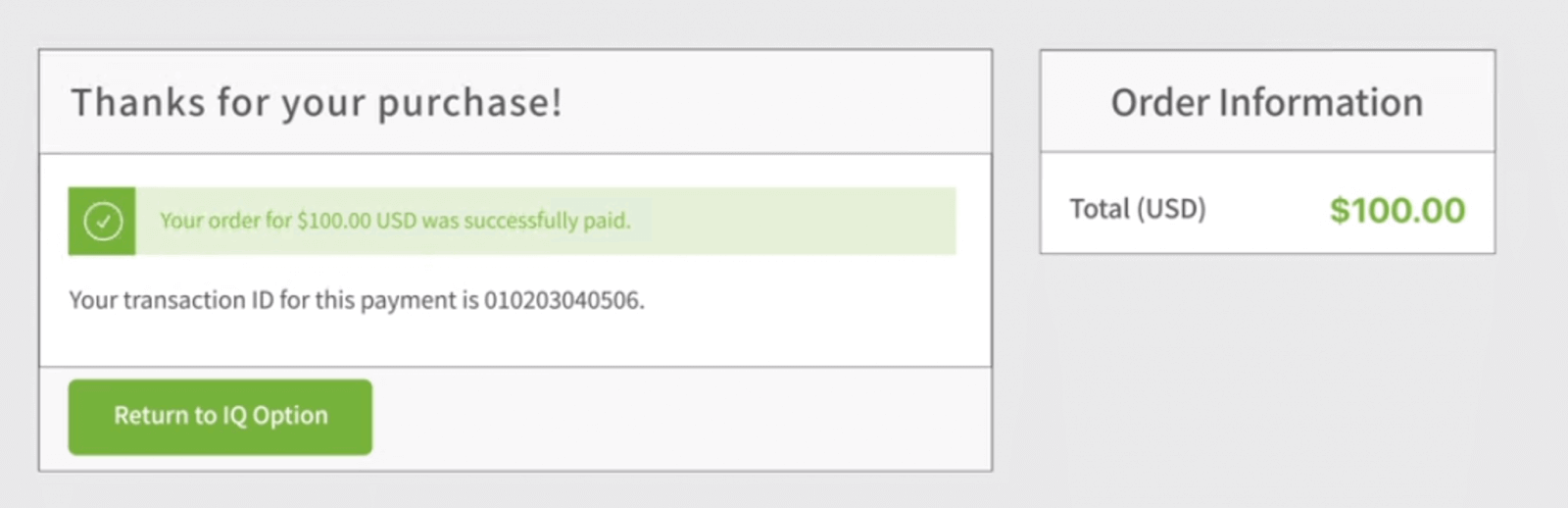
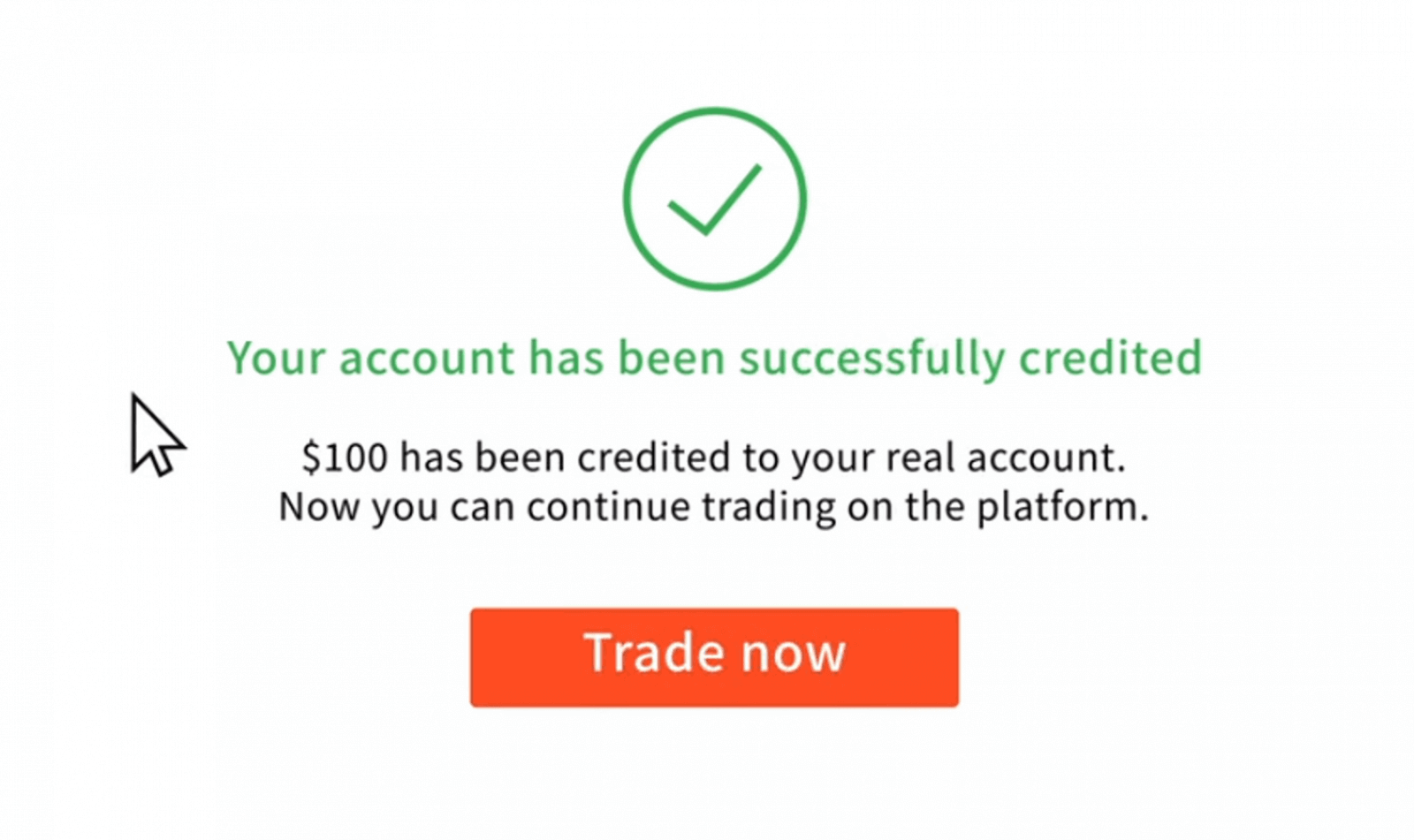
Вашите средства ще бъдат кредитирани незабавно върху реалния ви баланс.
Къде са ми парите? Автоматично беше направен депозит в моята сметка
Компанията IQ Option не може да дебитира вашата сметка без вашето разрешение.
Моля, уверете се, че трета страна няма достъп до вашата банкова сметка или електронен портфейл.
Също така е възможно да имате няколко акаунта на нашия уебсайт.
Ако има някакъв шанс някой да е получил достъп до вашия акаунт в платформата, променете паролата си в настройките.
Как да направите търговия с IQ опция
Какво е актив?
Активът е финансов инструмент, използван за търговия. Всички сделки се основават на ценовата динамика на избрания актив.
За да изберете актив, с който искате да търгувате, изпълнете следните стъпки:
1. Щракнете върху секцията с активи в горната част на платформата, за да видите какви активи са налични.
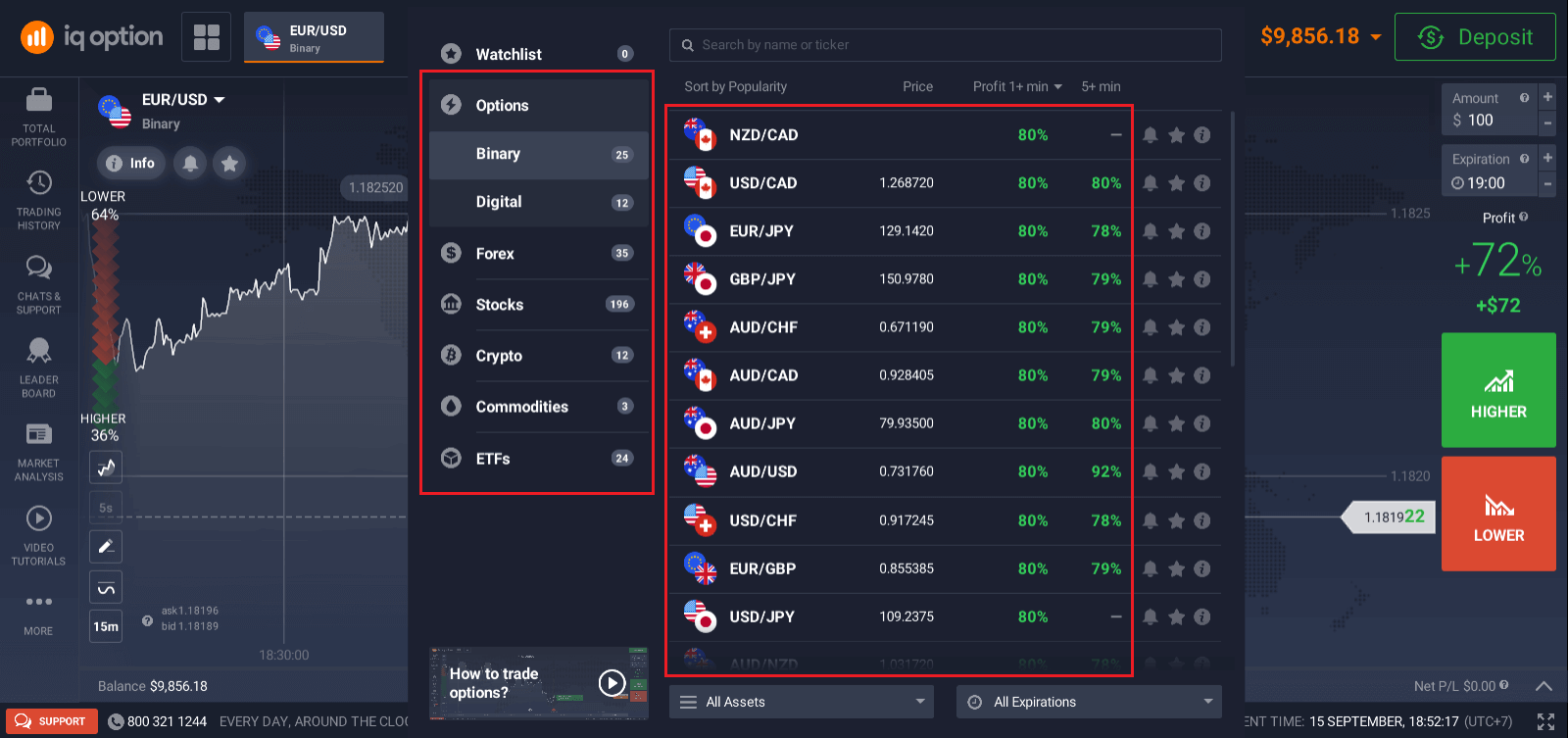
2. Можете да търгувате с множество активи наведнъж. Кликнете върху бутона „+“ вдясно от секцията с активи. Избраният от вас актив ще се добави.
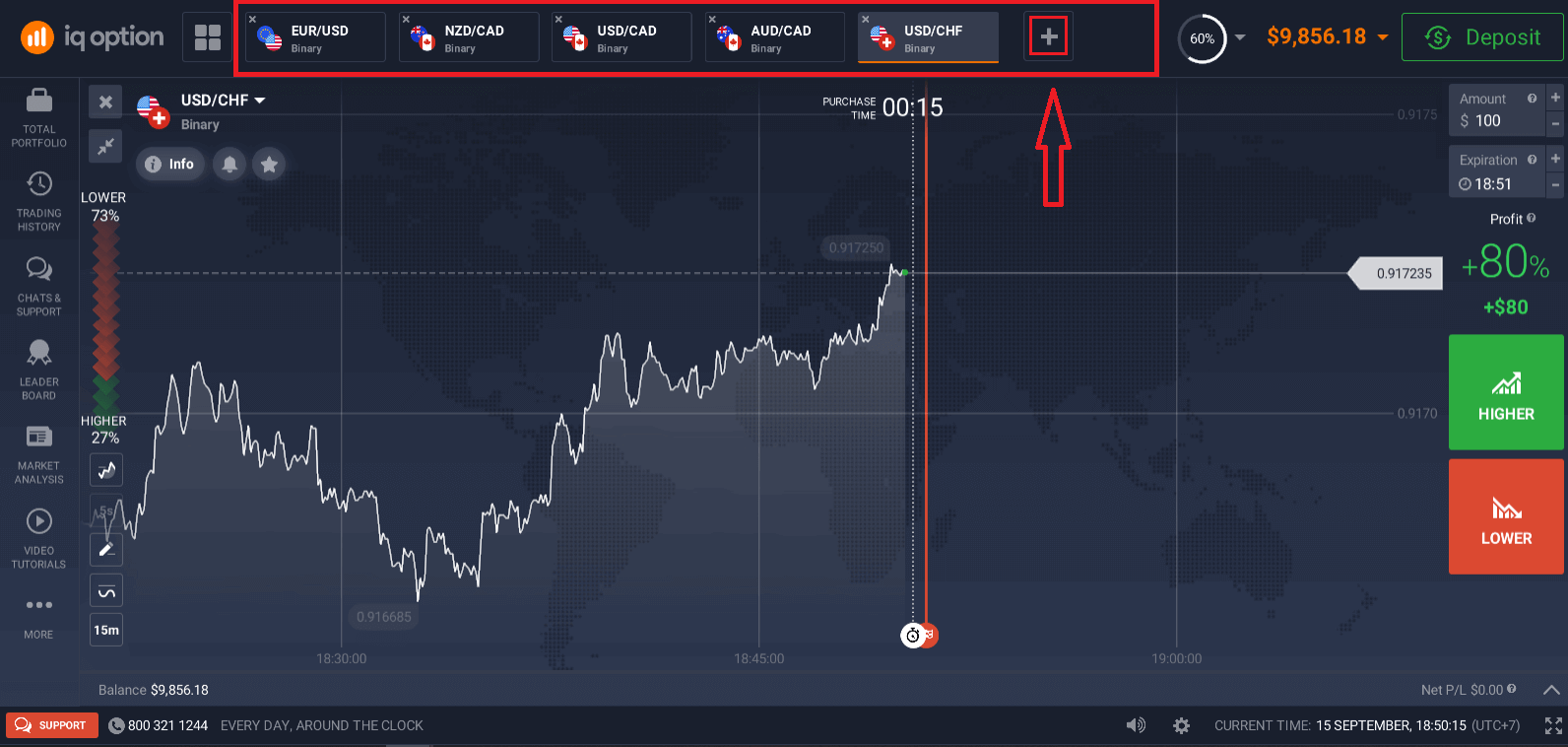
Как да търгувате с бинарни опции на IQ Option?
1. Изберете актив. Процентът до актива определя неговата доходност. Колкото по-висок е процентът – толкова по-голяма е печалбата ви в случай на успех.
Пример. Ако сделка за $10 с доходност от 80% приключи с положителен резултат, $18 ще бъдат кредитирани към вашия баланс. $10 е вашата инвестиция, а $8 е печалба.
Доходността на някои активи може да варира в зависимост от времето на изтичане на сделката и през целия ден в зависимост от пазарната ситуация.
Всички сделки затварят с доходността, посочена при отварянето им.
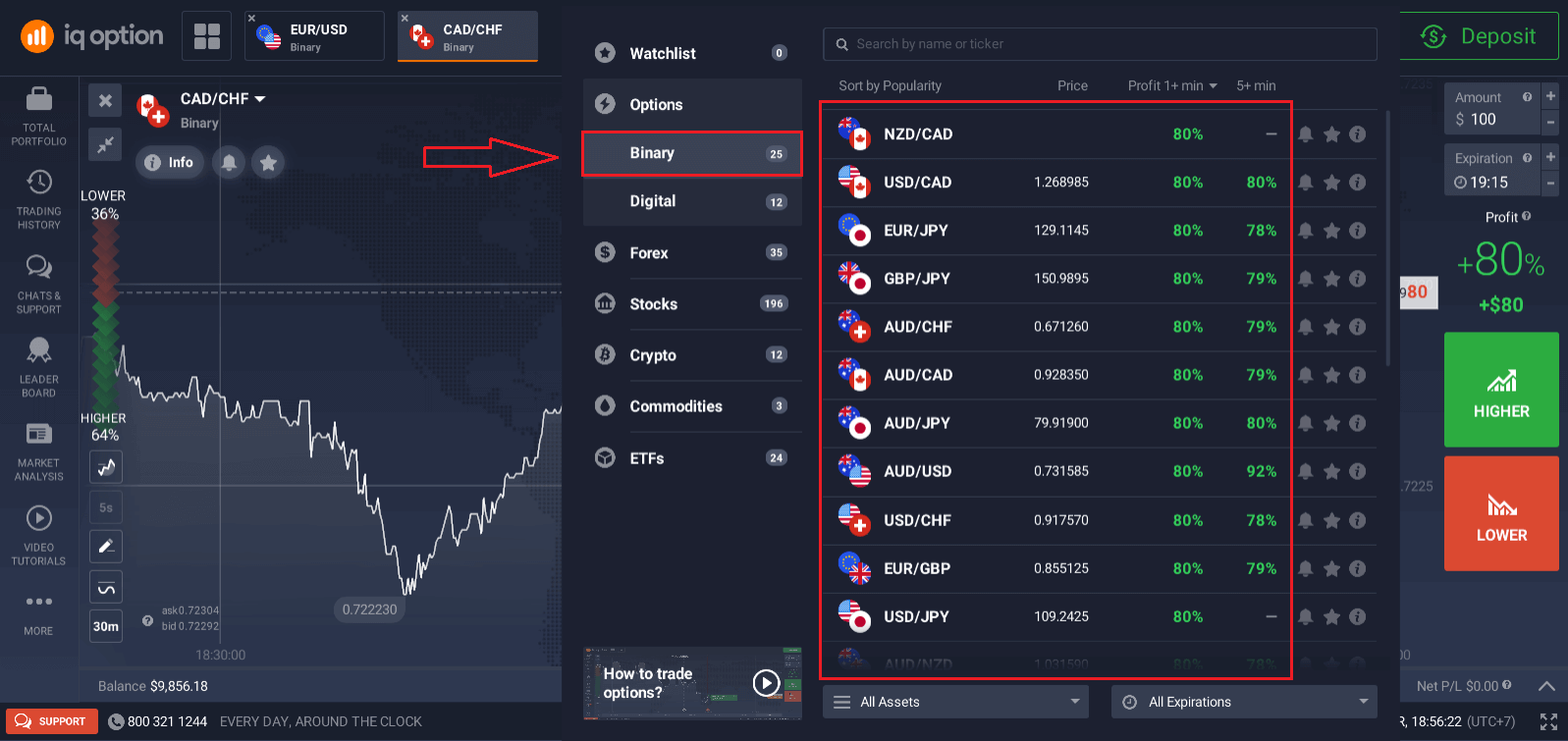
2. Изберете време на изтичане.
Периодът на изтичане е времето, след което сделката ще се счита за завършена (затворена) и резултатът се сумира автоматично.
Когато сключвате сделка с бинарни опции, вие самостоятелно определяте времето на изпълнение на сделката.
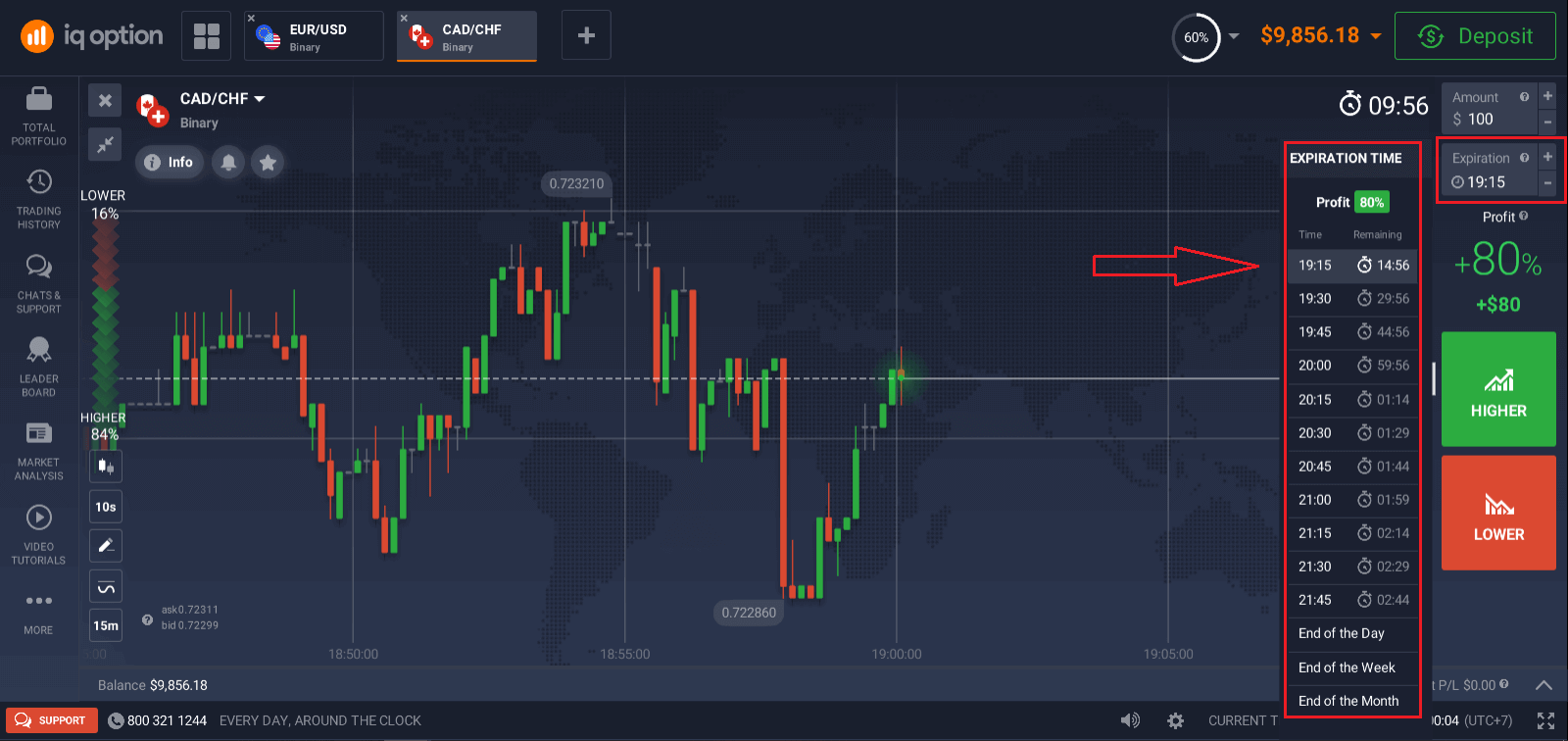
3. Определете сумата, която ще инвестирате.
Минималната сума за сделка е $1, максималната – $20 000 или еквивалент във валутата на вашия акаунт. Препоръчваме ви да започнете с малки сделки, за да тествате пазара и да се чувствате удобно.
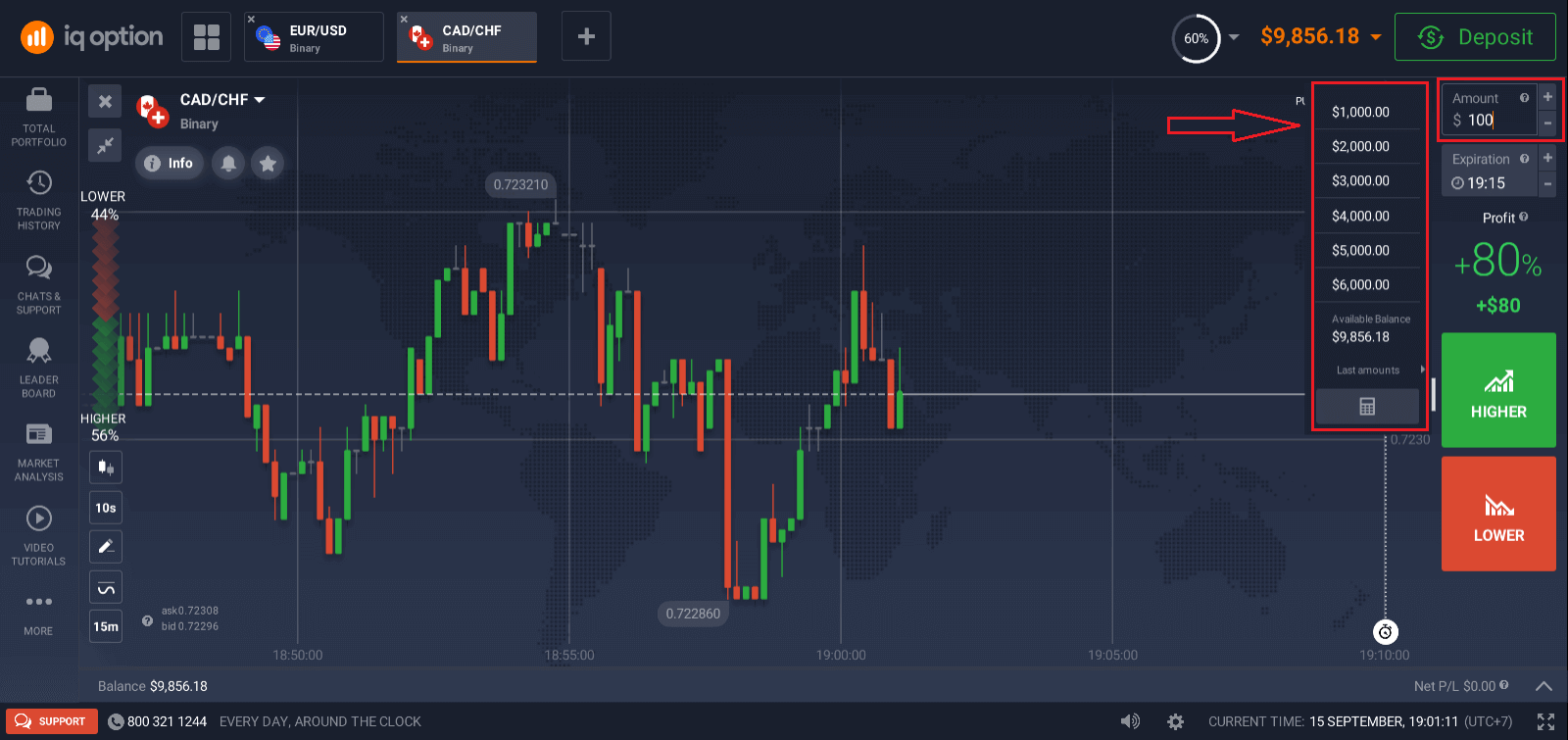
4. Анализирайте движението на цената на графиката и направете своята прогноза.
Изберете по-високи (зелено) или по-ниски (червени) опции в зависимост от вашата прогноза. Ако очаквате цената да се повиши, натиснете "По-високо" и ако смятате, че цената ще се понижи, натиснете "По-ниско"
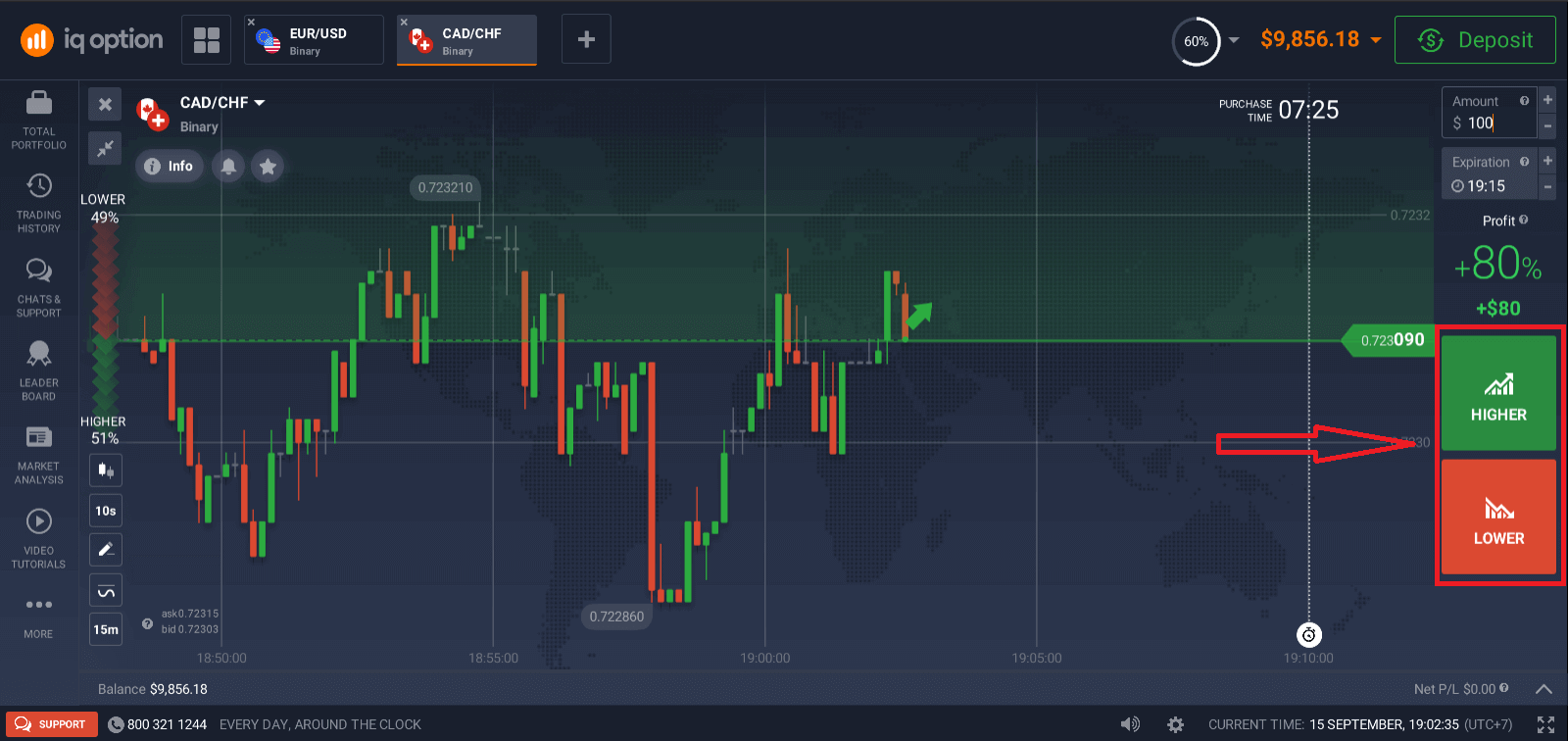
5. Изчакайте сделката да приключи, за да разберете дали прогнозата ви е била правилна.Ако беше, сумата на вашата инвестиция плюс печалбата от актива ще бъде добавена към вашия баланс. В случай на равенство – когато началната цена е равна на цената на затваряне – само първоначалната инвестиция ще бъде върната във вашия баланс. Ако прогнозата ви е грешна – инвестицията няма да се върне.
Можете да наблюдавате напредъка на вашата поръчка в Сделките
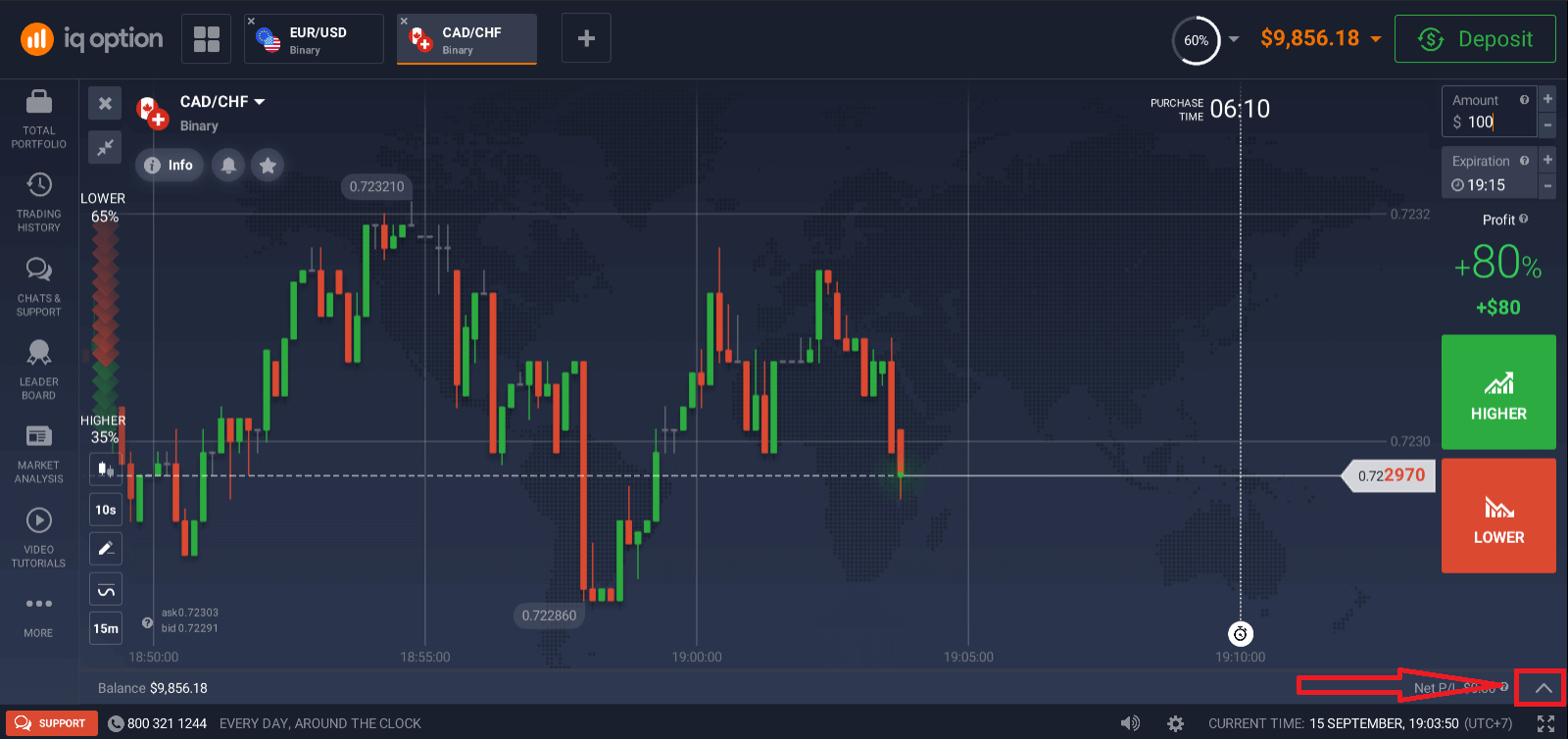
Диаграмата показва две линии, отбелязващи точки във времето. Времето за покупка е бялата пунктирана линия. След това време не можете да закупите опция за избраното време на изтичане. Времето на изтичане е показано с плътна червена линия. Когато транзакцията пресече тази линия, тя се затваря автоматично и вие приемате печалба или загуба за резултата. Можете да изберете всяко налично време на изтичане. Ако все още не сте отворили сделка, двете бели и червени линии ще се движат заедно вдясно, за да маркират крайния срок за покупка за избраното време на изтичане.
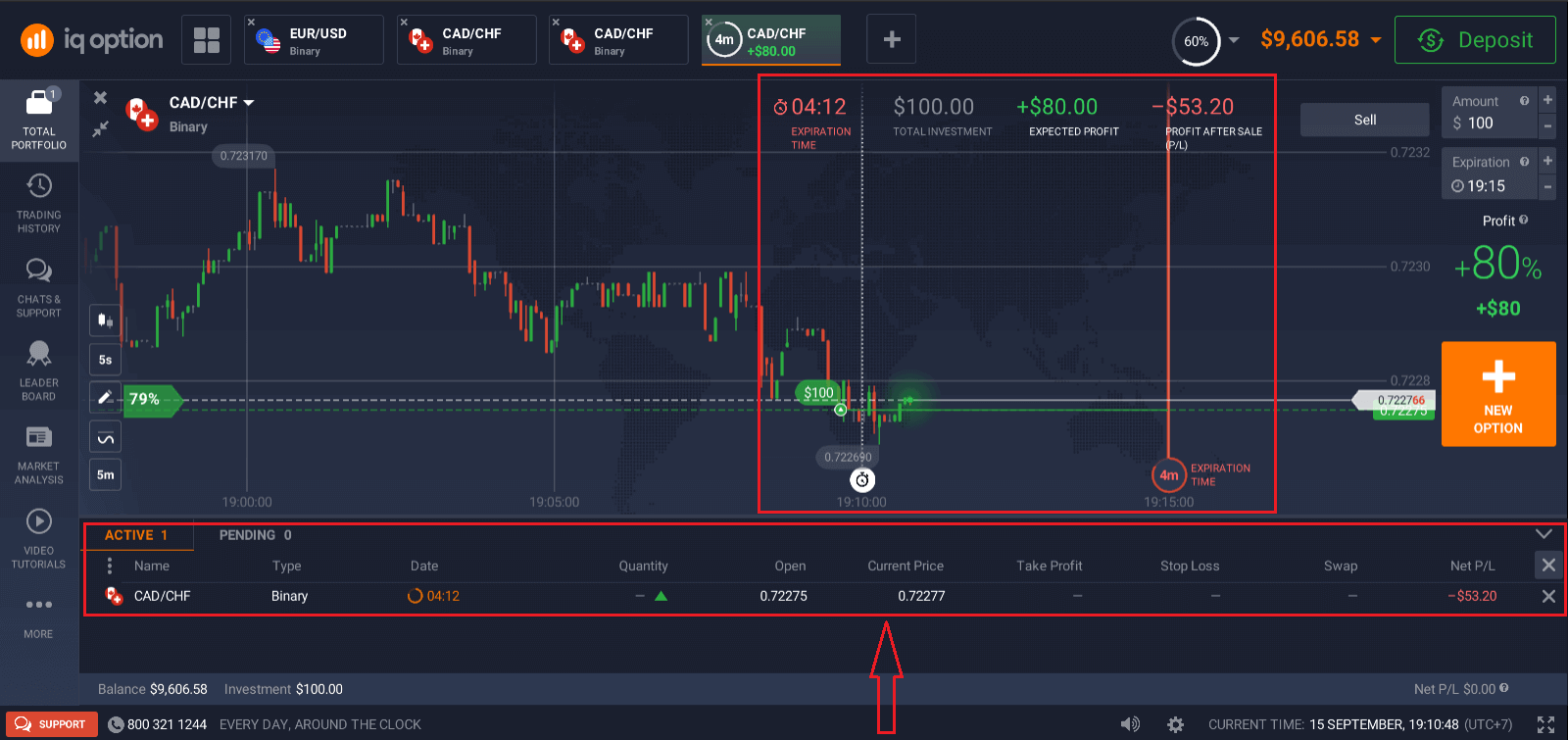
Обърнете се към статиите по-долу, за да научите повече за търговията с IQ Option:
Как да търгувате CFD инструменти (Forex, Crypto, Stocks) на IQ Option
Как да търгувате цифрови опции на IQ Option
Как да използвате графики, индикатори, уиджети, пазарен анализ
Платформата за търговия ChartsIQ Option ви позволява да направите всичките си предварително зададени настройки направо върху графиката. Можете да посочите подробности за поръчката в полето от десния панел, да приложите индикатори и да играете с настройките, без да изпускате от поглед ценовото действие.
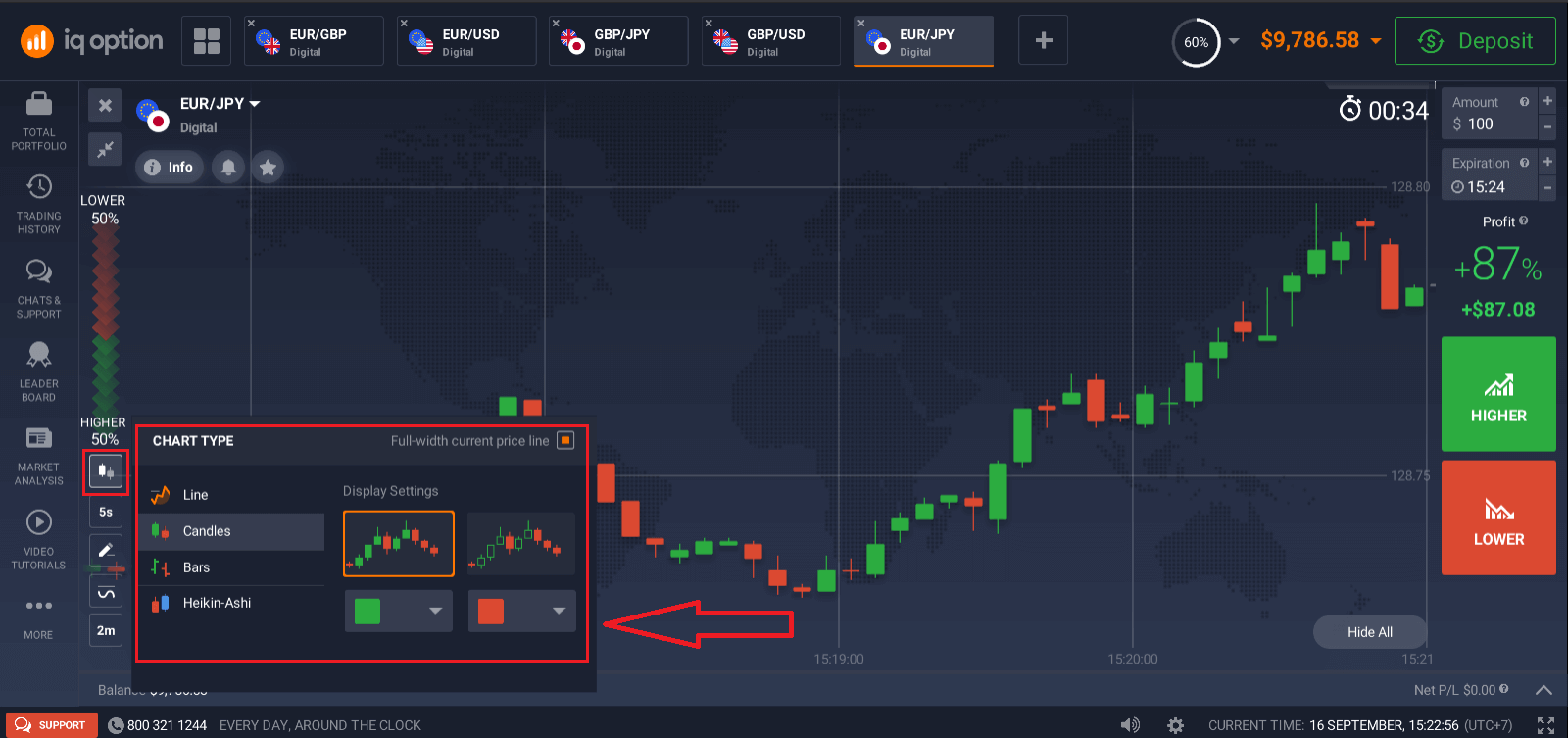
Искате ли да търгувате няколко опции наведнъж? Можете да стартирате до 9 диаграми и да конфигурирате техните типове: линия, свещи, барове или Heikin-ashi. За лентови и свещни диаграми можете да зададете времевите рамки от 5 секунди до 1 месец от долния ляв ъгъл на екрана.
Индикатори
За задълбочен анализ на графиката използвайте индикатори и уиджети. Те включват инерция, тенденция, волатилност, пълзящи средни, обем, популярни и други. IQ Option има фина колекция от най-използваните и основни индикатори, от XX до XX, общо над XX индикатора.

Ако приложите няколко индикатора, не се колебайте да създадете и запазите шаблоните, за да ги използвате по-късно.
Widgets
Widgets могат да помогнат значително при вземането на решения. На платформата можете да използвате джаджи като настроения на търговци, високи и ниски стойности, сделки на други хора, новини и обем. Те ще ви помогнат да наблюдавате промените в реално време.
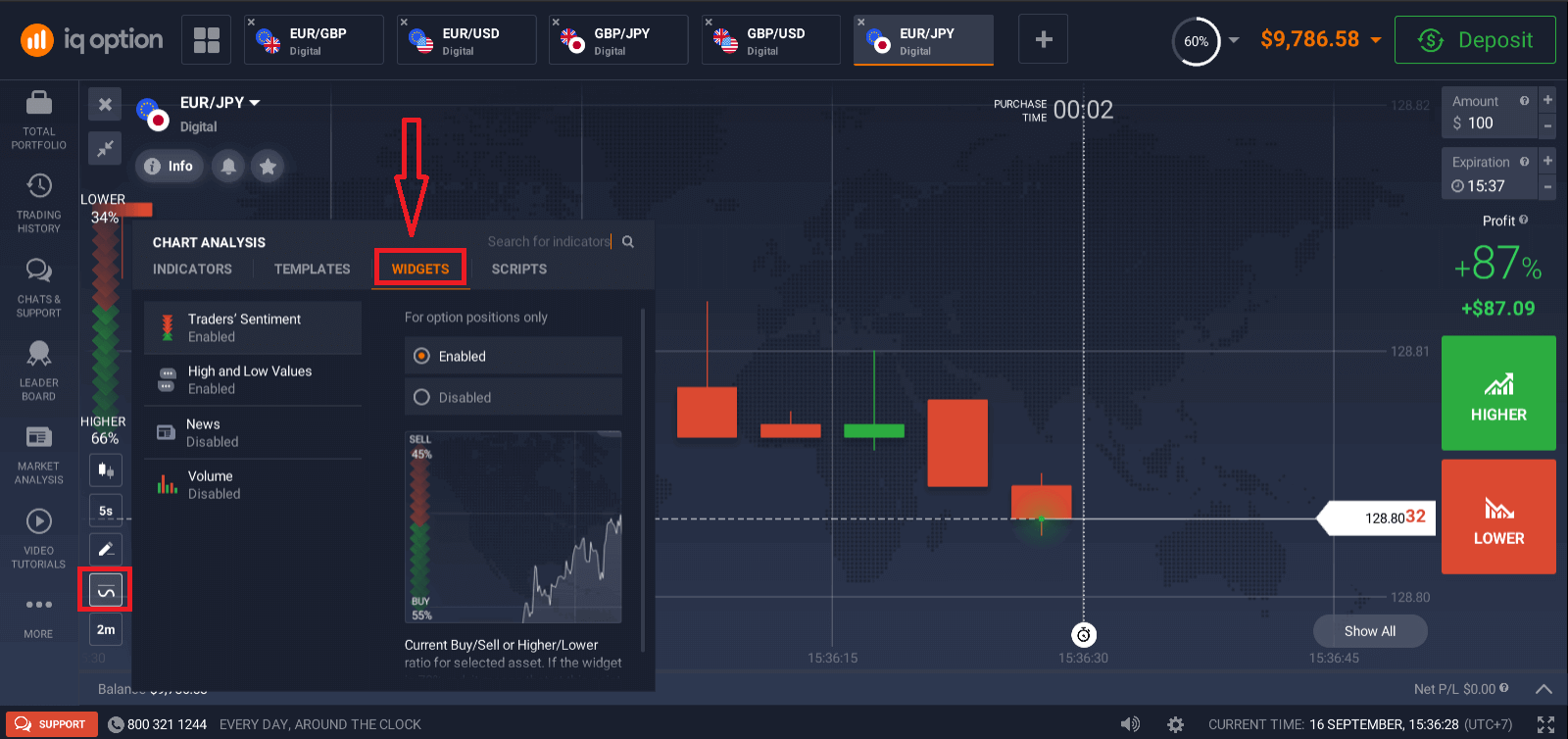
Анализ на пазара
Без значение дали търгувате с опции, Forex, акции, метали или криптовалути, знанието какво се случва със световната икономика е от съществено значение. В IQ Option можете да следите новините в секцията за анализ на пазара, без да напускате Traderoom. Интелигентният агрегатор на новини ще ви каже кои активи са най-нестабилни в момента, а тематичните календари ще ви дадат представа кога е най-добрият момент да предприемете действие.
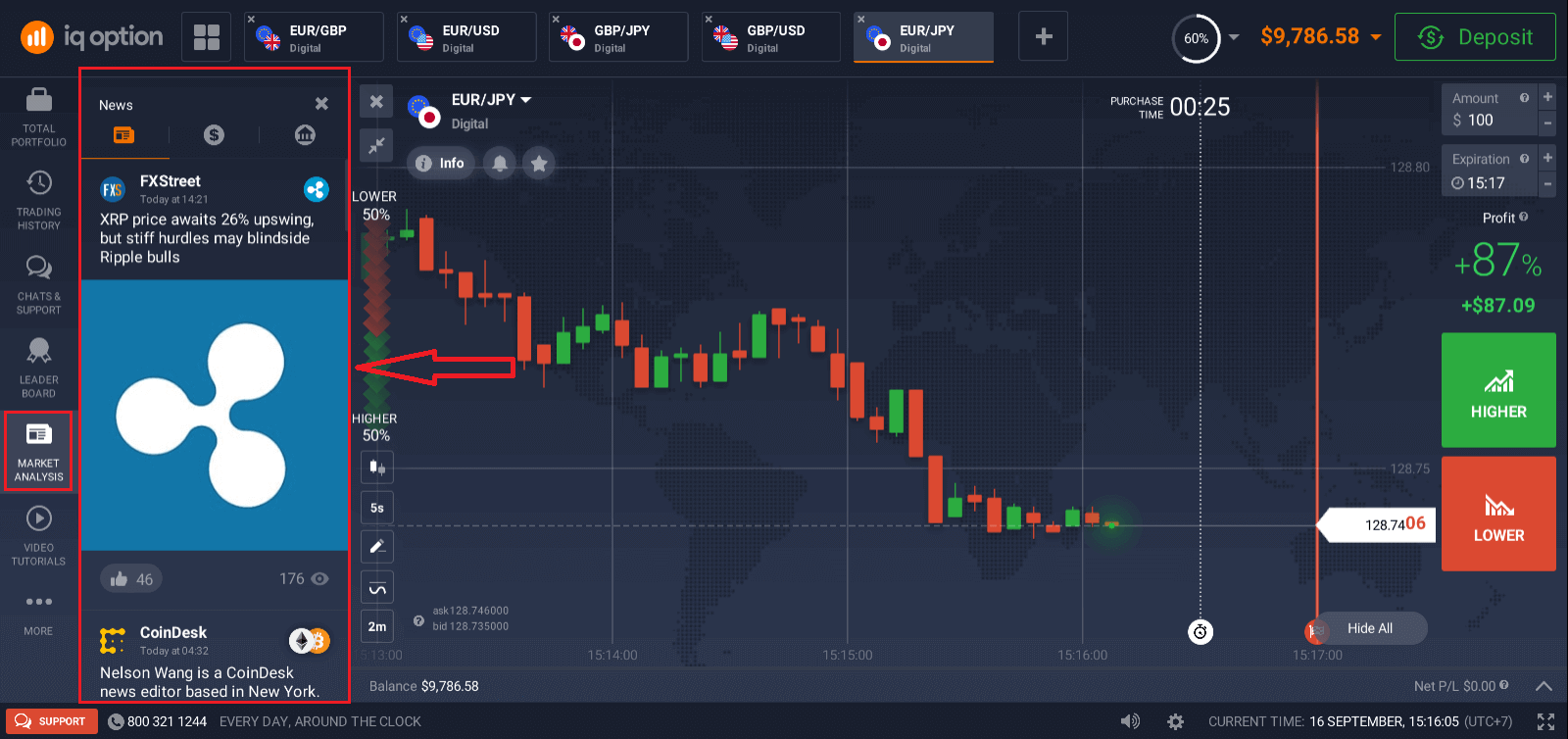
Как да теглите средства от IQ Option
Как да тегля средства?
Вашият метод на теглене ще зависи от метода на депозит.
Ако използвате електронен портфейл за депозиране, ще можете да теглите само към същия акаунт в електронен портфейл. За да изтеглите средства, направете заявка за теглене на страницата за теглене. Заявките за теглене се обработват от IQ Option в рамките на 3 работни дни. Ако теглите с банкова карта, платежната система и вашата банка изискват допълнително време за обработка на тази транзакция.
Условията може да варират в зависимост от местоположението. Моля, свържете се с поддръжката за точни инструкции.
1. Посетете уебсайта IQ Option или мобилно приложение
2. Влезте в акаунта с имейл или социален акаунт.
3. Изберете бутона „Теглене на средства“.
Ако сте в нашата начална страница, изберете „Теглене на средства“ от панела отдясно.
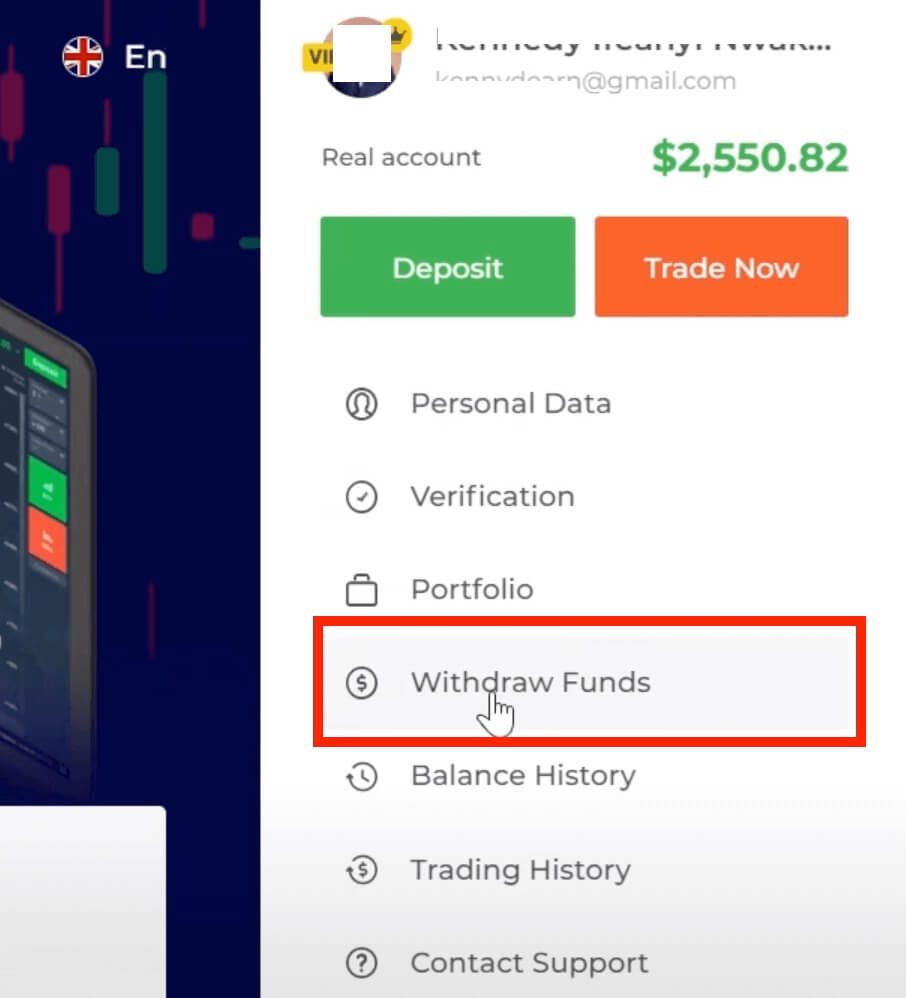
Ако сте в търговската зала, щракнете върху иконата на профила и изберете „Теглене на средства“
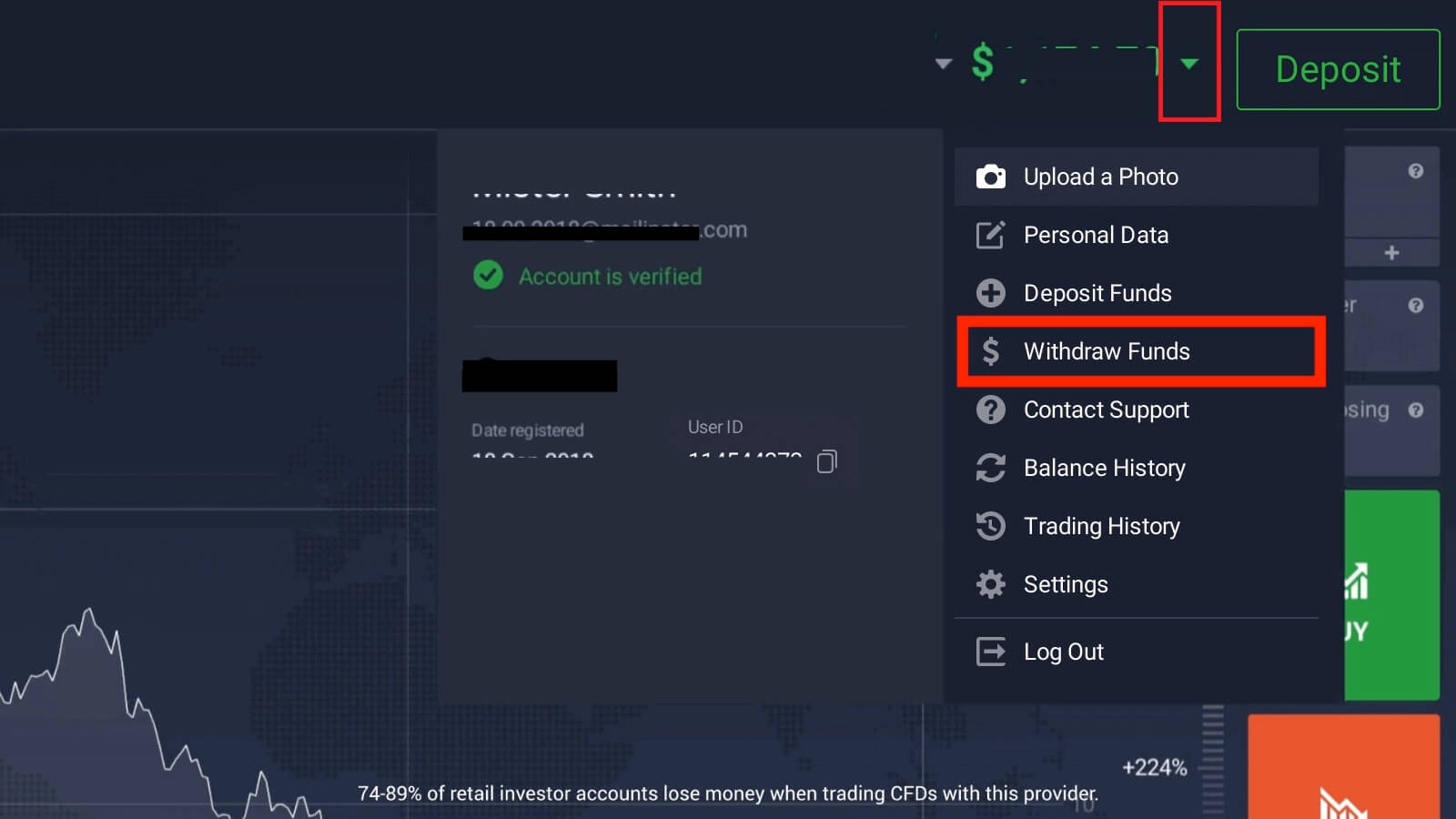
4. Ще бъдете пренасочени към страницата за теглене, посочете сума, която искате да изтеглите (минималната сума за теглене е $2).
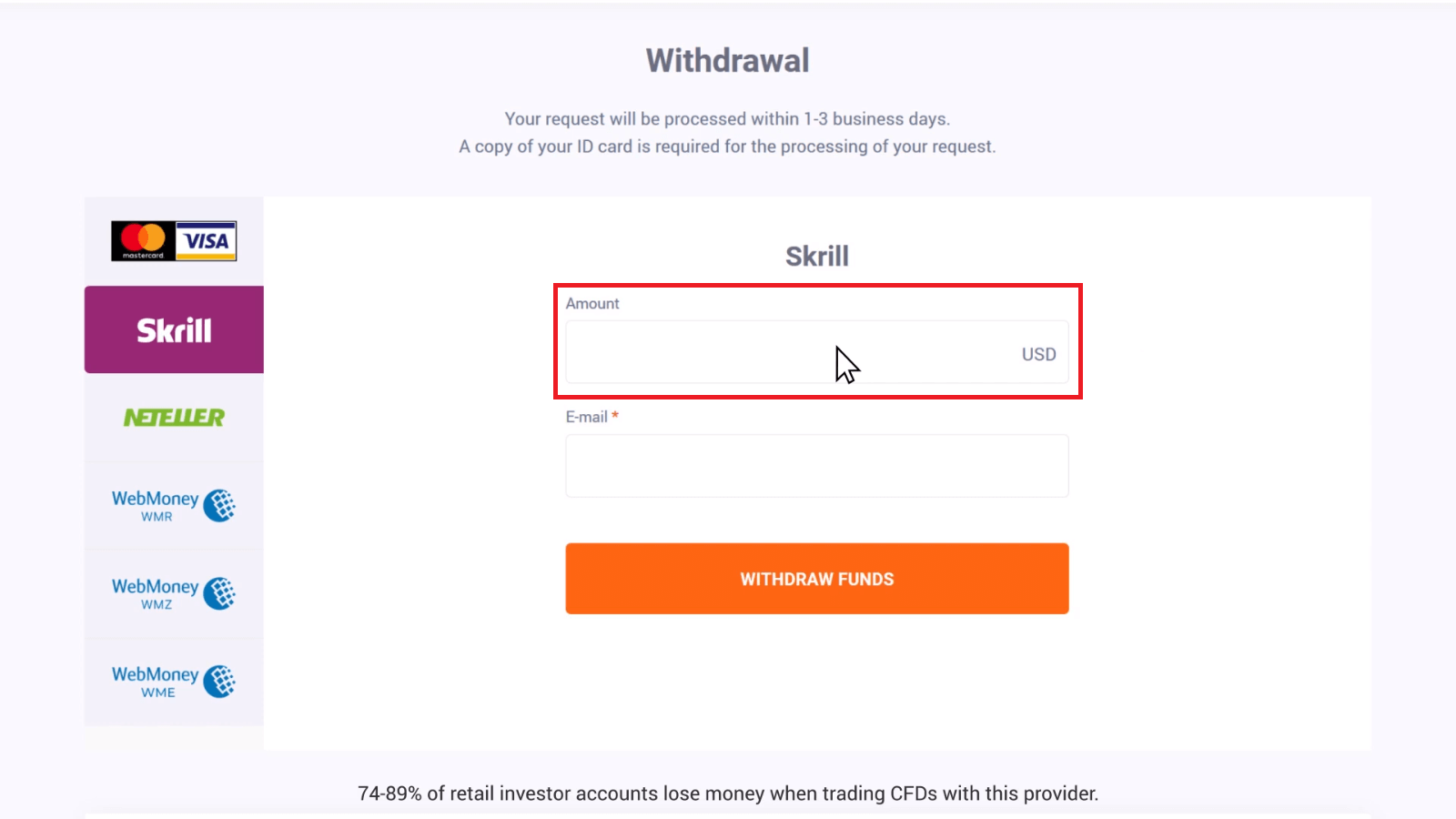
Изберете метод на теглене, за депозити, направени от банкови карти, първо трябва да изтеглите депозираната сума обратно във вашата карта под формата на възстановяване.
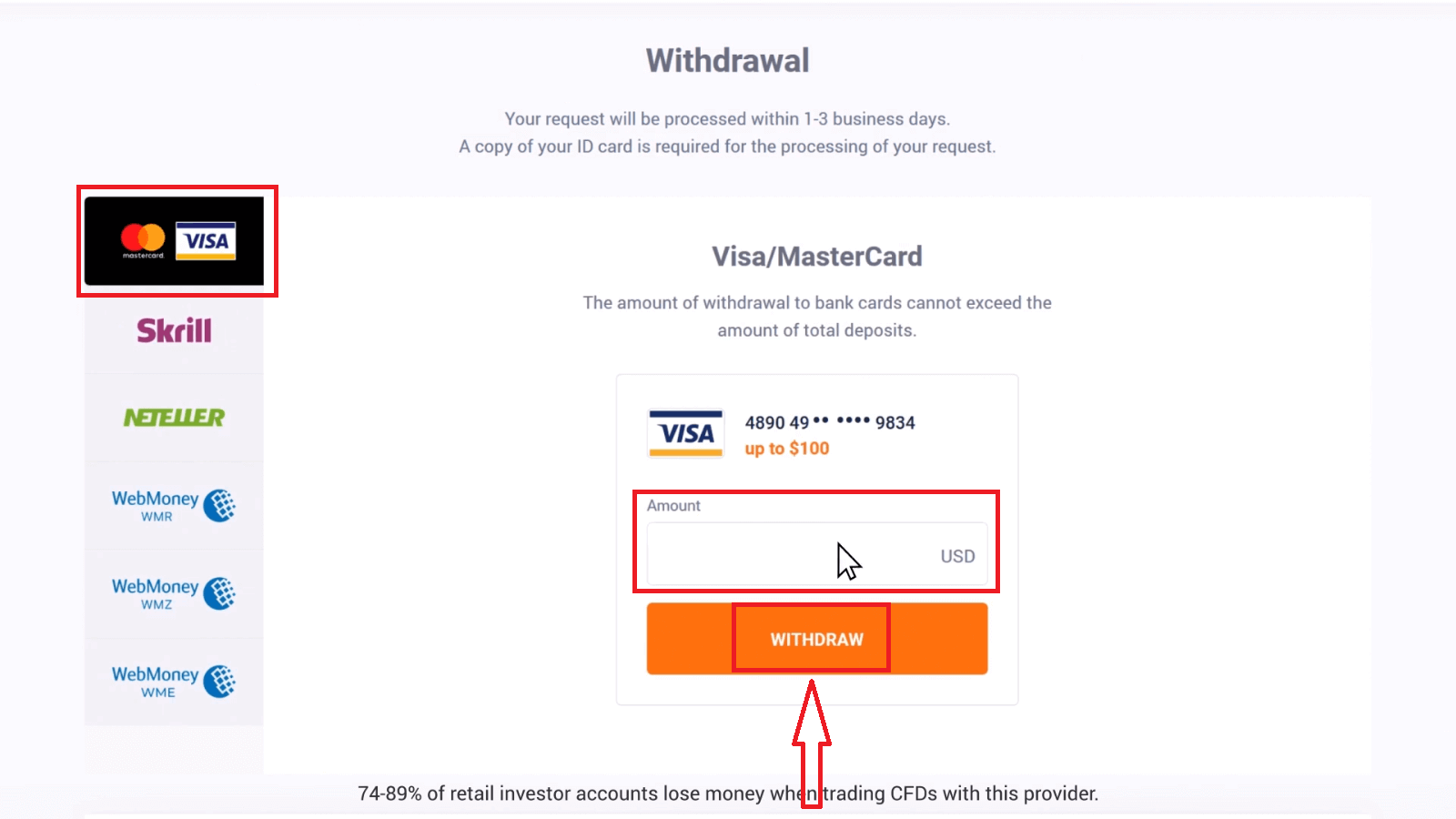
Възстановете сумата успешно.
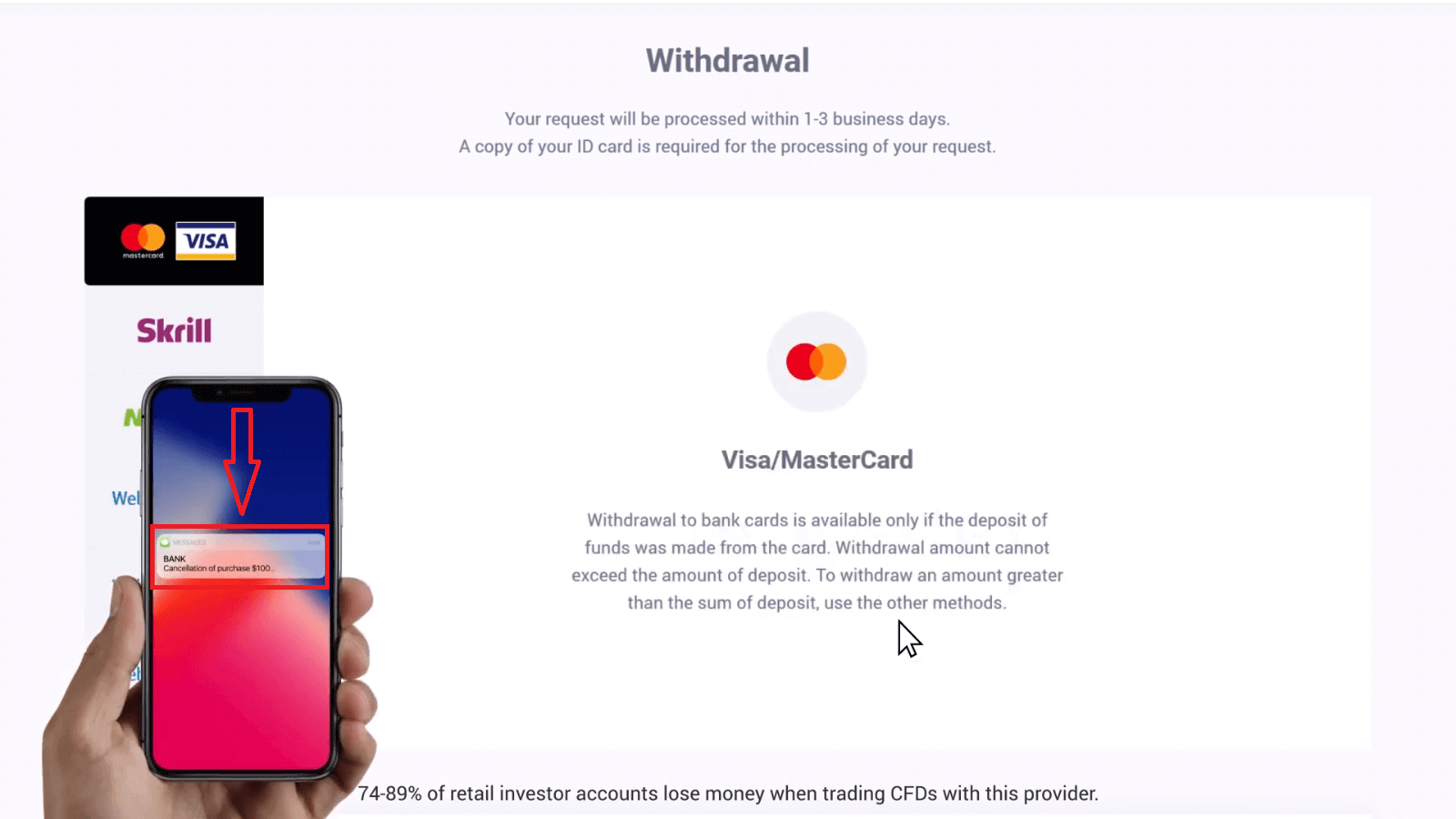
И след това можете да изтеглите печалбата си, като използвате всеки друг наличен метод на плащане.
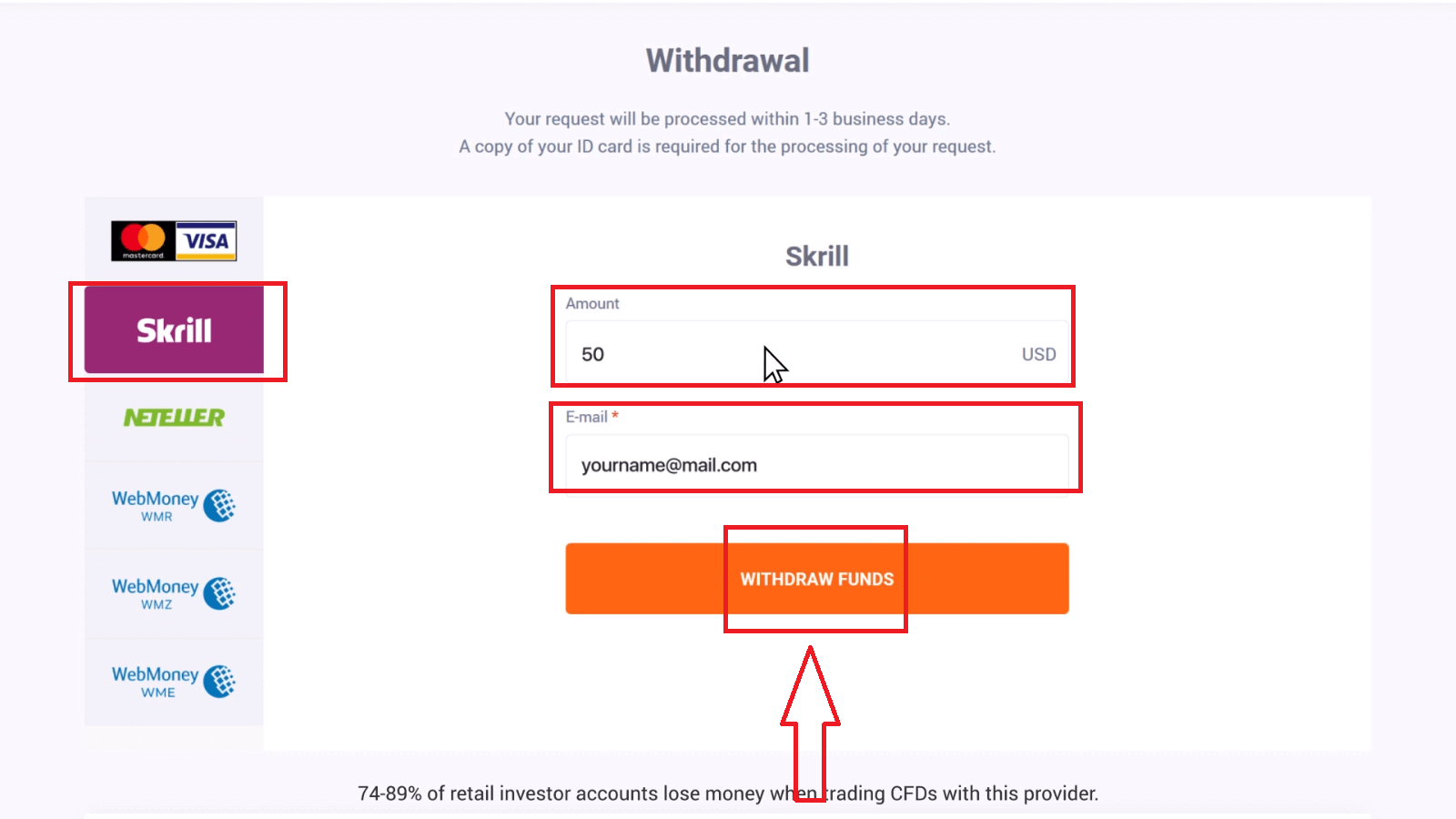
Вашата заявка за теглене и статусите на теглене се показват на страницата за теглене
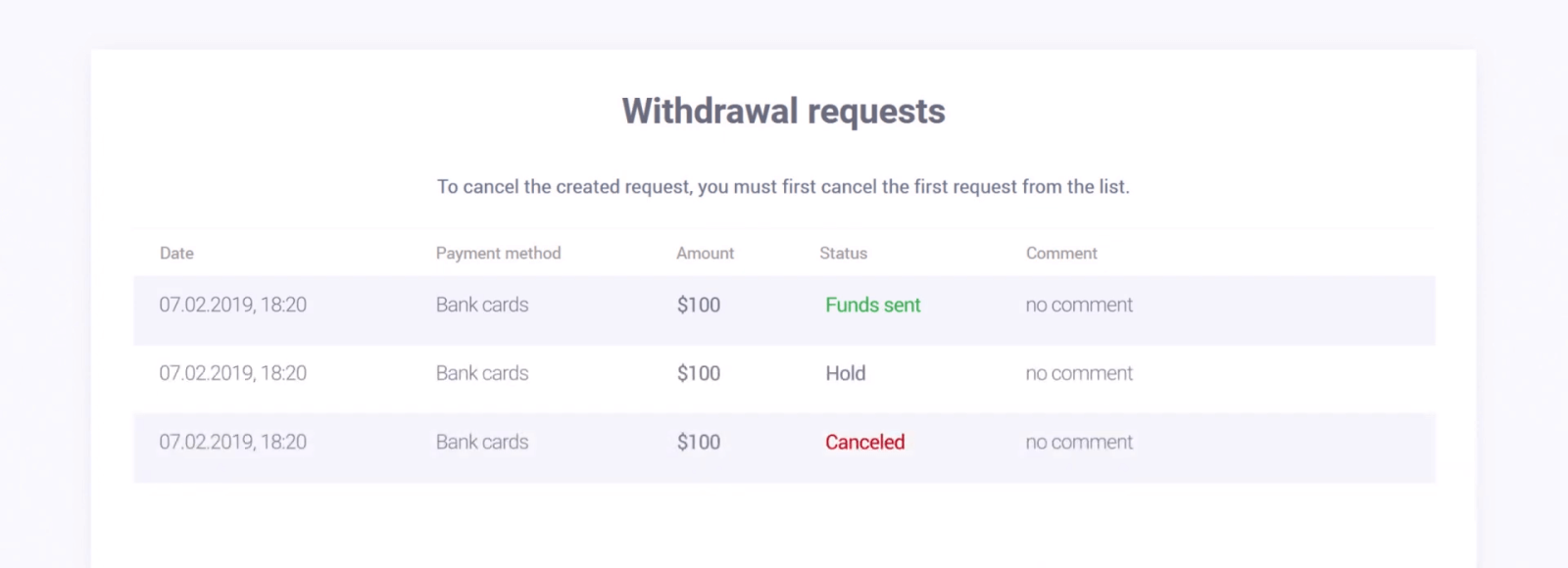
Как да тегля средства от търговската сметка към банкова карта?
За да изтеглите средствата си, отидете в раздела Изтегляне на средства. Изберете метод за теглене, посочете сумата и други необходими подробности и щракнете върху бутона „Теглене на средства“. Правим всичко възможно да обработим всички заявки за теглене в рамките на същия ден или на следващия ден, ако е извън работното време в работни дни (с изключение на почивните дни). Моля, имайте предвид, че обработката на междубанкови плащания (от банка към банка) може да отнеме малко повече време.
Броят на заявките за теглене е неограничен. Сумата за теглене не трябва да надвишава текущата сума на търговския баланс.
*Тегленето на средства връща парите, които са били платени при предишната транзакция. По този начин сумата, която можете да теглите към банкова карта, е ограничена до сумата, която сте депозирали с тази карта.
Приложение 1 показва блок-схема на процеса на теглене.
Следните страни участват в процеса на теглене:
1) IQ Option
2) Приемаща банка – партньорската банка на IQ Option.
3) Международна платежна система (IPS) – Visa International или MasterCard.
4) Банка издател – банката, открила банковата Ви сметка и издала картата Ви.
Моля, обърнете внимание, че можете да теглите към банковата карта само сумата на първоначалния си депозит, направен с тази банкова карта. Това означава, че можете да върнете средствата си на тази банкова карта. Този процес може да отнеме малко повече време от очакваното в зависимост от вашата банка. IQ Option незабавно превежда парите във вашата банка. Но може да отнеме до 21 дни (3 седмици) за прехвърляне на пари от банката към вашата банкова сметка.
Ако не получите парите на 21-вия ден, любезно ви молим да подготвите банково извлечение (с лого, подпис и печат, ако е печатна версия; електронните версии трябва да бъдат отпечатани, подписани и подпечатани от банката), покриващо период от датата на депозита (на тези средства) до текущата дата и го изпратете на [email protected] от имейла, свързан с вашия акаунт, или на нашия служител по поддръжката чрез чат на живо. Би било невероятно, ако можете да ни предоставите и имейл на банковия представител (човекът, който ви е предоставил банковото извлечение). Тогава бихме Ви помолили да ни информирате веднага щом го изпратите. Можете да се свържете с нас чрез чат на живо или по имейл ([email protected]). Моля, имайте предвид, че банковото ви извлечение трябва да съдържа информация за вашата банкова карта (първите 6 и 4 последни цифри от нейния номер).
Ще направим всичко възможно да се свържем с вашата банка и да им помогнем да намерят транзакцията. Вашето банково извлечение ще бъде изпратено до агрегатора за плащания и проверката може да отнеме до 180 работни дни.
Ако изтеглите сума, която сте депозирали в същия ден, тези две транзакции (депозиране и теглене) няма да бъдат отразени в банковото извлечение. В този случай, моля, свържете се с вашата банка за разяснение.
Често задавани въпроси (FAQ)
Сметка
Колко пари мога да направя в сметката за практика?
Не можете да вземете печалба от транзакциите, които извършвате в акаунта за практика. Получавате виртуални средства и извършвате виртуални транзакции. Предназначен е само за обучителни цели. За да търгувате с реални пари, трябва да депозирате средства в реална сметка.
Как да превключа между акаунта за практика и реалния акаунт?
За да превключвате между акаунти, щракнете върху баланса си в горния десен ъгъл. Уверете се, че сте в търговската зала. Панелът, който се отваря, показва всичките ви акаунти: реалния ви акаунт и вашия практически акаунт. Кликнете върху акаунт, за да го направите активен, за да можете да го използвате за търговия.
Как да заредя тренировъчната сметка?
Винаги можете да презаредите тренировъчната си сметка безплатно, ако балансът падне под $10 000. Първо, трябва да изберете този акаунт. След това щракнете върху зеления бутон Депозиране с две стрелки в горния десен ъгъл. Отваря се прозорец, в който можете да изберете коя сметка да заредите: тренировъчната или истинската.
Имате ли приложения за компютър, iOS или Android?
Да, правим! А на компютрите платформата реагира по-бързо в приложението за Windows и Mac OS. Защо е по-бързо да се търгува в приложението? Уебсайтът актуализира по-бавно движенията на диаграмата, тъй като браузърът не използва наличните възможности на WebGL за максимизиране на ресурсите на видеокартата на компютъра. Приложението няма това ограничение, така че актуализира диаграмата почти мигновено. Имаме и приложения за iOS и Android. Можете да намерите и изтеглите приложенията на нашата страница за изтегляне.
Ако версия на приложението не е налична за вашето устройство, все още можете да търгувате чрез уебсайта на IQ Option.
Как мога да защитя акаунта си?
За да защитите акаунта си, използвайте удостоверяване в 2 стъпки. Всеки път, когато влизате в платформата, системата ще изисква да въведете специален код, изпратен на вашия телефонен номер. Можете да активирате опцията в Настройки.
Проверка
Не мога да потвърдя телефонния си номер
1. Отворете платформата с Google Chrome в режим инкогнито
2. Уверете се, че телефонният ви номер е посочен точно
3. Рестартирайте мобилното си устройство и се уверете, че устройството ви получава други съобщения
4. Проверете дали сте получили SMS или обаждане с потвърждение код
Ако не помогне, моля, свържете се с нашия екип за поддръжка чрез LiveChat и предоставете на нашите специалисти екранни снимки на грешка (ако има такава)
Не мога да потвърдя своя имейл адрес
1. Отворете платформата с помощта на Google Chrome в режим инкогнито
2. Изчистете данните си за сърфиране — кеш и бисквитки. За да направите това, моля, натиснете CTRL + SHIFT + DELETE, изберете периода ВСИЧКИ и след това щракнете върху ПОЧИСТИ. След това рестартирайте страницата и вижте дали има промени. Цялата процедура е описана тук . Можете също да опитате да използвате друг браузър или друго устройство.
3. Поискайте още веднъж имейл за потвърждение.
4. Проверете папката си със спам във вашата електронна поща.
Ако това не помогне, моля, свържете се с нашия екип за поддръжка чрез LiveChat и предоставете на нашите специалисти екранни снимки на грешка (ако има такава)
Защо документите ми бяха отхвърлени?
Моля, проверете дали:
- документите ви са цветни
- документите ви са издадени не по-рано от шест месеца
- качили сте копия на цялата страница на документите си
- покрили сте правилно всички номера на карти (снимката трябва да показва първите шест и последния четири цифри от номера на вашата карта; CVV кодът на обратната страна трябва да бъде покрит)
- качили сте подходящи документи като ваш документ за самоличност, като паспорт или шофьорска книжка
Депозит
Колко време отнема boleto, което платих, да бъде кредитирано в акаунта ми?
Boleto се обработват и кредитират във вашия акаунт за IQ Option в рамките на 2 работни дни. Моля, обърнете внимание, че имаме различни boleto и те обикновено се различават само по отношение на минималното време за обработка, което е 1 час за бързи boleto и 1 ден за другите версии. Запомнете: работните дни са само от понеделник до петък.
Платих бързо boleto и то не дойде в сметката ми за 24 часа. Защо не?
Моля, имайте предвид, че максималното време за обработка на болето, дори и най-бързото, е 2 работни дни! Следователно това означава, че има нещо потенциално нередно само ако този срок е изтекъл. Обичайно е някои да бъдат кредитирани бързо, а други не. Моля, изчакайте! Ако крайният срок е изтекъл, препоръчваме да се свържете с нас чрез поддръжката.
Колко време отнема депозитът, който направих по банков път, да пристигне в моята сметка?
Стандартният максимален срок за банкови преводи е 2 работни дни, като може да отнеме и по-малко. Въпреки това, точно както някои болето се обработват за по-малко време, други може да се нуждаят от цялото време на срока. Най-важното нещо е да направите превода в собствената си сметка и да направите заявка през уебсайта/приложението, преди да направите превода!
Каква е тази 72-часова грешка?
Това е нова система AML (против изпирането на пари), която внедрихме. Ако депозирате чрез Boleto, трябва да изчакате до 72 часа, преди да направите теглене. Имайте предвид, че другите методи не са засегнати от тази промяна.
Мога ли да депозирам, като използвам чужда сметка?
Не. Всички депозитни средства трябва да принадлежат на вас, както и собствеността върху карти, CPF и други данни, както е посочено в нашите Правила и условия.
Какво ще стане, ако искам да сменя валутата на акаунта си?
Можете да зададете валутата само веднъж, когато правите първия опит за депозит.
Няма да можете да промените валутата на реалната си сметка за търговия, така че, моля, уверете се, че сте избрали правилната, преди да щракнете върху „Продължи към плащане“.
Можете да депозирате във всяка валута и тя автоматично ще бъде преобразувана в тази, която сте избрали.
Дебитни и кредитни карти. Мога ли да депозирам чрез кредитна карта?
Можете да използвате всяка дебитна или кредитна карта Visa, Mastercard или Maestro (само с CVV) за депозиране и теглене на пари, с изключение на Electron. Картата трябва да е валидна и регистрирана на ваше име и да поддържа международни онлайн транзакции.
Как мога да прекратя връзката на картата си?
Ако искате да прекратите връзката на вашата карта, моля, щракнете върху „Прекратяване на връзката с карта“ точно под бутона „Плащане“, когато правите новия си депозит.
Какво е 3DS?
Функцията 3-D Secure е специален метод за обработка на транзакции. Когато получите SMS известие от вашата банка за онлайн транзакция, това означава, че функцията 3D Secure е включена. Ако не получите SMS съобщение, свържете се с вашата банка, за да го активирате.
Имам проблеми с депозирането чрез карта
Използвайте компютъра си, за да депозирате и трябва да работи веднага!
Изчистете временните интернет файлове (кеш и бисквитки) от вашия браузър. За да направите това, натиснете CTRL+SHIFT+DELETE, изберете периода от време ВСИЧКИ и изберете опцията за почистване. Обновете страницата и вижте дали нещо се е променило. За пълни инструкции вижте тук . . Можете също да опитате да използвате различен браузър или друго устройство.
Депозитите може да бъдат отказани, ако сте въвели грешен 3-D Secure код (еднократният код за потвърждение, изпратен от банката). Получихте ли код чрез SMS съобщение от вашата банка? Моля, свържете се с вашата банка, ако не сте получили такъв.
Това може да се случи, ако полето „държава“ е празно във вашата информация. В този случай системата не знае какъв метод на плащане да предложи, тъй като наличните методи се различават според държавата. Въведете страната си на пребиваване и опитайте отново.
Някои депозити може да бъдат отказани от вашата банка, ако имат ограничения за международни плащания. Моля, свържете се с вашата банка и проверете тази информация от тяхна страна.
Вместо това винаги можете да правите депозити от електронен портфейл.
Поддържаме следното: Skrill , Neteller , Paypal
Можете лесно да се регистрирате безплатно във всеки един от тях и след това да използвате банковата си карта, за да добавите пари към електронния портфейл.
Търговия
Кое е най-доброто време да изберете за търговия?
Най-доброто време за търговия зависи от вашата търговска стратегия и няколко други фактора. Препоръчваме ви да обърнете внимание на пазарните графици, тъй като припокриването на американската и европейската търговски сесии прави цените по-динамични при валутни двойки като EUR/USD. Трябва също така да следите пазарните новини, които могат да повлияят на движението на избрания от вас актив. По-добре е да не търгувате, когато цените са силно динамични за неопитни търговци, които не следят новините и не разбират защо цената се колебае.
Колко опции мога да купя на изтичане?
Ние не ограничаваме броя на опциите, които можете да закупите за изтичане или актив. Единственото ограничение е в лимита на експозиция: ако търговците вече са инвестирали голяма сума в актива, който сте избрали, сумата, която инвестирате, е ограничена от този лимит на експозиция. Ако работите в сметка с реални средства, можете да видите инвестиционния лимит за всяка от опциите на графиката. Кликнете върху полето, където въвеждате сумата.
Каква е минималната цена на опция?
Искаме търговията да е достъпна за всички. Минималната сума на инвестицията за днешните търговски условия може да бъде намерена на търговската платформа/уебсайта на Компанията.
Каква е печалбата след продажбата и очакваната печалба?
Веднага след като закупите опция Put или Call, три числа се появяват в горната дясна страна на графиката:
Обща инвестиция: колко сте инвестирали в сделка
Очаквана печалба: възможен резултат от транзакцията, ако графиката сочи линията на изтичане завършва на същото място, където е сега.
Печалба след продажба: Ако е червено, това ви показва каква част от инвестираната сума ще загубите баланса си след продажбата. Ако е зелено, това ви показва колко печалба ще получите след продажбата.
Очакваната печалба и печалбата след продажба са динамични, тъй като се променят в зависимост от няколко фактора, включително текущата пазарна ситуация, колко близо е времето на изтичане и текущата цена на актива.
Много търговци продават, когато не са сигурни, че сделката ще им донесе печалба. Системата за продажба ви дава възможност да минимизирате загубите при съмнителни опции.
Защо бутонът Продава (предварително насрочено затваряне на опция) е неактивен?
За опциите „Всичко или нищо“ бутонът „Продай“ е наличен от 30 минути до изтичане до 2 минути до изтичане.
Ако търгувате с цифрови опции, бутонът Продава винаги е наличен.
Оттегляне
Колко време отнема тегленето, което направих по банков път, да пристигне в банковата ми сметка?
Стандартният максимален срок за банкови преводи е 3 работни дни, като може да отнеме и по-малко. Въпреки това, точно както някои болето се обработват за по-малко време, други може да се нуждаят от цялото време на срока.
Защо променихте минималната сума за теглене по банков път на 150,00 BRL?
Това е нова минимална сума за теглене само за банкови преводи. Ако изберете друг метод, минималната сума все още е 4 BRL. Тази промяна беше необходима поради големия брой тегления, обработени по този метод при ниски стойности. За да спазим времето за обработка, трябва да намалим броя на тегленията, направени на ден, без да се отразява на качеството на същите.
Опитвам се да изтегля по-малко от 150,00 BRL чрез банков превод и получавам съобщение за връзка с поддръжката. Моля, уредете го за мен
Ако искате да изтеглите сума под 150 BRL, трябва само да изберете друг метод за теглене, например електронен портфейл.
Какви са минималните и максималните суми за теглене?
Нямаме ограничения по отношение на минималната сума за теглене — започвайки от $2, можете да изтеглите средствата си на следната страница: iqoption.com/withdrawal. За да изтеглите сума, по-малка от $2, ще трябва да се свържете с нашия екип за поддръжка за съдействие. Нашите специалисти ще ви предоставят възможните сценарии.
Трябва ли да предоставя някакви документи, за да направя теглене?
да Трябва да потвърдите самоличността си, за да теглите средства. Проверката на сметката е необходима, за да се предотвратят измамни финансови транзакции по сметката.
За да преминете процеса на проверка, ще бъдете любезно помолени да качите документите си в платформата, като използвате връзките по-долу:
1) Снимка на вашия документ за самоличност (паспорт, шофьорска книжка, национална лична карта, разрешение за пребиваване, удостоверение за самоличност на бежанец, пътуване на бежанец паспорт, лична карта на избирател). Можете да използвате нашите видео уроци по-долу за подробности.
2) Ако сте използвали банкова карта за депозиране на пари, моля, качете копие от двете страни на вашата карта (или карти, ако сте използвали повече от една за депозиране). Моля, не забравяйте, че трябва да скриете своя CVV номер и да оставите видими само първите 6 и последните 4 цифри от номера на вашата карта. Моля, уверете се, че вашата карта е подписана.
Ако използвате електронен портфейл за депозиране на средства, трябва да ни изпратите само сканиран документ за самоличност.
Всички документи ще бъдат проверени в рамките на 3 работни дни, след като направите заявка за теглене.
Състояния на теглене. Кога ще приключи моето теглене?
1) След като бъде направена заявка за теглене, тя получава статус „Заявена“. На този етап средствата се приспадат от салдото по сметката ви.
2) След като започнем да обработваме заявката, тя получава статус „В процес“.
3) Средствата ще бъдат преведени към вашата карта или електронен портфейл, след като заявката получи статус „Средствата са изпратени“. Това означава, че тегленето е завършено от наша страна и вашите средства вече не са в нашата система.
Можете да видите статуса на вашата заявка за теглене по всяко време във вашата история на транзакциите.
Времето, в което получавате плащането, зависи от банката, платежната система или системата за електронни портфейли. Това е приблизително 1 ден за електронни портфейли и обикновено до 15 календарни дни за банки. Времето за теглене може да бъде увеличено от платежната система или вашата банка и IQ Option няма влияние върху това.
Колко време отнема обработката на тегленето?
За всяка заявка за теглене нашите специалисти се нуждаят от известно време, за да проверят всичко и да одобрят заявката. Обикновено това е не повече от 3 дни.
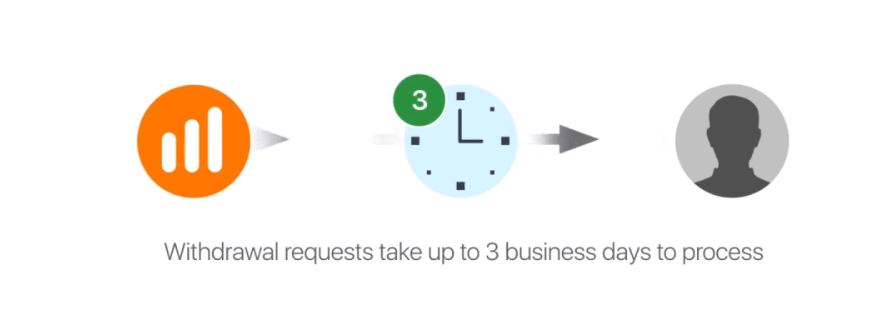
Трябва да се уверим, че човекът, който прави заявка, наистина сте вие, така че никой друг да няма достъп до вашите пари.
Това е необходимо за сигурността на вашите средства, заедно с процедурите за проверка.
След това има специална процедура, когато теглите към банкова карта.
Можете да изтеглите към вашата банкова карта само цялата сума, депозирана от вашата банкова карта през последните 90 дни.
Ние ви изпращаме парите в рамките на същите 3 дни, но вашата банка се нуждае от още време, за да завърши транзакцията (по-точно, анулирането на плащанията ви към нас).
Като алтернатива можете да изтеглите всичките си печалби в електронен портфейл (като Skrill, Neteller или WebMoney) без никакви ограничения и да получите парите си в рамките на 24 часа, след като изпълним заявката ви за теглене. Това е най-бързият начин да получите парите си.
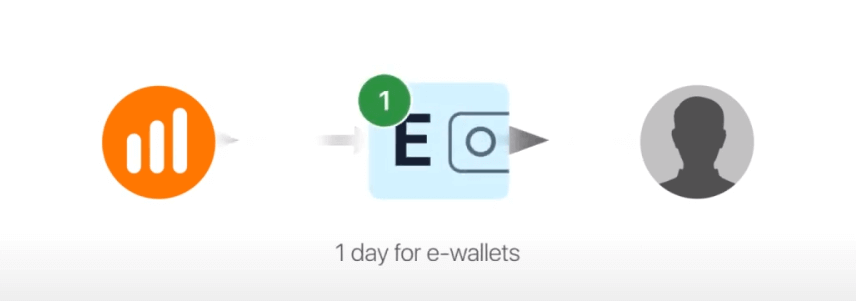
general risk warning